
Bedienungsanleitung
SD Camcorder
Modell-Nr. SDR-SW20
Bitte lesen Sie diese Bedienungsanleitung vor der Inbetriebnahme des Gerätes vollständig durch.
Web Site : http://www.panasonic-europe.com
EG
VQT1M25-1
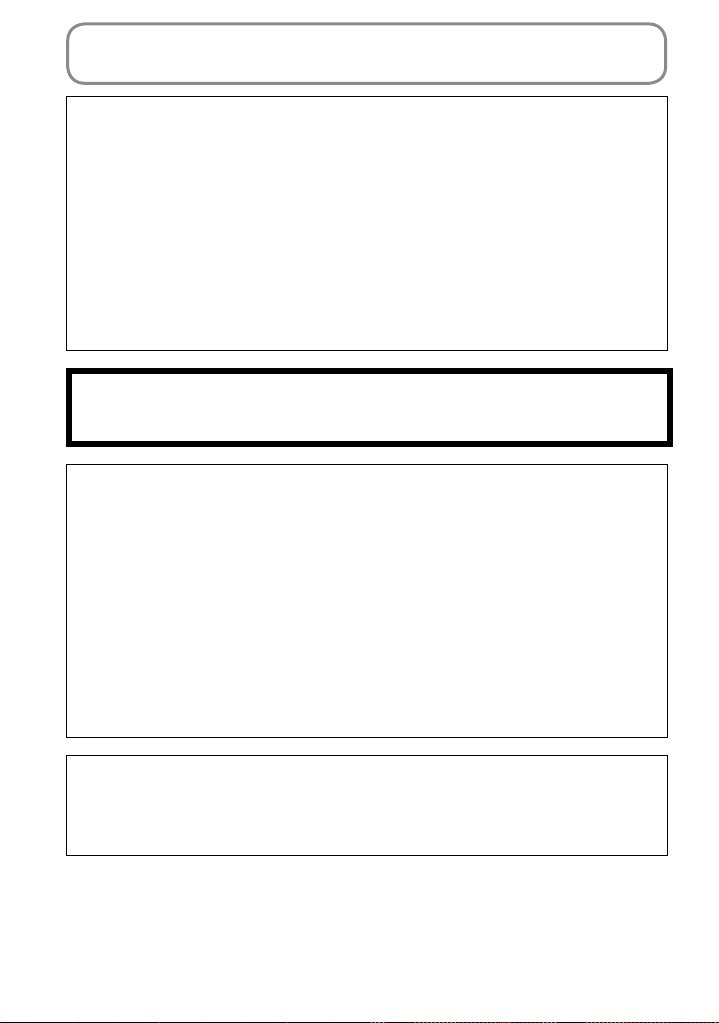
Sicherheitshinweise
WARNUNG:
UM DAS RISIKO VON FEUER, STROMSCHLÄGEN ODER
PRODUKTBESCHÄDIGUNGEN ZU VERRINGERN,
● SETZEN SIE DAS ZUBEHÖR (NETZTEIL, NETZKABEL, AKKU,
SD-SPEICHERKARTE USW.) NICHT REGEN, FEUCHTIGKEIT,
TROPF- ODER SPRITZWASSER AUS, UND STELLEN SIE KEINE
FLÜSSIGKEITEN ENTHALTENDEN BEHÄLTER, Z.B. VASEN, DARAUF
AB.
● VERWENDEN SIE NUR EMPFOHLENES ZUBEHÖR.
● ENTFERNEN SIE NIEMALS DAS GEHÄUSE (ODER RÜCKSEITE).
IM GERÄTEINNERN GIBT ES KEINE BEDIENUNGS- ODER
WARTUNGSELEMENTE. ÜBERLASSEN SIE DEN SERVICE
QUALIFIZIERTEM SERVICEPERSONAL.
Warnung
Brand-, Explosions- und Verbrennungsgefahr. Akkus dürfen nicht geöffnet,
nicht über 60 ˚C erwärmt und nicht verbrannt werden.
ACHTUNG!
● STELLEN ODER INSTALLIEREN SIE DIESEN CAMCORDER
NICHT IN EINEM REGAL, EINBAUSCHRANK ODER ÄHNLICHEM.
GEWÄHRLEISTEN SIE EINE AUSREICHENDE BELÜFTUNG DES
CAMCORDERS. UM ELEKTROSCHOCKS ODER FEUERGEFAHR
DURCH ÜBERHITZUNG ZU VERMEIDEN, GEWÄHRLEISTEN SIE,
DASS VORHÄNGE ODER ÄHNLICHES MATERIAL NICHT DIE
BELÜFTUNG BEHINDERT.
● VERSCHLIESSEN SIE NICHT DIE LÜFTUNGSSCHLITZE DES
GERÄTES MIT ZEITUNGEN, TISCHDECKEN, VORHÄNGEN UND
ÄHNLICHEM.
● STELLEN SIE KEINE OFFENEN FLAMMEN, WIE Z.B. KERZEN, AUF
DEN CAMCORDER.
● ENTSORGEN SIE BATTERIEN/AKKUS UMWELTGERECHT.
Die verwendete Steckdose muss sich in der Nähe des Geräts befinden
und leicht zugänglich sein.
Der Netzstecker des Netzkabels muss leicht zu erreichen sein.
Wenn Sie das Gerät komplett vom Stromnetz trennen möchten, stecken
Sie den Netzstecker aus der Netzsteckdose aus.
2 VQT1M25
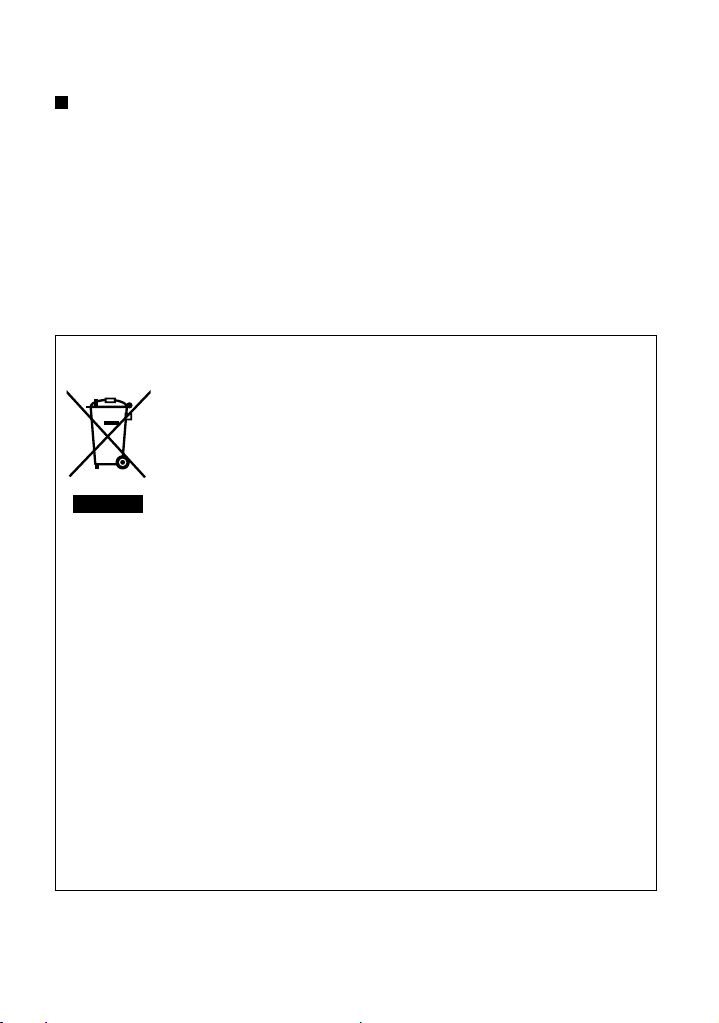
EMV - Elektromagnetische Verträglichkeit
Auf dem Typenschild befindet sich das CE-Zeichen.
Verwenden Sie nur empfohlenes Zubehör.
● Verwenden Sie ausschließlich das mitgelieferte AV-Kabel, Component-
Kabel und USB-Kabel.
● Wenn Sie mit separat erhältlichen Kabeln arbeiten, verwenden Sie niemals
Kabel über 3 Meter Länge.
● Halten Sie die Speicherkarte von Kindern fern, da diese die Karte
verschlucken könnten.
Benutzerinformationen zur Entsorgung von elektrischen und
elektronischen Geräten (private Haushalte)
Entsprechend den grundlegenden Firmengrundsätzen der
Panasonic-Gruppe wurde ihr Produkt aus hochwertigen
Materialien und Komponenten entwickelt und hergestellt, die
recycelbar und wieder verwendbar sind.
Dieses Symbol auf Produkten und/oder begleitenden
Dokumenten bedeutet, dass elektrische und elektronische
Produkte am Ende ihrer Lebensdauer vom Hausmüll getrennt
entsorgt werden müssen.
Bringen Sie bitte diese Produkte für die Behandlung, Rohstoffrückgewinnung
und Recycling zu den eingerichteten kommunalen Sammelstellen bzw.
Wertstoffsammelhöfen, die diese Geräte kostenlos entgegennehmen.
Die ordnungsgemäße Entsorgung dieses Produkts dient dem Umweltschutz
und verhindert mögliche schädliche Auswirkungen auf Mensch und Umwelt,
die sich aus einer unsachgemäßen Handhabung der Geräte am Ende Ihrer
Lebensdauer ergeben könnten.
Genauere Informationen zur nächstgelegenen Sammelstelle bzw.
Recyclinghof erhalten Sie bei Ihrer Gemeindeverwaltung.
Für Geschäftskunden in der Europäischen Union
Bitte treten Sie mit Ihrem Händler oder Lieferanten in Kontakt, wenn Sie
elektrische und elektronische Geräte entsorgen möchten. Er hält weitere
Informationen für Sie bereit.
Informationen zur Entsorgung in Ländern außerhalb der Europäischen
Union
Dieses Symbol ist nur in der Europäischen Union gültig.
3VQT1M25
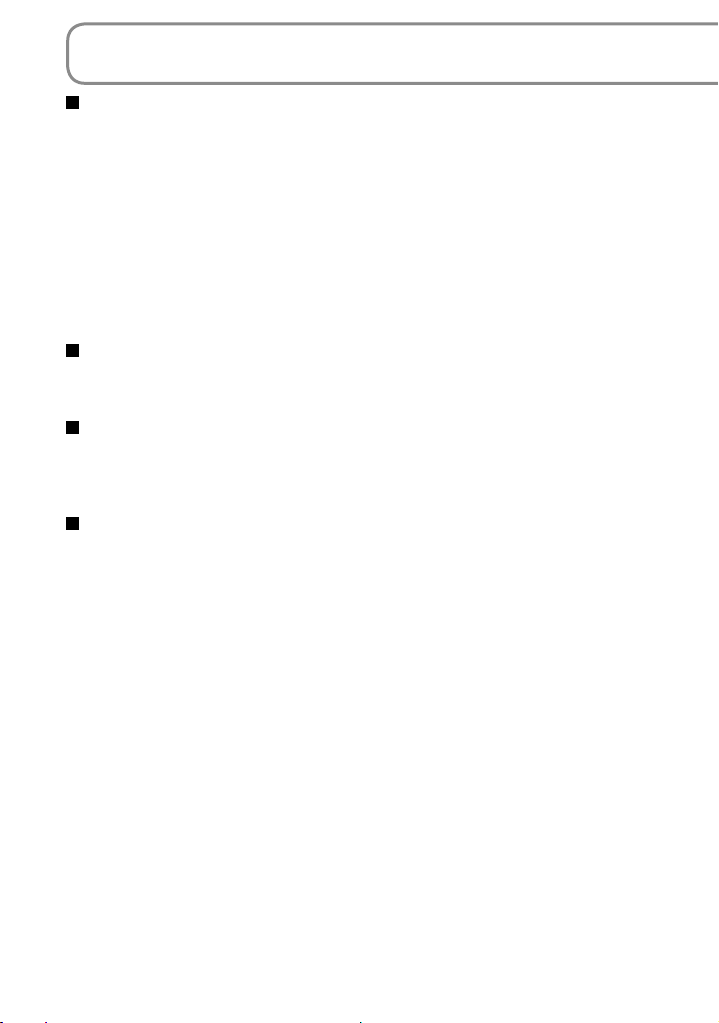
VORSICHTSHINWEISE
WICHTIG
● Haftungsausschluss hinsichtlich des Inhalts von Aufnahmen
Der Hersteller übernimmt keinerlei Haftung für den Verlust von Aufnahmen,
die auf eine Funktionsstörung oder einen Defekt dieses Gerätes,
des mitgelieferten Zubehörs oder von beschreibbaren Datenträgern
zurückzuführen ist.
● Alle gesetzlichen Vorschriften zum Urheberrechtsschutz beachten
Sie dürfen Ihre Aufnahmen und die von Ihnen erstellten Bilddaten
ausschließlich zur persönlichen Unterhaltung verwenden. Urheberrechtlich
geschütztes Material darf nur dann zu anderen Zwecken als der privaten
Nutzung verwendet werden, wenn eine schriftliche Genehmigung der Inhaber
der Urheberrechte eingeholt wurde.
In dieser Bedienungsanleitung verwendeter Begriff
SD-Speicherkarten und SDHC-Speicherkarten werden mit dem
Sammelbegriff „SD-Karte“ bezeichnet.
Temperatur von Gerät und SD-Karte (separat erhältlich)
Nach dem Betrieb und Aufladen ist der Akku heiß. Während des Betriebs
erwärmen sich das Gehäuse des Gerätes und die SD-Karte, doch ist dies
kein Anzeichen einer Funktionsstörung.
LCD-Monitor
Aufgrund von Einschränkungen der LCD-Fertigungstechnik kann es
vorkommen, dass einige permanent eingeschaltete (leuchtende) oder
ausgeschaltete (dunkle) Bildpunkte auf dem Bildschirm des LCD-Monitors
erscheinen. Dabei handelt es sich jedoch nicht um eine Funktionsstörung,
und das aufgezeichnete Bild wird dadurch nicht beeinträchtigt.
4 VQT1M25
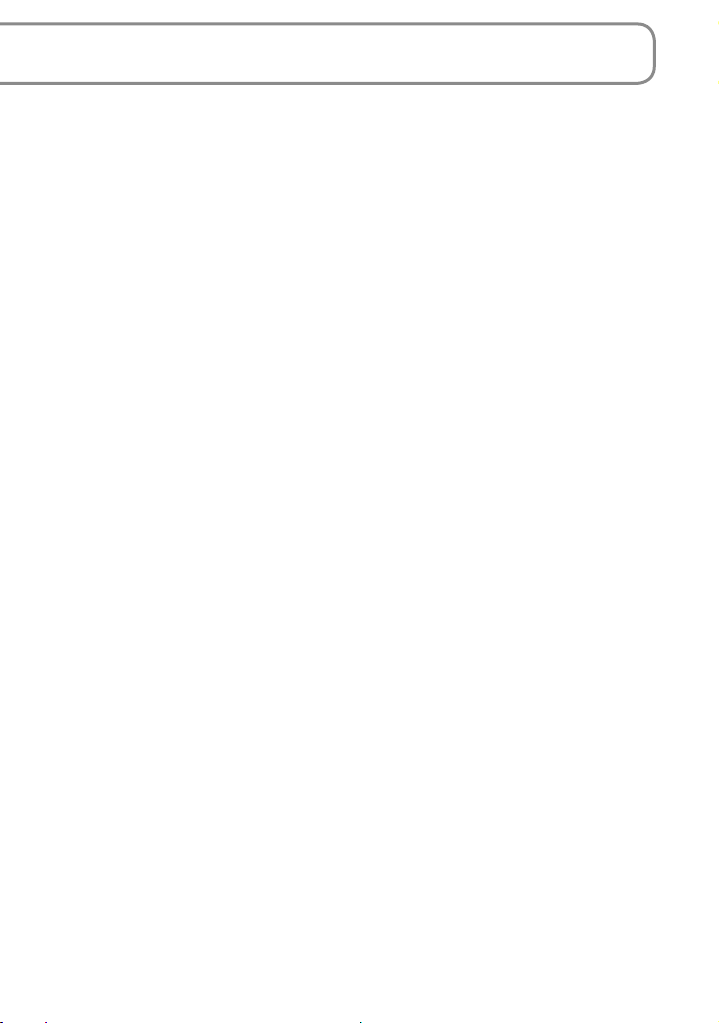
• Beim SDHC-Logo handelt es sich um eine Marke.
• Beim miniSD-Logo handelt es sich um eine Marke.
• Bei „Microsoft“
®
, „Windows“® und „DirectX“® handelt es sich um eingetragene
Marken bzw. Marken der Microsoft Corporation in den Vereinigten Staaten
und/oder anderen Ländern.
• Bei „IBM“ und „PC/AT“ handelt es sich um eingetragene Marken von
International Business Machines Corporation in den Vereinigten Staaten.
• Bei „Celeron“
®
, „Intel“®, „Intel® Core™ Solo“ und „Pentium“® handelt es sich um
eingetragene Marken bzw. Marken der Intel Corporation in den Vereinigten
Staaten und/oder anderen Ländern.
• Bei „Apple“ und „MacOS“ handelt es sich um Marken von Apple Inc.
• Die in dieser Anleitung abgebildeten Fotos der Bildschirmanzeigen von
Microsoft-Produkten werden mit Genehmigung der Microsoft Corporation
reproduziert.
• Bei allen sonstigen in dieser Anleitung erwähnten Namen von Systemen
und Produkten handelt es sich um eingetragene Marken oder Marken des
Unternehmens, von dem das betreffende System bzw. Produkt entwickelt
wurde.
5VQT1M25
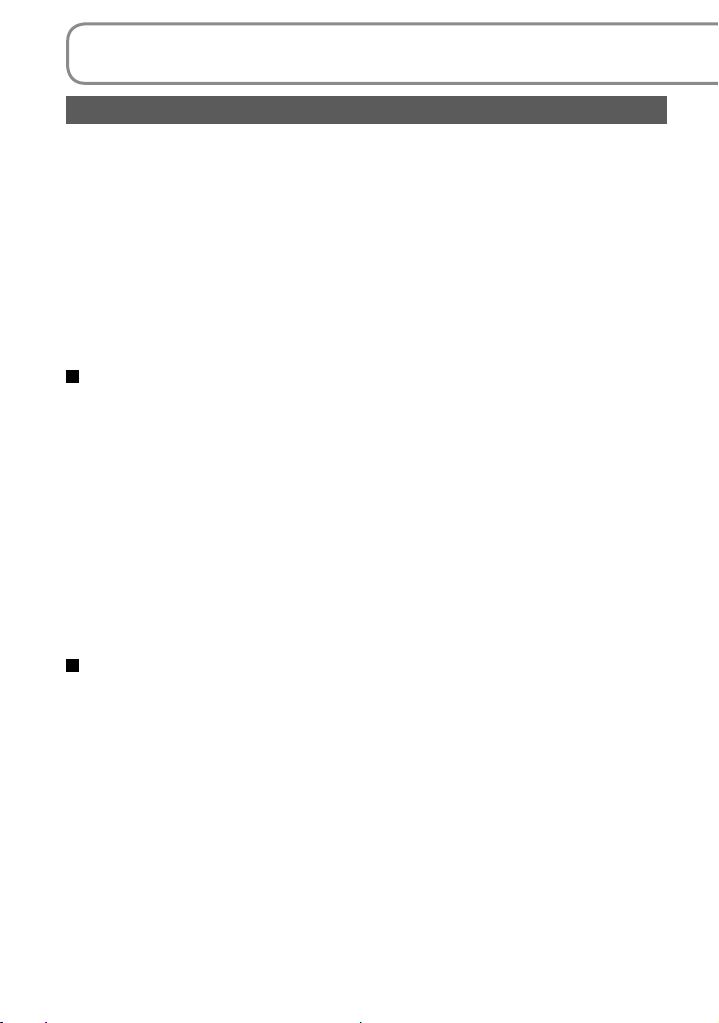
(WICHTIG) Wasserdichtheit
Wasserdichtheit
Die Wasser- und Staubdichtheit dieses Gerätes entsprechen den Auflagen von
IP58 der Norm IEC 60529 „Gehäuseschutzarten (IP-Code)“. Dieses Gerät bestand
Wasserdichtheits-Tests (IEC 60529), bei denen es 30 Minuten lang 1,5 m tief in Wasser
getaucht wurde, sowie Staubdichtheits-Tests (IP-Code: IP58) gemäß PanasonicTestnormen; diese Tatsache bietet jedoch keine Garantie dafür, dass das Gerät durch
Kontakt mit Wasser oder Staub nicht zerstört oder beschädigt werden kann.
Bitte beachten Sie daher die folgenden Vorsichtshinweise, und vermeiden Sie einen Gebrauch des
Gerätes bei einem höheren Wasserdruck als dem oben angegebenen Testdruck sowie in einer
Umgebung mit einer sehr hohen Staubkonzentration. (Die Zubehörartikel sind nicht wasserdicht.)
Die Garantie der Wasserdichtheit dieses Gerätes erstreckt sich nicht auf ein Eindringen
von Wasser in das Geräteinnere, das auf eine unsachgemäße Handhabung des Gerätes
durch den Benutzer zurückzuführen ist. Falls Wasser in das Gerät eingedrungen ist,
stellen Sie den Betrieb unverzüglich ein, und wenden Sie sich dann an Ihren Fachhändler.
Unterwassergebrauch
• Verwenden Sie das Gerät in einer Wassertiefe von maximal 1,5 m bei einer Temperatur
zwischen 0 ˚C und 40 ˚C. Das Gerät darf nicht länger als 30 Minuten ununterbrochen
unter Wasser verwendet werden. Nach einem Gebrauch des Gerätes unter Wasser
wischen Sie Wassertropfen von den Außenflächen ab, und lassen Sie das Gerät dann
an einem gut belüfteten Ort trocknen, bevor Sie es erneut unter Wasser verwenden.
• Öffnen Sie bei Verwendung des Gerätes unter Wasser auf keinen Fall die Karten-/
Akkufachklappe oder die Buchsenabdeckung.
• Schützen Sie das Gerät unter Wasser sorgfältig vor Stößen. (Anderenfalls kann
Wasser in das Gerät eindringen.)
•
Springen oder hechten Sie nicht ins Wasser, während Sie das Gerät in der Hand halten.
Vermeiden Sie einen Gebrauch des Gerätes in einer starken Strömung, unter einem Wasserfall
oder an anderen Orten, wo es einem hohen Wasserdruck ausgesetzt wäre. (Anderenfalls wird
das Gerät einem hohen Wasserdruck ausgesetzt, wodurch es beschädigt werden kann.)
• Achten Sie darauf, den Trageriemen sicher zu befestigen, damit Sie das Gerät unter
Wasser nicht aus der Hand verlieren können.
Pflege nach dem Unterwassergebrauch
•
Wischen Sie Rückstände von Reinigungsmittel, Seife, Thermenwasser, Badezusätzen, Sonnenöl,
Sonnencreme, Medikamenten oder anderen Chemikalien, die auf das Gerät verspritzt wurden, unverzüglich
mit einem Lappen ab. (Die Wasserdichtigkeit des Gerätes ist nur in Süß- und Salzwasser wirksam.)
•
Tauchen Sie das Gerät nach dem Gebrauch unter Wasser oder am Strand in einen
mit Süßwasser gefüllten flachen Behälter, bewegen Sie es sowohl mit geöffnetem
als auch mit geschlossenem LCD-Monitor hin und her, um Salzwasser, Sand und
andere Fremdpartikel abzuspülen, und lassen Sie es dann höchstens 30 Minuten lang
eingetaucht. Entfernen Sie das Gerät dann aus dem Behälter, und reiben Sie es mit
einem trockenen Tuch ab, um Wassertropfen von den Außenflächen zu entfernen.
(Wird das Gerät mit einer Seifenlösung oder mit einem neutralen Reinigungsmittel
abgewaschen oder daran anhaftendes Salzwasser zurückgelassen, kann dies Korrosion
und Verfärbung verursachen und die Wasserdichtigkeit des Gerätes beeinträchtigen.)
Stellen Sie das Gerät anschließend mit der Ablassöffnung nach unten weisend an
einem gut belüfteten Ort im Schatten auf, um es gründlich trocknen zu lassen.
Verwenden Sie auf keinen Fall die Heißluft eines Föns oder anderen Gerätes zum Trocknen, da
dies eine Verformung verursachen und die Wasserdichtigkeit des Gerätes beeinträchtigen kann.
Wenn das Geräteinnere nicht trocken ist, läuft möglicherweise Wasser aus der Ablassöffnung (S. 11) ab.
6 VQT1M25
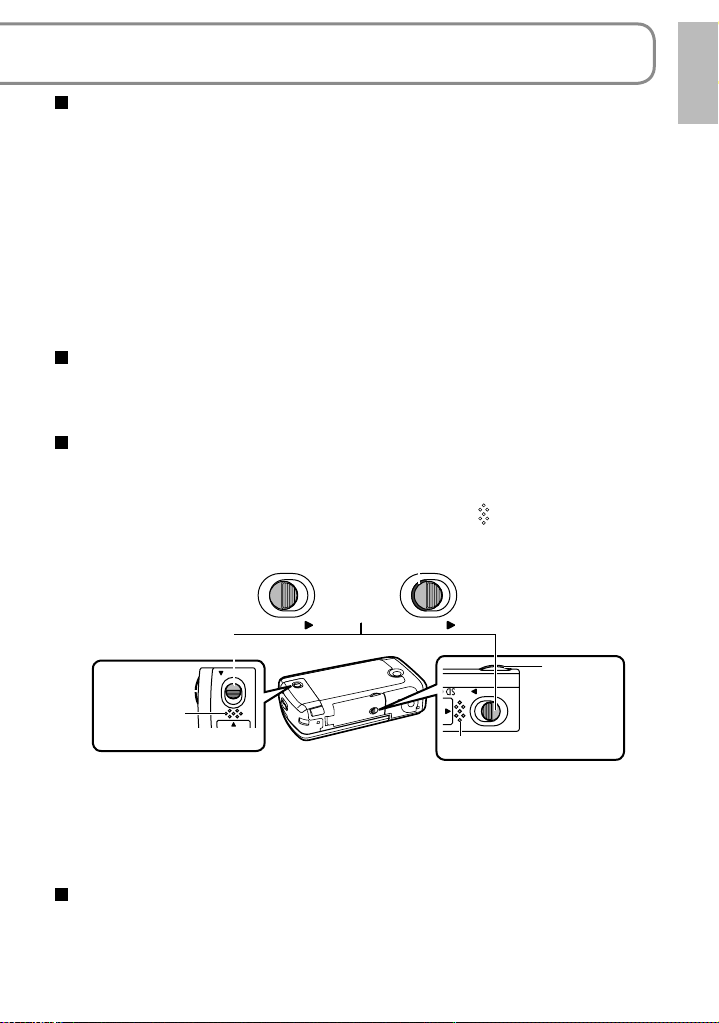
Handhabung
• Schützen Sie das Gerät vor Stößen und starken Erschütterungen, insbesondere
wenn es am Trageriemen getragen wird. Starke Stöße können eine Verformung des
Gehäuses verursachen und die Wasserdichtigkeit des Gerätes beeinträchtigen.
Falls das Gerät fallen gelassen oder einem starken Stoß ausgesetzt wurde, ist seine
Wasserdichtheit nicht mehr gewährleistet.
•
Lassen Sie das Gerät nicht an einem Ort zurück, an dem es Temperaturen von 0 °C und niedriger oder 40 °C und
höher ausgesetzt ist. (Durch extrem niedrige oder hohe Temperaturen kann die Wasserdichtigkeit des Gerätes
beeinträchtigt werden.) Lassen Sie das Gerät insbesondere nicht an einem Strand oder in einem in praller Sonne
geparkten Fahrzeug zurück. (Anderenfalls kann das Gerät heiß werden, und Sand kann daran anhaften.)
• Führen Sie keine spitzen Gegenstände in die Mikrofon- und Lautsprecheröffnungen
ein. (Anderenfalls kann die wasserdichte Folie im Geräteinneren beschädigt werden,
wodurch die Wasserdichtigkeit des Gerätes beeinträchtigt wird.)
•
Beim Anschließen und Abtrennen darf das Netzkabel nicht mit nassen Händen gehandhabt werden.
Auswechseln der Wasserschutzdichtung
Die Leistung der Wasserschutzdichtung des Gerätes nimmt im Lauf von etwa 18
Monaten stark ab. Es wird empfohlen, diese Dichtung mindestens einmal alle 18
Monate vom Fachhändler (gegen Rechnung) auswechseln zu lassen.
Karten-/Akkufachklappe und Buchsenabdeckung
• Schieben Sie die Arretierung in Richtung der Markierung „OPEN“, und heben Sie den
Vorsprung zum Öffnen mit dem Finger an.
•
Achten Sie beim Schließen darauf, dass kein Sand, Haar, Schmutz oder andere Fremdpartikel in der Klappe
oder Abdeckung eingeklemmt werden, und halten Sie die mit dem Symbol [
so lange, bis die Klappe bzw. Abdeckung hörbar einrastet, um ein Eindringen von Wasser zu verhindern.
(Vergewissern Sie sich anschließend, dass die rote Markierung auf der Arretierung nicht mehr sichtbar ist.)
OK NG
OPEN OPEN
] gekennzeichnete Stelle
Nachprüfen, dass die
rote Markierung nicht
mehr sichtbar ist.
Vorsprung
Hier
drücken.
• Die Karten-/Akkufachklappe und Buchsenabdeckung dürfen nicht mit nassen Händen,
im oder in der Nähe von Wasser geöffnet und geschlossen werden.
• Falls das Gerät nass ist, wischen Sie Wassertropfen von den Außenflächen ab, bevor
Sie die Karten-/Akkufachklappe und Buchsenabdeckung öffnen.
• Falls Wasser in die Fächer eindringt, reiben Sie diese gründlich trocken, bevor Sie die
Karten-/Akkufachklappe bzw. Buchsenabdeckung schließen.
OPEN
Hier drücken.
Vorsprung
OPEN
Objektiv, Mikrofon und Lautsprecher
•
Entfernen Sie vor einer Aufnahme Wasser und Schmutz mit einem Reinigungstuch vom Objektiv.
•
Wassertropfen auf dem Mikrofon oder Lautsprecher können zu einem dumpfen oder verzerrten Ton führen. In einem
solchen Fall wischen Sie die Wassertropfen ab, und lassen Sie das Gerät vor dem Gebrauch gründlich trocknen.
7VQT1M25
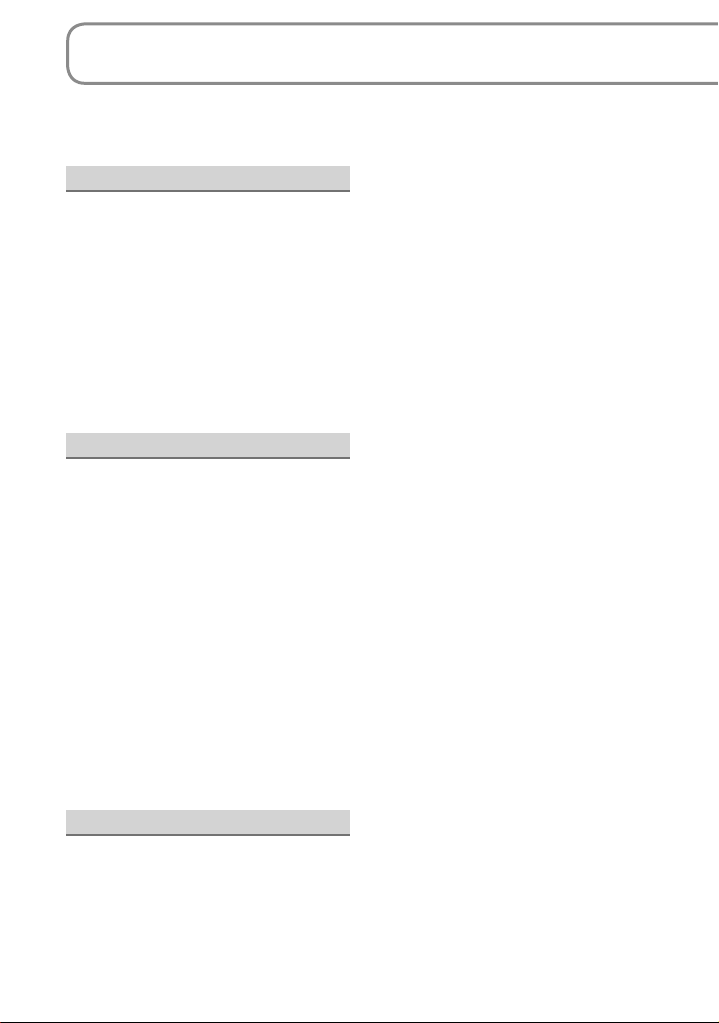
Inhaltsverzeichnis
Sicherheitshinweise ................... 2
VORSICHTSHINWEISE ............... 4
Vor der Inbetriebnahme
(WICHTIG) Wasserdichtheit ....... 6
Mitgeliefertes Zubehör ............. 10
Teilebezeichnung und
-handhabung ............................. 10
Gebrauch des 2-Wege-
Trageriemens (mitgeliefert) ...... 12
Gebrauch des LCD-Monitors ... 12
Sonderzubehör ......................... 13
Geeignete SD-Karten
(separat erhältlich) ...................14
Einrichtung
Laden des Akkus ...................... 16
Ladezeit, verfügbare
Aufnahmezeit und Anzeige
der Akkurestspannung ............ 18
Einsetzen/Entfernen einer
SD-Karte (separat erhältlich) ... 19
Ein- und Ausschalten der
Stromzufuhr (Moduswahl) ....... 20
Schnellstart .............................. 21
Menü-Einstellungen,
Umschalten der
Anzeigesprache ........................ 22
Einstellen von Datum und
Uhrzeit und Anpassen des
LCD-Monitors ............................ 24
Aufnahme
Vor der Aufnahme ..................... 26
Grundlegende Aufnahmehaltung
Unterwasseraufnahmen ........... 26
Automatische Aufnahme (Filme)
Aufnahmemodus und
Aufnahmezeiten ....................... 29
.. 26
.. 28
Automatische Aufnahme
(Standbilder) ............................. 30
Bildqualität ................................ 31
Zoomen/Vermeiden von
Verwackeln/Erhalten der
Bildhelligkeit an einem
dunklen Aufnahmeort .............. 32
Weitere Aufnahmeoptionen ..... 34
Einblendung/Ausblendung ....... 35
Gegenlichtkorrektur-Funktion ... 36
Selbstauslöser .......................... 36
Weiche-Haut-Modus................. 37
Farbnachtsicht-Funktion ........... 37
Manuelle Aufnahme
(Filme/Standbilder) ................... 38
Manuelles Fokussieren
(Manuelle Fokus-Einstellung) ... 38
Verwendung von
situationsspezifischen
Einstellungen (Szenenmodus)
Erzielen von natürlich wirkenden
Farben (Weißabgleich) ............. 40
Einstellen der Verschlusszeit
(Verschlusszeit) ........................ 42
Einstellen der Bildhelligkeit
(Iris/Verstärkung) ...................... 43
Weitere praktische Funktionen
Aufzeichnen des Datums und
der Uhrzeit am Reisezielort
(Weltzeit einstellen) .................. 44
Überprüfen der Geradheit und des
Bildausschnitts (Hilfslinien)
Abschwächen von Windgeräuschen
(Windgeräusch-Reduzierungsfunktion)
.. 39
.. 44
....... 45
.. 45
8 VQT1M25
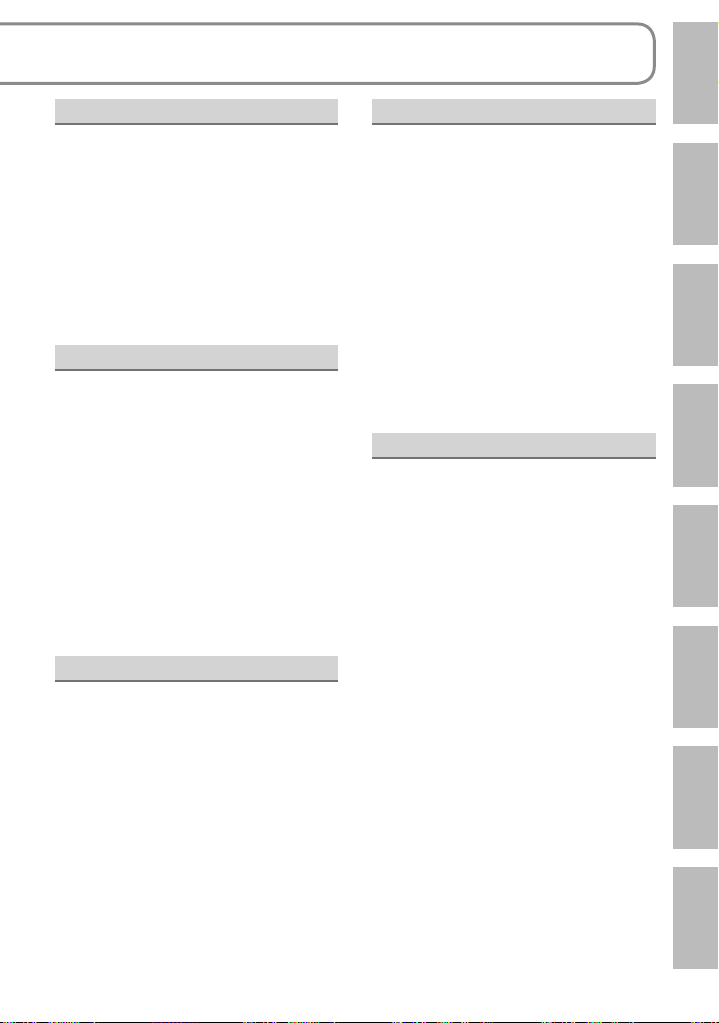
Wiedergabe
Betrachten von Standbildern ..46
Anzeigen von Miniaturbildern
nach Datum .............................. 47
Suchlauf vorwärts/rückwärts .... 48
Zeitlupenwiedergabe ................ 48
Einzelbildwiedergabe ............... 48
Fortsetzen der Wiedergabe
nach einer Unterbrechung ........ 48
Betrachten von Standbildern ..49
Bearbeitung
Löschen von Filmen/
Standbildern .............................. 50
Löschen von einzelnen Bildern
Löschen aller Bilder .................. 51
Auswahl und Löschen von
mehreren Bildern ...................... 51
Verhindern eines
versehentlichen Löschens
von Filmen/Standbildern
Formatieren von Karten ........... 52
DPOF-Einstellungen für
Standbilder ................................ 53
.. 50
Einsatz mit anderen Geräten
Wiedergabe mit einem
Fernsehgerät ............................. 54
Kopieren auf Videorecorder
und DVD-Recorder ...................55
Ausdrucken von Bildern mit
einem PictBridge-kompatiblen
Drucker ...................................... 56
Verwendung eines DVD-Brenners
(separat erhältlich) ...................58
Vor der
Einsatz mit einem Personalcomputer
Software auf der CD-ROM ........ 64
Lizenzvereinbarung für
Endverbraucher ........................ 65
Betriebsumgebung ................... 66
Installieren von MotionSD
STUDIO ...................................... 68
Gebrauch von MotionSD STUDIO
Verwendung dieses Gerätes
als externes Laufwerk
(Massenspeicher) ..................... 72
Überprüfen der Anschlüsse ....74
Anschließen an einen
Macintosh-Computer ................ 75
.. 70
Inbetriebnahme
EinrichtungAufnahmeWiedergabeBearbeitung
Sonstiges
Menüs ........................................ 76
Aufnahmemenü ........................ 76
Wiedergabemenü ..................... 76
Menü EINRICHTUNG ..............78
Anzeigen im LCD-Monitor ........ 80
Bei Aufnahme ........................... 80
Bei Wiedergabe ........................ 81
Meldungen ................................. 82
Störungsbeseitigung ............... 84
Vorsichtshinweise zum
Gebrauch ................................... 90
Technische Daten ..................... 94
Einsatz mit
anderen Geräten
Einsatz mit einem
Personalcomputer
Sonstiges
9VQT1M25

Mitgeliefertes Zubehör
Teilebezeichnung
Bitte vergewissern Sie sich nach
dem Auspacken, dass die folgenden
Zubehörartikel vollständig im
Verpackungskarton enthalten sind.
(Die Zubehörartikel sind nicht
wasserdicht.)
• Akku
VW-VBJ10
• Netzteil
VSK0695
• Netzkabel
K2CQ2CA00006
• AV-Kabel
K2KZ9CB00002
• 2-WegeTrageriemen
VFC4295
• USB-Kabel
K2KZ4CB00011
• CD-ROM
Sonderzubehör (S. 13)
Audio/VideoAusgangsbuchse [A/V]
(S. 54, 55)
USB-Buchse
[
] (S. 56, 59, 70)
GleichstromEingangsbuchse
[DC IN 5.0 V] (S. 17)
• Verwenden Sie ausschließlich das
mitgelieferte Netzteil.
Kartenzugriffslampe
[ACCESS] (S. 19, 27)
Arretierung der Karten-/
Akkufachklappe
] (S. 7, 16, 19)
[
Karten-/
Akkufachklappe
(S. 7, 16, 19)
Kartenschlitz
[SD CARD] (S. 19)
Akkufach
[BATTERY] (S. 16)
Stativgewinde
Einzelheiten zur Befestigung an einem
Stativ (separat erhältlich) finden Sie in
der Gebrauchsanweisung des Stativs.
(Bei bestimmten Stativen kann die
Karten-/Akkufachklappe nicht geöffnet
werden, wenn das Gerät am Stativ
befestigt ist. In einem solchen Fall setzen
Sie die SD-Karte und den Akku ein, bevor
Sie das Gerät am Stativ befestigen.)
10 VQT1M25
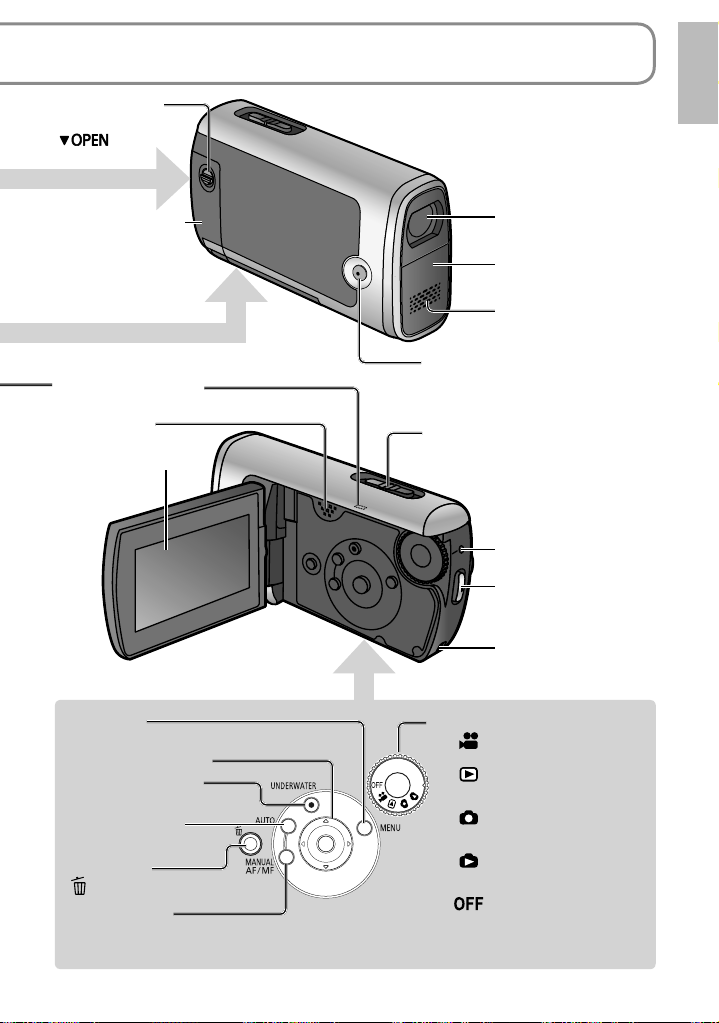
und -handhabung
Arretierung der
Buchsenabdeckung
[ ] (S. 7, 17)
Buchsenabdeckung
(S. 7, 17)
Ablassöffnung (S. 6)
Lautsprecher
LCD-Monitor (S. 12)
Menütaste
[MENU] (S. 22)
Cursortasten (S. 22)
Unterwassertaste
[UNDERWATER] (S. 41)
Automatik-Taste
[AUTO] (S. 38)
Löschtaste
[
] (S. 50)
Manuell-Taste
[MANUAL AF/MF] (S. 38)
Objektiv
Weißabgleichsensor
(S. 26)
Mikrofon
(eingebaut, Stereo)
Taste Tief-Aufnahme (S. 26)
(gleiche Funktion wie
Aufnahmetaste)
Bei Aufnahme: Zoomtaste
[T/W] (S. 32)
Bei Wiedergabe: Lautstärketaste
[+VOL–] (S. 46)
Statusanzeige
(S. 17, 20, 21)
Aufnahmetaste
(S. 28, 30)
Trageriemenöse
(S. 12)
Moduswähler (S. 20)
: Filmaufnahme (S. 28)
: Filmwiedergabe
(S. 46)
: Standbildaufnahme
(S. 30)
: Standbildwiedergabe
(S. 49)
: Ausschalten (S. 20)
11VQT1M25
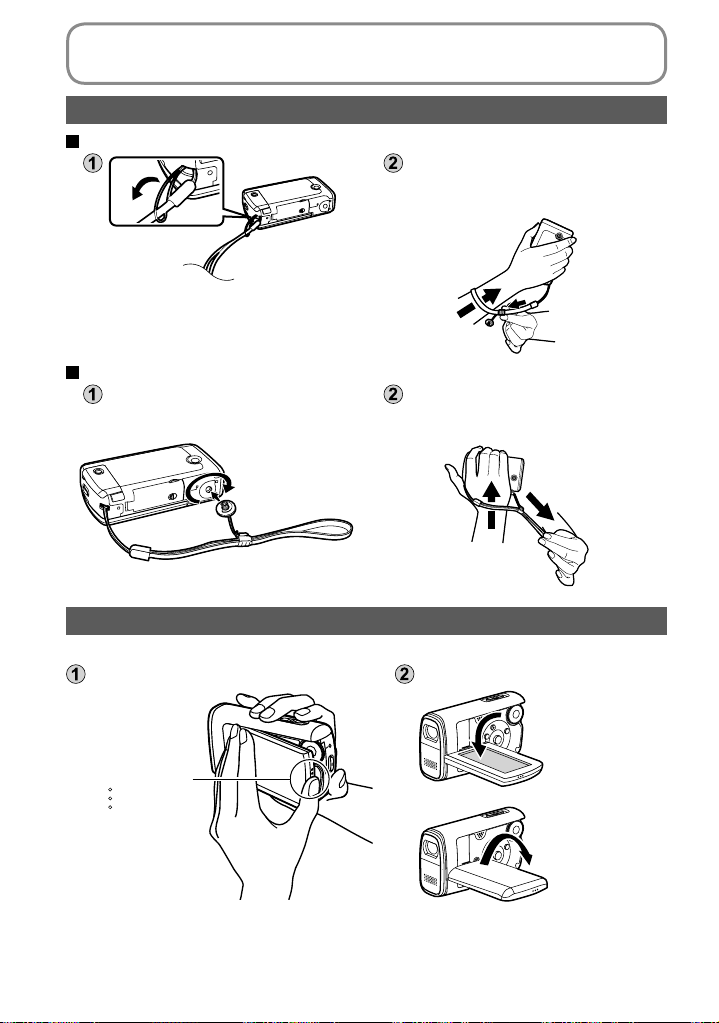
Teilebezeichnung und -handhabung (Fortsetzung)
Gebrauch des 2-Wege-Trageriemens (mitgeliefert)
Gebrauch als Trageriemen
Führen Sie die Schlaufe über Ihr
Handgelenk, und justieren Sie die Länge
des Trageriemens dann wunschgemäß.
Gebrauch als Handschlaufe
Schrauben Sie den am
Trageriemen befestigten Adapter
in das Stativgewinde ein.
Gebrauch des LCD-Monitors
Während der Aufnahme kann das Bild auf dem LCD-Monitor kontrolliert werden.
Öffnen des LCD-Monitors.
Führen Sie die Schlaufe über Ihre
Hand, und justieren Sie die Länge des
Trageriemens dann wunschgemäß.
Stellen Sie den Winkel wunschgemäß ein.
90˚ max.
Zum Öffnen
[
] gedrückt
halten.
90˚ max.
Wenn der LCD-Monitor über seine mechanische Grenze hinaus aufgeklappt oder um
●
mehr als 90˚ gedreht wird, kann Wasser eindringen und die Mechanik beschädigen.
●
Helligkeit und Farbsättigung der Bildschirmanzeige können eingestellt werden. (S. 25)
12 VQT1M25
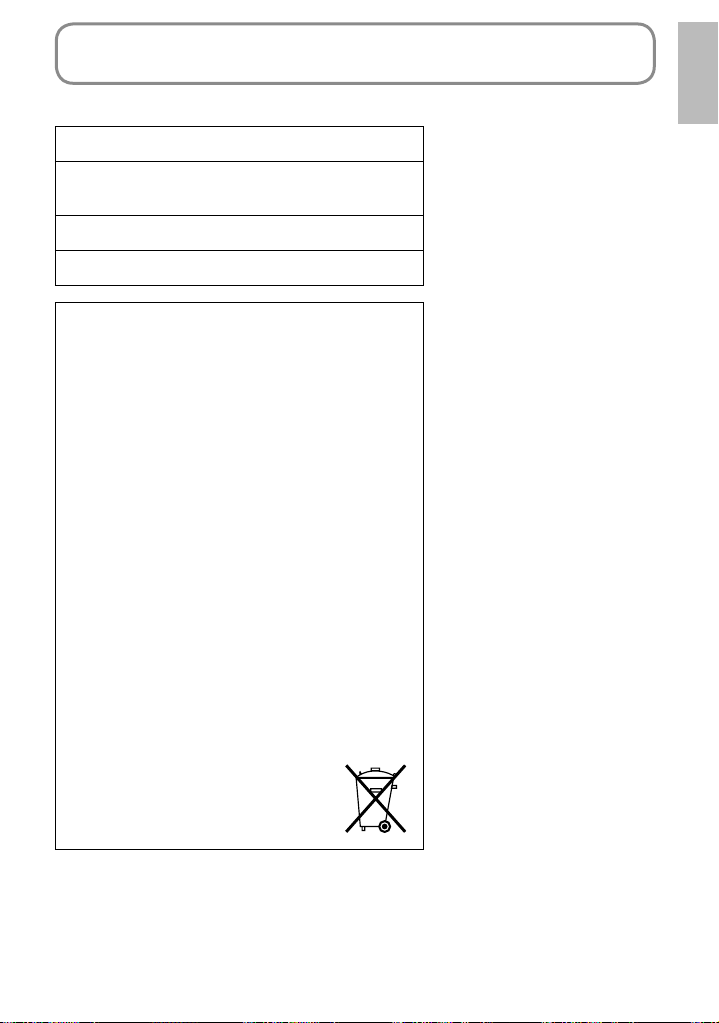
Sonderzubehör
Bestimmte Sonderzubehörartikel sind nicht in allen Ländern lieferbar.
Akku (VW-VBJ10)
SD-Speicherkarte / SDHC-Speicherkarte
Geeignete SD-Karten (S. 14)
Stativ (VW-CT45E)
DVD-Brenner (VW-BN1)
Batterie-Entsorgung
Batterien gehören nicht in den Hausmüll!
Bitte bedienen Sie sich bei der Rückgabe
verbrauchter Batterien/Akkus eines in Ihrem
Land evtl. vorhandenen Rücknahmesystems.
Bitte geben Sie nur entladene Batterien/
Akkus ab. Batterien sind in der Regel dann
entladen, wenn das damit betriebene Gerät
– abschaltet und signalisiert “Batterien leer”
– nach längerem Gebrauch der Batterien
nicht mehr einwandfrei funktioniert.
Zur Kurzschluss-Sicherheit sollten die
Batteriepole mit einem Klebestreifen
überdeckt werden.
Deutschland: Als Verbraucher sind Sie
gesetzlich verpflichtet, gebrauchte Batterien
zurückzugeben.
Sie können Ihre alten Batterien überall dort
unentgeltlich abgeben, wo die Batterien
gekauft wurden. Ebenso bei den öffentlichen
Sammelstellen in Ihrer Stadt oder Gemeinde.
Diese Zeichen finden Sie auf
schadstoffhaltigen Batterien:
Pb = Batterie enthält Blei
Cd = Batterie enthält Cadmium
Hg = Batterie enthält Quecksilber
Li = Batterie enthält Lithium
13VQT1M25

Geeignete SD-Karten (separat erhältlich)
Die folgenden SD- und SDHC-Speicherkarten können in diesem Gerät
verwendet werden.
Kartentyp Speicherkapazität
256 MB
SD-Speicherkarte
(Empfehlung: SD Speed Class 2 oder höher)
SDHC-Speicherkarte
(Verwenden Sie ausschließlich Karten, die mit dem
Logo
• SD-Speicherkarten mit einer Speicherkapazität von 8 MB und 16 MB
können lediglich für Standbildaufnahmen verwendet werden.
• Bei Verwendung von SD-Speicherkarten mit einer Speicherkapazität von
32 MB, 64 MB und 128 MB kann es vorkommen, dass Filmaufnahmen
unterbrochen werden.
• MultiMediaCards (MMC) können nicht in diesem Gerät verwendet
werden.
gekennzeichnet sind.)
Empfohlene Panasonic SD/SDHC-Speicherkarten
(Stand: Dezember 2007)
Die folgenden Panasonic SD/SDHC-Speicherkarten und Speicherkarten
SD Speed Class 2 oder höher werden für dieses Gerät empfohlen. Bei
Verwendung anderer Arten von SD-Karten kann es vorkommen, dass
Filmaufnahmen unterbrochen werden.
SD-Speicherkarte SD/SDHC-Speicherkarte
High Speed Class 2 Class 4 Class 6
256 MB RP-SDH256 RP-SDR256 ――
512 MB RP-SDK512 RP-SDR512 ――
1 GB RP-SDH01G RP-SDR01G ― RP-SDV01G
2 GB RP-SDK02G RP-SDR02G RP-SDM02G RP-SDV02G
4 GB ― RP-SDR04G RP-SDM04G RP-SDV04G
8 GB ―――RP-SDV08G
16 GB ―――RP-SDV16G
512 MB
1 GB
2 GB
4 GB
8 GB
16 GB
● Bitte überprüfen Sie die neuesten Informationen hierzu auf der folgenden
Website. (Diese Website bietet Text nur in englischer Sprache.)
http://panasonic.jp/support/global/cs/e_cam
14 VQT1M25
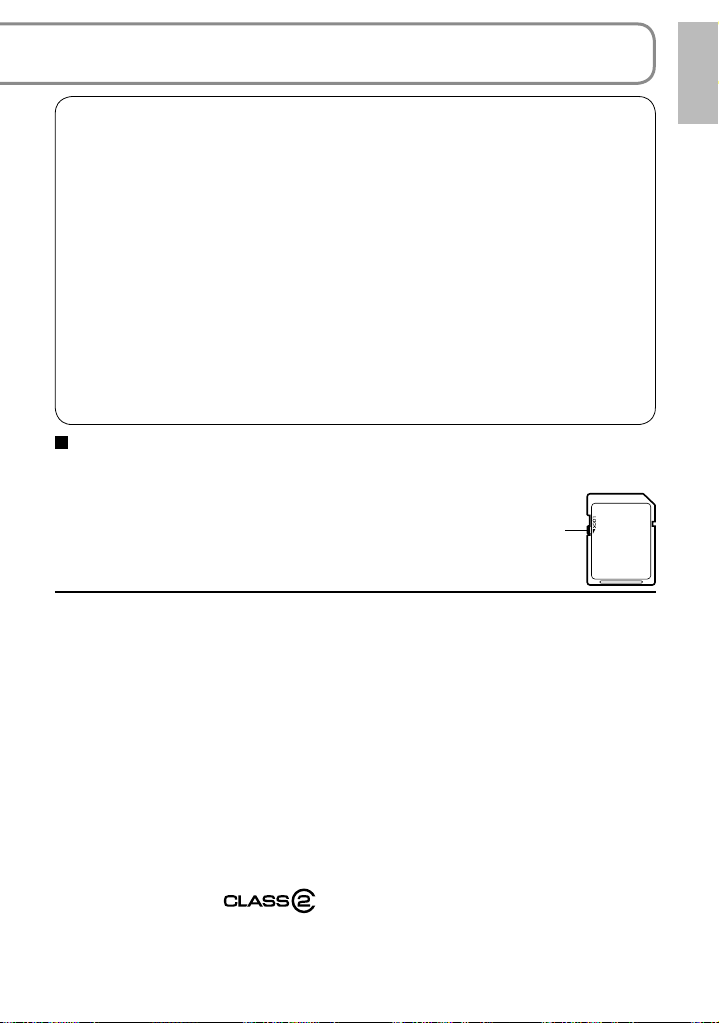
Vorsichtshinweise zur Handhabung
•
Vermeiden Sie eine Berührung der Kontakte auf der Rückseite der Karte. Halten
Sie die Kontakte außerdem von Schmutz, Wasser und Fremdpartikeln frei.
• Bewahren Sie Karten nicht an den folgenden Orten auf:
· In direkter Sonneneinstrahlung
· In einer feuchten oder staubigen Umgebung
· In der Nähe von Heizkörpern und anderen Wärmequellen
· An Orten, an denen starke Temperaturschwankungen auftreten können
(Gefahr von Kondensatbildung)
An Orten, an denen statische Elektrizität oder elektromagnetische Wellen vorhanden sind
·
•
Bringen Sie Karten nach dem Gebrauch stets wieder in ihrem Etui oder Behälter unter.
•
Durch die Einwirkung von elektrischem Rauschen oder statischer Elektrizität
sowie durch eine Beschädigung des Gerätes oder der Karte usw. können die
auf SD-Karten aufgezeichneten Daten defekt werden oder verloren gehen. Es
empfiehlt sich daher, wichtige Daten unter Verwendung des mitgelieferten USBKabels, MotionSD STUDIO usw. auf einem Personalcomputer zu sichern (S. 70).
Schreibschutz von Karten
Wenn sich der Schreibschutzschieber an der SD-Karte in der Stellung „LOCK“
befindet, können keine Daten auf die Karte geschrieben oder von dieser
gelöscht werden, und die Karte kann nicht formatiert werden.
Schreibschutzschieber
● SDHC-Speicherkarten können nur mit SDHC-Geräten verwendet werden.
Bitte beachten Sie dies, wenn Karten zwischen verschiedenen Geräten
ausgetauscht werden sollen.
● Formatieren Sie SD-Karten ausschließlich mit diesem Gerät.
Falls eine mit einem Personalcomputer oder anderen Gerät formatierte Karte
verwendet wird, verstreichen u.U. mehrere Sekunden, bevor die Aufnahme
beginnt, und die Karte kann für dieses Gerät unbrauchbar gemacht werden.
● Bevor Sie eine mit einem anderen Gerät verwendete SD-Karte verwenden,
kopieren Sie die Daten auf einen Personalcomputer oder ein anderes
Speichergerät, und formatieren Sie die Karte dann mit diesem Gerät.
● Halten Sie die Speicherkarte von Kindern fern, da diese die Karte
verschlucken könnten.
● Dieses Gerät unterstützt SD-Speicherkarten, die mit dem Dateisystem FAT12
oder FAT16 formatiert wurden, sowie SDHC-Speicherkarten, die mit dem
Dateisystem FAT32 formatiert wurden.
● SD Speed Class 2
Class 2 Speed-Norm für SD-Karten. SD-Karten dieser und höherer
Geschwindigkeitsklassen arbeiten zuverlässig in Geräten wie diesem Gerät,
für die SD-Karten der Klasse 2 oder höher empfohlen werden.
15VQT1M25

Einrichtung
Bei angeschlossenem Netzteil befindet sich die Kamera im Standby-Zustand. Der Hauptstromkreis
steht immer unter Spannung, solange das Netzteil an eine Steckdose angeschlossen ist.
Setzen Sie den Akku zum Laden in das Akkufach ein.
Bringen Sie den Moduswähler in die Stellung [OFF].
1
Wenn sich der Moduswähler in einer anderen Stellung als
[OFF] befindet, wird das Gerät mit Netzspannung betrieben (die
Statusanzeige leuchtet rot), und der Akku kann nicht geladen werden.
Öffnen Sie die Karten-/
2
Akkufachklappe.
Schieben Sie die Arretierung in
Richtung der Markierung „OPEN“,
und heben Sie den Vorsprung zum
Öffnen mit dem Finger an.
Setzen Sie den Akku in
3
das Akkufach ein.
Richten Sie den Akku wie in
Abbildung gezeigt aus, und schieben
Sie ihn in Richtung des Pfeilsymbols
[▲] in das Akkufach ein, bis er
hörbar einrastet und durch den Hebel
arretiert wird.
( Zum Entfernen des Akkus
drücken Sie den Hebel nach unten.)
Schließen Sie die Karten-/
4
Akkufachklappe.
Halten Sie die mit dem Symbol
[
gedrückt, bis die Klappe hörbar
einrastet.
Schließen Sie das Netzteil
5
(mitgeliefert) an.
Schließen Sie das Netzkabel an
das Netzteil und dann an eine
Netzsteckdose an.
an Netzsteckdose
1
] gekennzeichnete Stelle so lange
Laden des Akkus
Hebel
Nachprüfen, dass die rote Markierung
nicht mehr sichtbar ist.
Netzkabel
OPEN
Vorsprung
Hier drücken.
OPEN
Netzteil
*
kleiner Spalt.
* Verwenden Sie das Netzkabel und Netzteil dieses Gerätes auf keinen Fall mit anderen
Geräten. Umgekehrt dürfen die Netzkabel und Netzteile anderer Geräte auf keinen Fall
mit diesem Gerät verwendet werden.
16 VQT1M25
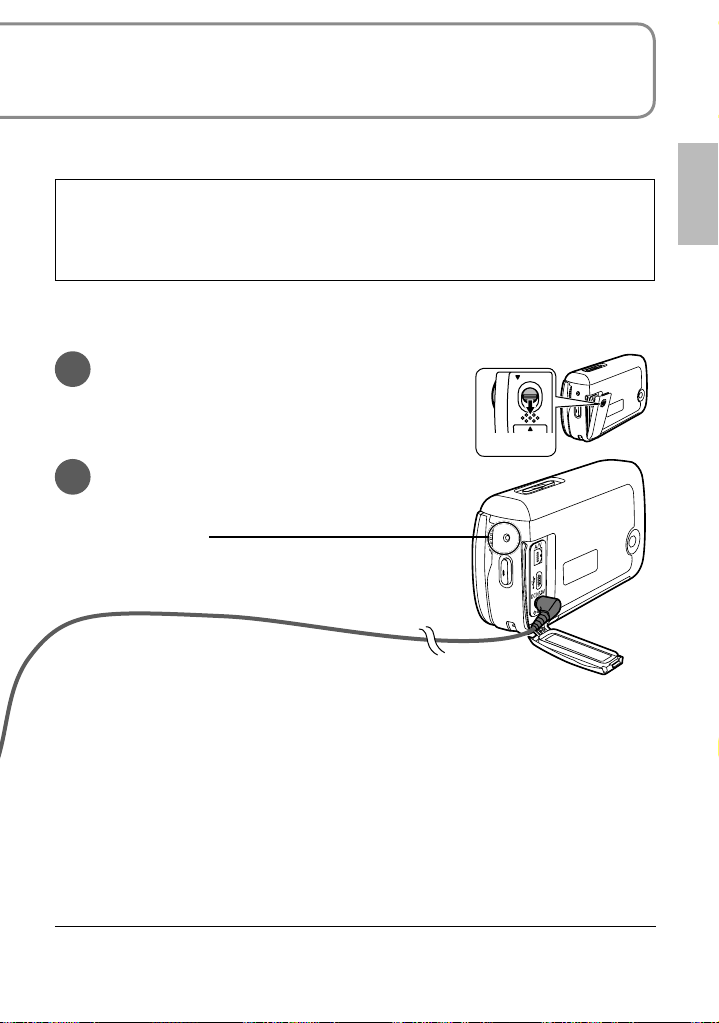
Beim Kauf des Gerätes ist der Akku nicht geladen. Achten Sie darauf, den
Akku vor der Inbetriebnahme zu laden.
Informationen zur Ladezeit (S. 18)
Wir empfehlen, Akkus von Panasonic zu verwenden. (VW-VBJ10)
Wenn Sie andere Akkus verwenden, können wir die Qualität dieses Produkts nicht garantieren.
ACHTUNG
Wenn ein Akku nicht ordnungsgemäß ausgetauscht wird, besteht
Explosionsgefahr. Tauschen Sie den Akku stets durch einen vom Hersteller
empfohlenen Akku desselben oder eines entsprechenden Typs aus. Entsorgen
Sie alte Akkus entsprechend den Anweisungen durch den Hersteller.
● Der Akku darf weder erhitzt noch offenen Flammen ausgesetzt werden.
● Lassen Sie den Akku nicht längere Zeit über in einem mit geschlossenen
Fenstern und Türen in praller Sonne geparkten Fahrzeug zurück.
Öffnen Sie die
6
Buchsenabdeckung.
Schieben Sie die Arretierung in Richtung
der Markierung „OPEN“, und heben Sie den
Vorsprung zum Öffnen mit dem Finger an.
Schließen Sie den Gleichstromstecker
7
an die Gleichstrom-Eingangsbuchse
OPEN
Vorsprung
des Gerätes an.
Statusanzeige
Blinkt rot etwa einmal pro Sekunde
: Der Ladevorgang findet statt.
Ausgeschaltet : Der Ladevorgang ist beendet.
Falls die Statusanzeige
Nicht blinkt:
Entfernen Sie den Akku, setzen Sie ihn wieder ein, trennen Sie das Netzteil ab, und
schließen Sie es dann erneut an.
Falls die Statusanzeige auch danach nicht blinkt, wenden Sie sich bitte an Ihren Fachhändler.
Blinkt schnell (etwa viermal pro Sekunde):
Der Akku kann nicht geladen werden. Gehen Sie wie folgt vor:
•
Entfernen Sie den Akku, setzen Sie ihn wieder ein, und versuchen Sie dann erneut, ihn zu laden.
• Möglicherweise ist die Akkutemperatur oder die Umgebungstemperatur zu hoch bzw.
zu niedrig; warten Sie, bis das Gerät und der Akku eine geeignete Temperatur erreicht
haben, und versuchen Sie dann erneut, den Akku zu laden.
Falls der Ladevorgang auch danach nicht startet, wenden Sie sich bitte an Ihren Fachhändler.
Blinkt langsam (etwa einmal alle 3 Sekunden):
Der Ladevorgang beansprucht aus einem der folgenden Gründe längere Zeit als gewöhnlich:
• Der Akku wurde übermäßig entladen.
• Die Akkutemperatur oder die Umgebungstemperatur ist zu hoch bzw. zu niedrig.
●
Wenn die Stromversorgung des Gerätes eingeschaltet wird, während der Akku geladen
wird, schaltet das Gerät auf Netzbetrieb um, und der Ladevorgang wird unterbrochen.
17VQT1M25

Einrichtung
Ladezeit und verfügbare Aufnahmezeit
Die Angaben der nachstehenden Tabelle beziehen sich auf eine
Umgebungstemperatur von 25 ˚C und eine Luftfeuchtigkeit von 60 %. Bei der
in der Tabelle angegebenen Ladezeit handelt es sich um einen Näherungswert.
Bei einer hohen oder niedrigen Umgebungstemperatur beansprucht der
Ladevorgang längere Zeit.
● Mitgelieferter Akku VW-VBJ10 (3,6 V, 1000 mAh)
Verfügbare
Aufnahmezeit
● Die Angabe der tatsächlich verfügbaren Aufnahmezeit bezieht sich auf
wiederholtes Starten und Stoppen der Aufnahme, Ein- und Ausschalten des
Gerätes sowie die Ausführung von Zoom- und anderen Vorgängen.
● Die verfügbare Aufnahmezeit richtet sich nach den Betriebsbedingungen.
Die verfügbare Aufnahmezeit verkürzt sich beispielsweise, wenn der Eintrag
[POWER LCD] während der Aufnahme auf [EIN] eingestellt ist.
● Da sich die verfügbare Aufnahmezeit bei bestimmten
Umgebungsbedingungen (z.B. bei einer niedrigen Temperatur usw.) verkürzt,
empfiehlt es sich in derartigen Situationen, einen geladenen Reserveakku
mitzuführen.
Anzeige der Akkurestspannung
Bei abnehmender Akkuspannung ändert sich diese Anzeige in der nachstehend
gezeigten Reihenfolge.
2
Ladezeit Ca. 2 h 15 min
Ladezeit, verfügbare Aufnahmezeit und
Anzeige der Akkurestspannung
Maximale
Daueraufnahmezeit
Ca. 1 h 10 min Ca. 40 min
Tatsächlich verfügbare
Aufnahmezeit
18 VQT1M25
vollständig geladen nahezu entladen
Blinkt (Akku muss geladen werden.)
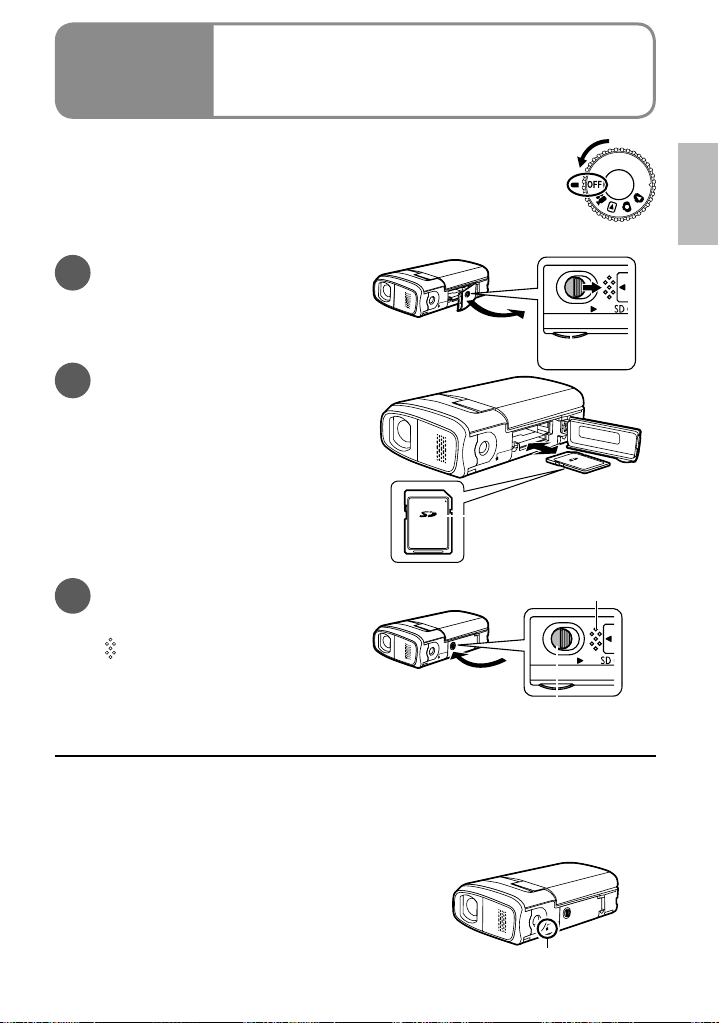
Einrichtung
Eine SD-Karte gehört nicht zum Lieferumfang dieses Gerätes.
Vorbereitungen: Bringen Sie den Moduswähler in die Stellung [OFF].
Wenn eine SD-Karte bei eingeschaltetem Gerät eingesetzt
oder entfernt wird, kann das Gerät dadurch beschädigt
werden, und die Daten auf der Karte können zerstört werden.
1
2
(Vergewissern Sie sich, dass die Statusanzeige ausgeschaltet ist.)
Öffnen Sie die Karten-/
Akkufachklappe.
Schieben Sie die Arretierung in Richtung
der Markierung „OPEN“, und heben Sie den
Vorsprung zum Öffnen mit dem Finger an.
Die SD-Karte einsetzen/
entfernen.
• Einsetzen:
Schieben Sie die Karte mit nach oben
weisender Etikettseite unverkantet in
den Schlitz, bis sie hörbar einrastet.
• Entfernen:
Drücken Sie auf die Mitte der
Hinterkante, um die SD-Karte
freizugeben, und ziehen Sie sie
dann gerade nach vorn heraus.
Einsetzen/Entfernen einer
3
SD-Karte (separat erhältlich)
Etikettseite nach oben
weisend
OPEN
Vorsprung
Schließen Sie die Karten-/
3
Akkufachklappe.
•
Halten Sie die mit dem Symbol
[
] gekennzeichnete Stelle so lange
gedrückt, bis die Klappe hörbar einrastet.
•
Falls sich die Klappe nicht vollständig
schließt, entfernen Sie die SD-Karte,
überprüfen Sie ihre Ausrichtung, und setzen
Sie sie dann erneut in den Schlitz ein.
● Wenn die Kartenzugriffslampe leuchtet, bedeutet dies, dass momentan
ein Lese-, Aufnahme-, Wiedergabe-, Lösch- oder ein anderer
Verarbeitungsvorgang stattfindet. Wird eine der folgenden Aktionen
ausgeführt, während die Lampe leuchtet, können die SD-Karte und ihr
Inhalt beschädigt werden, und das Gerät arbeitet u.U. nicht einwandfrei.
• Ausschalten der Stromzufuhr
•
Entfernen des Akkus oder Abtrennen des Netzteils
• Öffnen der Karten-/Akkufachklappe und
Entfernen der SD-Karte
• Drehen des Moduswählers
• Schütteln oder Stoßen des Gerätes
Nachprüfen, dass die rote Markierung
nicht mehr sichtbar ist.
Kartenzugriffslampe
Hier drücken.
OPEN
19VQT1M25
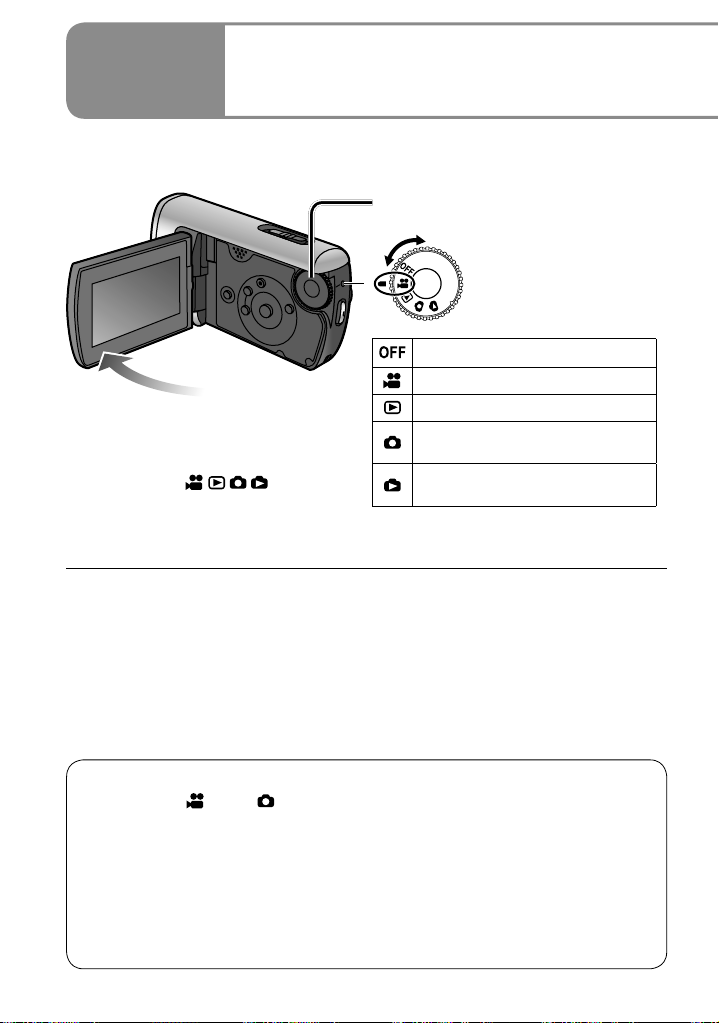
Einrichtung
Drehen Sie den Moduswähler langsam und genau in die gewünschte Position.
Statusanzeige
• Bei eingeschalteter Stromzufuhr:
Leuchtet rot
(bei Wahl von
• Bei ausgeschalteter Stromzufuhr:
Ausgeschaltet
● Beim ursprünglichen Einschalten der Stromzufuhr erscheint eine Aufforderung
zur Einstellung von Datum und Uhrzeit auf dem Bildschirm. (S. 24)
4
Ein- und Ausschalten der
Stromzufuhr (Moduswahl)
Auf das Symbol des
gewünschten Modus drehen.
Stromzufuhr ausgeschaltet
Filmaufnahmemodus (S. 28)
Filmwiedergabemodus (S. 46)
Standbildaufnahmemodus
(S. 30)
)
Standbildwiedergabemodus
(S. 49)
Ein- und Ausschalten der Stromzufuhr über den LCD-Monitor
Bei Wahl von [ ] oder [ ] schaltet sich das Gerät ein, wenn der LCDMonitor geöffnet wird, und beim Schließen des LCD-Monitors schaltet
es sich aus. (Während einer Filmaufnahme schaltet sich das Gerät beim
Schließen des LCD-Monitors jedoch nicht aus.)
• Wenn der Eintrag [SCHNELLSTART] (siehe nächste Seite) auf [EIN]
eingestellt ist, schaltet das Gerät beim Schließen des LCD-Monitors auf
Schnellstart-Bereitschaft.
• Wenn das Gerät nicht mehr verwendet werden soll, bringen Sie den
Moduswähler in die Stellung [OFF].
20 VQT1M25
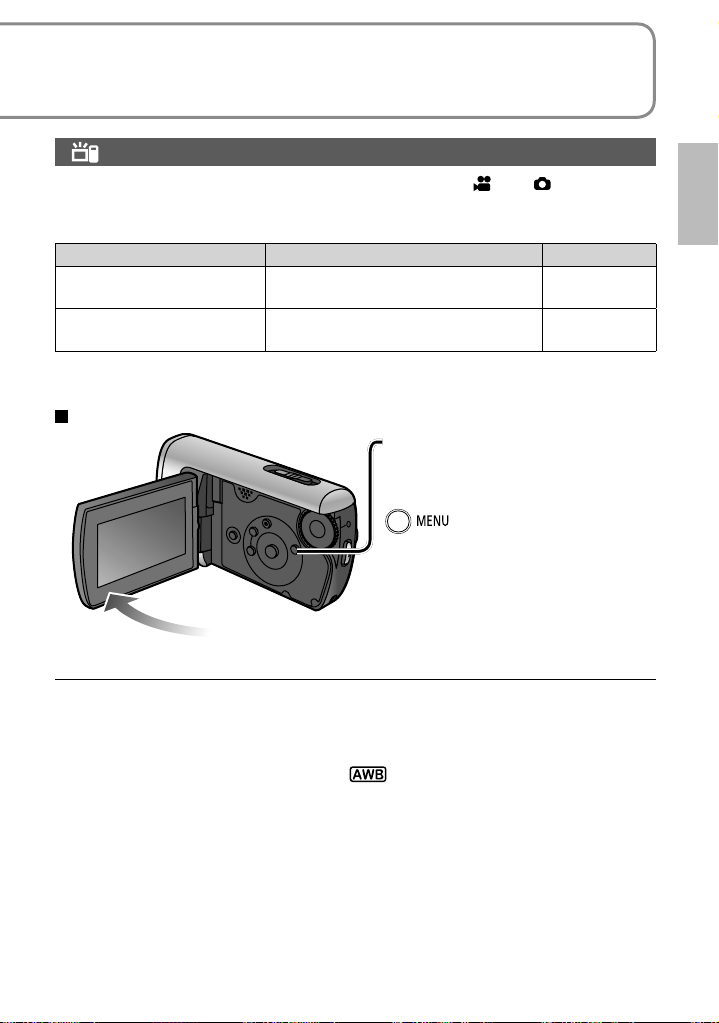
Drehen Sie den Moduswähler in die Stellung für Filmaufnahme/-wiedergabe,
Standbildaufnahme/-wiedergabe oder Ausschalten.
Schnellstart
Ein Schnellstart des Gerätes ist möglich, wenn der Moduswähler auf [ ] oder [ ] eingestellt ist.
Bei Einstellung des Eintrags [SCHNELLSTART] auf [EIN] spricht das Gerät wie
folgt auf das Öffnen und Schließen des LCD-Monitors an:
LCD-Monitorbetätigung Vorgang am Gerät Statusanzeige
Nach Öffnen
Schließen des LCD-
Monitors
* In diesem Modus beträgt die Leistungsaufnahme des Gerätes im Vergleich zum
Aufnahmepause-Modus nur ungefähr die Hälfte.
Die Aufnahme kann ca. 0,6
Sekunden später gestartet werden.
Das Gerät schaltet in den
Schnellstart-Bereitschaftsmodus.
*
Leuchtet rot
Blinkt grün
Einstellen des Eintrags [SCHNELLSTART]
Nehmen Sie die
Einstellungen über die
Menüs vor. (S. 22)
[SCHNELLSTART]→[EIN]
(Zum Ausschalten wählen Sie
[AUS].)
•
Beim Kauf des Gerätes ist der Eintrag [SCHNELLSTART] auf [EIN] eingestellt.
● In den folgenden Situationen wird der Schnellstart-Bereitschaftsmodus
aufgehoben und die Stromzufuhr ausgeschaltet (die Statusanzeige erlischt).
•
Wenn der Schnellstart-Bereitschaftsmodus länger als ca. 5 Minuten aktiviert bleibt
• Wenn der Moduswähler gedreht wird
●
Bei Einstellung des Weißabgleichs auf [ ] beansprucht der Schnellstart
länger als gewöhnlich, wenn sich die Lichtquelle seit dem Umschalten in den
Schnellstart-Bereitschaftsmodus geändert hat, da zunächst mehrere automatische
Einstellungen ausgeführt werden müssen. (Bei Verwendung der FarbnachtsichtFunktion jedoch werden keine automatischen Einstellungen ausgeführt.)
● Wenn das Gerät Stößen ausgesetzt wird, kann der Schnellstart längere Zeit
als gewöhnlich beanspruchen.
● Nach dem Schnellstart wird der Zoom-Maßstab auf 1x eingestellt.
● Wenn das Gerät bei Einstellung des Eintrags [ENERGIESPAR] (S. 78) auf [5
MIN.] automatisch in den Schnellstart-Bereitschaftsmodus schaltet, schließen
Sie den LCD-Monitor und öffnen Sie ihn dann erneut.
→[EINRICHTUNG]→
21VQT1M25

Einrichtung
Während der Aufnahme und Wiedergabe kann der Menübildschirm nicht
angezeigt werden.
Übersicht über die Menüeinträge (S. 76 „Menüs“)
Rückkehr zum vorigen
Bildschirm
5
Menü-Einstellungen,
Umschalten der Anzeigesprache
Rufen Sie das Menü auf.
1
Das als erstes angezeigte Menü
ist je nach dem momentan
aktivierten Modus verschieden.
Wählen Sie das
2
Hauptmenü aus.
(Hauptmenü in den Modi
[
] und [ ])
Abbrechen einer Operation
22 VQT1M25
Rufen Sie das Hauptmenü
3
auf.
oder
Wählen Sie ein
4
Untermenü aus.
Rufen Sie das gewählte
5
Untermenü auf.
oder
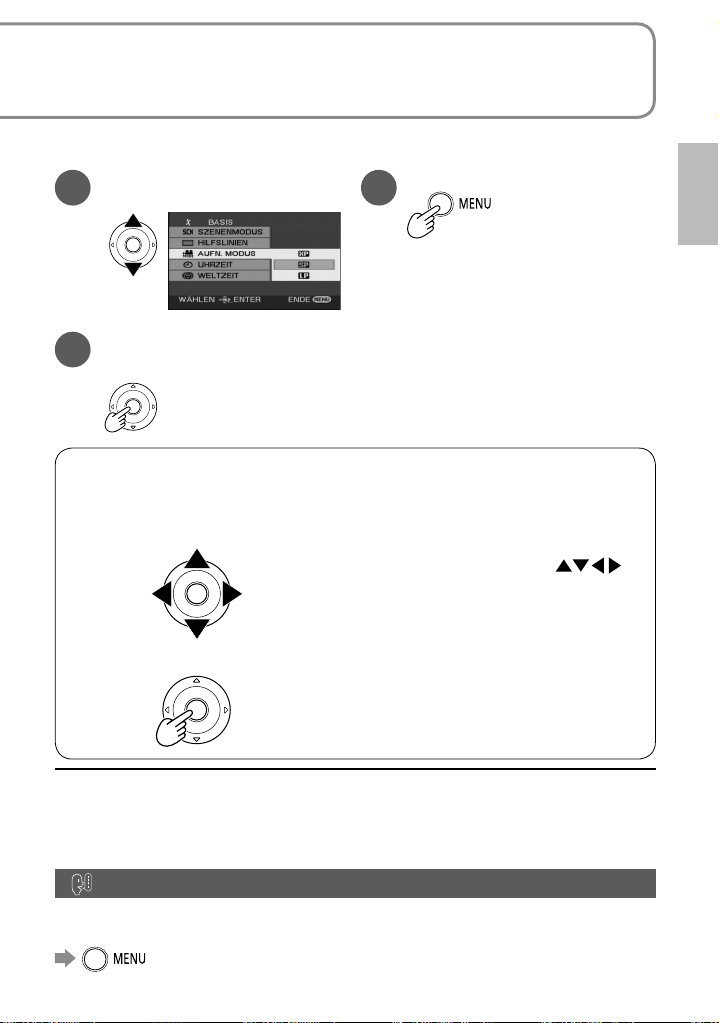
Die Cursortasten werden verwendet, um Funktionen auszuwählen,
verschiedene Operationen auszuführen und Menü-Einstellungen
vorzunehmen.
Wählen Sie einen Eintrag
6
aus.
Rufen Sie den gewählten
7
Eintrag auf.
Gebrauch der Cursortasten
Die Cursortasten dienen zur Auswahl und zum Aufrufen von Einträgen in den
Menüs und Miniaturbildanzeigen.
aufwärts
links rechts
abwärts
● Bewegen des Cursors
Wenn eine der Cursortasten
gedrückt wird, bewegt sich der Cursor
in der Richtung des Pfeils, mit der die
betreffende Taste gekennzeichnet ist.
● Durch Drücken der mittleren Cursortaste
wird die Auswahl eingegeben.
Schließen Sie das Menü.
8
● Während ein Menü auf dem LCD-Monitor erscheint, darf der Moduswähler
nicht verstellt werden.
●
Während ein Menü auf dem LCD-Monitor erscheint, ist keine Aufnahme möglich,
und es können keine anderen als Menüoperationen ausgeführt werden.
Umschalten der Anzeigesprache
Die in den Bildschirmanzeigen und Menüs verwendete Sprache kann
umgeschaltet werden.
→[LANGUAGE]
23VQT1M25
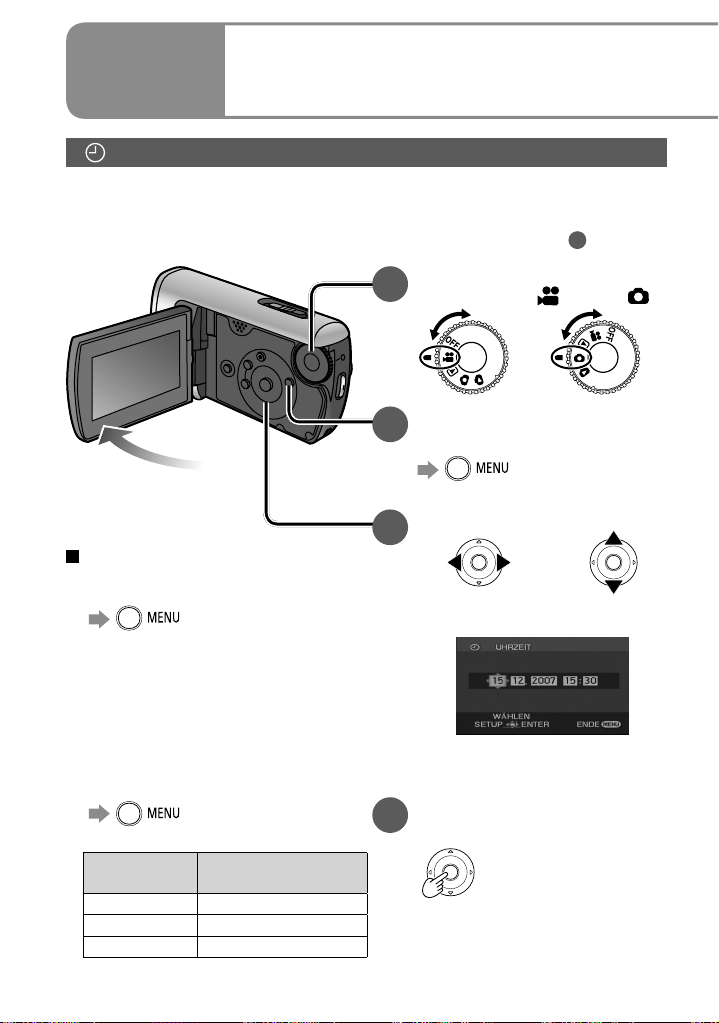
Einrichtung
6
Einstellen von Datum und Uhrzeit
Einstellen von Datum und Uhrzeit
Achten Sie darauf, das Datum und die Uhrzeit einzustellen, bevor Sie erstmals eine Aufnahme ausführen.
Beim ursprünglichen Einschalten der Stromzufuhr erscheint eine Aufforderung zur
Einstellung von Datum und Uhrzeit auf dem Bildschirm. Wählen Sie [YES (JA)],
drücken Sie die mittlere Cursortaste, und fahren Sie dann mit Schritt
Wählen Sie die
1
Einstellung [ ] oder [ ].
Wählen Sie das
2
gewünschte Menü aus.
→[BASIS]→
[UHRZEIT]→[JA]
Stellen Sie Datum und Uhrzeit ein.
3
Umschalten der Anzeige von
Datum und Uhrzeit
● Ändern der Einstellung
→[EINRICHTUNG]→
[DATUM/ZEIT]
[AUS] : Datum und Uhrzeit
[D/Z] : Datum und Uhrzeit
[DATUM] : Nur das Datum wird
● Umschalten des Datumsformats
Formatanzeige
werden nicht angezeigt.
werden angezeigt.
angezeigt.
→[EINRICHTUNG]→
[DAT. FORMAT]
Datumsanzeige auf
dem LCD-Monitor
[J/M/T] 2007.12.15
[M/T/J] 12.15.2007
[T/M/J] 15.12.2007
Auswahl von
Einstellungen
Als Jahreszahl kann maximal 2099
angezeigt werden, und die Anzeige der
Uhrzeit erfolgt im 24-Stunden-Format.
Geben Sie die Einstellungen
4
des Datums und der Uhrzeit ein.
• Die Uhr läuft mit [00] Sekunden der
eingestellten Uhrzeit an.
•
Drücken Sie die Taste [MENU], um das
Menü zu schließen, und überprüfen Sie
dann die Anzeigen von Datum und Uhrzeit.
3
fort.
Ändern von
Werten
24 VQT1M25

und Anpassen des LCD-Monitors
● Nach beendeter Einstellung von Datum und Uhrzeit kann die Sommerzeit wie
im Abschnitt „Einstellen von Heimatort/-region“ der Weltzeit-Funktion (S. 44)
beschrieben eingestellt werden.
● Falls [
Lithium-Akku entladen. Laden Sie den Akku, und stellen Sie dann das Datum
und die Uhrzeit ein. Der integrierte Lithium-Akku wird automatisch geladen,
wenn das Netzteil an das Gerät angeschlossen oder ein Akku eingesetzt ist.
Nach 24-stündigem Laden sichert der Lithium-Akku die Einstellungen von
Datum und Uhrzeit etwa sechs Monate lang im Speicher. (Der Lithium-Akku
wird auch bei ausgeschalteter Stromzufuhr geladen.)
Die Farbsättigung und Helligkeit des LCD-Monitors können wunschgemäß
eingestellt werden. (Die aufgezeichneten Bilder werden von diesen
Einstellungen nicht beeinflusst.) Für Einstellung über Menü (S. 22)
1
2
] statt des Datums und der Uhrzeit angezeigt wird, ist der integrierte
Anpassen des LCD-Monitors
Wählen Sie das
gewünschte Menü aus.
→
[EINRICHTUNG]→
[LCD EINST.]→[JA]
Wählen Sie den Eintrag aus, und
stellen Sie ihn wunschgemäß ein.
Wählen Sie einen
Eintrag aus.
Der Balken verschiebt sich.
[HELLIGKEIT]:
Dient zur Einstellung der Helligkeit.
[FARBE]:
Dient zur Einstellung der Farbsättigung.
Einstellen
Wenn die Bildschirmanzeigen
des LCD-Monitors in einer
hellen Umgebung schwer
ablesbar sind (POWER LCD)
Aufhellen des gesamten LCDMonitors.
→[EINRICHTUNG]→
[POWER LCD]
: Normale Helligkeit
: Der Bildschirm wird
aufgehellt.
: Der Bildschirm wird noch
weiter aufgehellt.
• [
] wird automatisch gewählt,
wenn das Gerät über das
Netzteil betrieben wird.
25VQT1M25
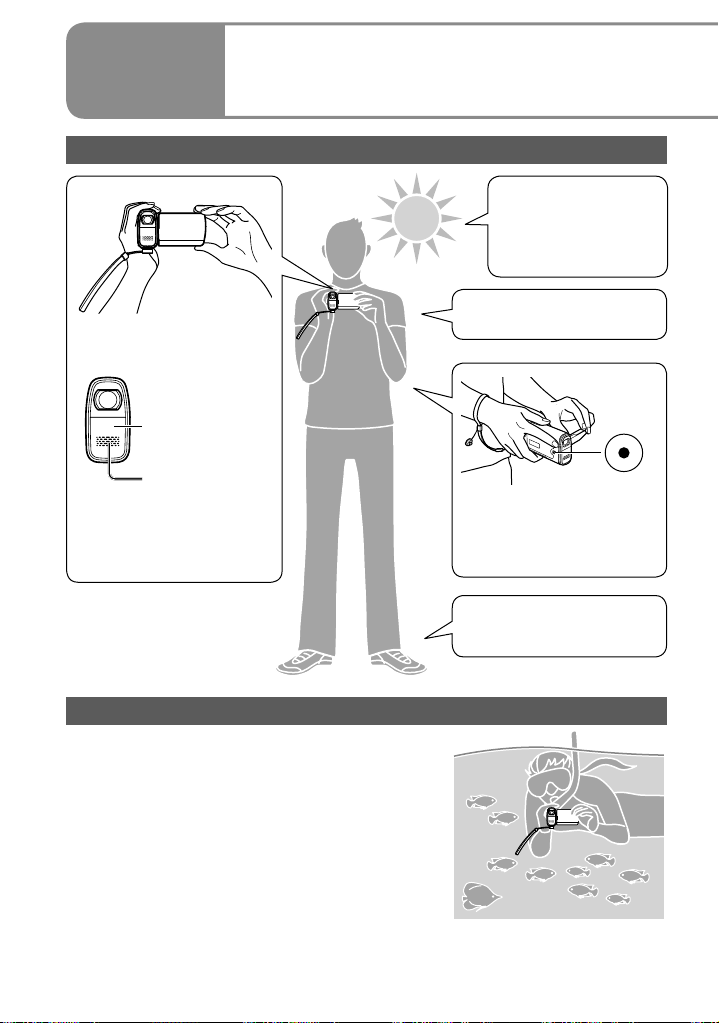
Aufnahme
1
Vor der Aufnahme
Grundlegende Aufnahmehaltung
Halten Sie das Gerät
fest mit beiden Händen.
Weißabgleichsensor
Mikrofon
Achten Sie darauf,
das Mikrofon und den
Sensor nicht mit den
Fingern zu blockieren
Stellen Sie sich mit
dem Rücken zur Sonne
auf, um zu verhindern,
dass das Motiv im
Schatten liegt
Halten Sie die Ellbogen
eng am Oberkörper
Die Taste Tief-Aufnahme
ist bei Aufnahmen aus
einer tiefen Perspektive
praktisch
Spreizen Sie die Füße
etwas, um einen sicheren
Stand zu erhalten
Unterwasseraufnahmen
Mit diesem Gerät können Sie unter Wasser bis zu einer
Tiefe von 1,5 m Aufnahmen machen (maximal 30 Minuten
lang). Für Unterwasseraufnahmen halten Sie Taste
UNDERWATER gedrückt, um den Unterwasser-Modus
zu aktivieren. In diesem Modus werden Farbbalance
und Tonaufnahme den unter Wasser herrschenden
Lichtverhältnissen optimal angepasst. (S. 41)
Bitte lesen Sie vor Unterwasseraufnahmen den
Abschnitt „(WICHTIG) Wasserdichtigkeit“ (S. 6-7),
um die richtige Handhabung des Gerätes zu
gewährleisten. Eine unsachgemäße Handhabung
kann zu einem Eindringen von Wasser und einer
Beschädigung des Gerätes führen.
26 VQT1M25

Filme und Standbilder können auf eine SD-Karte aufgezeichnet werden.
In dieser Anleitung werden sowohl Film- als auch Standbildaufnahmen als
„Szenen“ bezeichnet.
Mit diesem Gerät sind Aufnahmen in zwei verschiedenen Modi
möglich: „Automatische Aufnahme“ und „Manuelle Aufnahme“.
Automatische Aufnahme
(Filme/Standbilder)
(Dies ist die werkseitige Voreinstellung beim Kauf des Gerätes.)
● Für automatische Einstellung der Farbbalance, Fokussierung
und Helligkeit
Siehe
S. 28-31
Manuelle Aufnahme (Filme/Standbilder)
(Einstellungen wie Fokussierung, Weißabgleich, Verschlusszeit, Iris/
Verstärkung usw. werden manuell vorgenommen.)
● Für Aufnahmen mit eigenen Einstellungen
● Wenn sich mit der automatischen Aufnahme kein
zufriedenstellendes Ergebnis erzielen lässt
● Zur Verwendung von Einstellungen für bestimmte Szenen
(Szenenmodus)
Siehe
S. 38-43
Hinweise
Die folgenden Aktionen dürfen nicht ausgeführt werden, während
ein Zugriff auf die SD-Karte stattfindet (die Kartenzugriffslampe
leuchtet). Anderenfalls können die Karte beschädigt und die Daten
defekt werden.
• Ausschalten der Stromzufuhr
• Entfernen des Akkus oder Abtrennen des
Netzteils
• Öffnen der Karten-/Akkufachklappe und
Entfernen der SD-Karte
• Drehen des Moduswählers
• Schütteln oder Stoßen des Gerätes
Kartenzugriffslampe
Karten-/Akkufachklappe
● Informationen zu den geeigneten SD-Karten (S. 14)
27VQT1M25 27VQT1M25
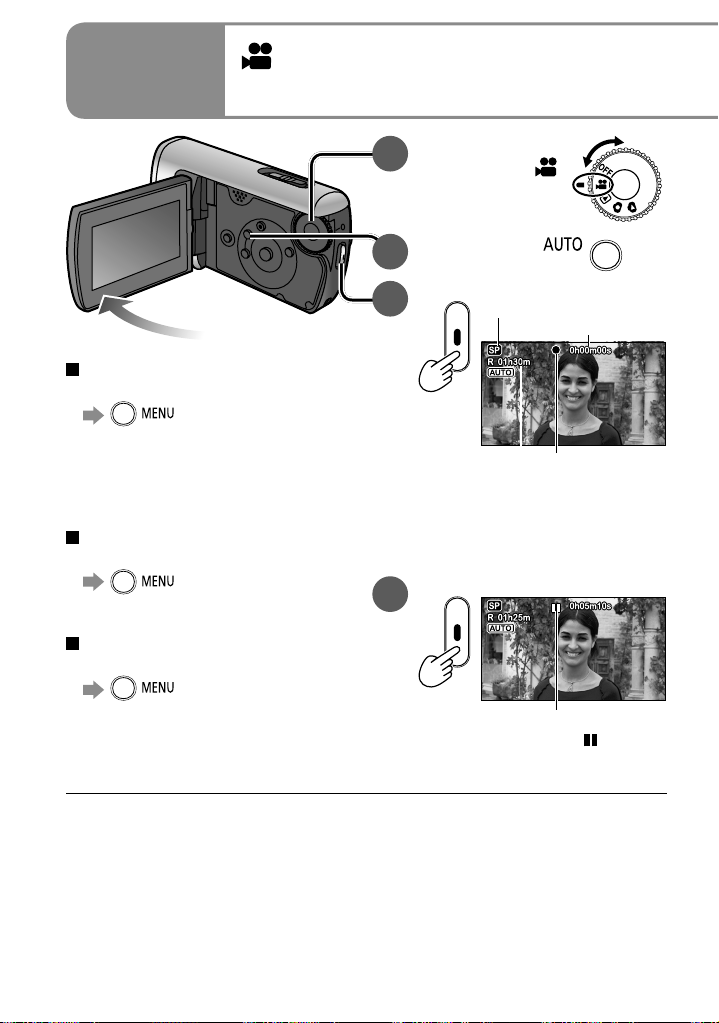
Aufnahme
Umschalten des
Bildseitenverhältnisses auf 4:3
→[ERWEITERT]→
[ASPEKT]→[4:3]
Die werkseitige Voreinstellung des
Bildseitenverhältnisses beim Kauf
des Gerätes ist 16:9 (Breitformat).
Abschalten des Pieptons bei
Drücken der Aufnahmetaste
→[EINRICHTUNG]→
[PIEPTON]→[AUS]
2
Automatische Aufnahme
(Filme)
Wählen Sie die
1
Einstellung [
Drücken Sie .
2
Starten Sie die Aufnahme.
3
Die Aufnahme wird auch nach Schließen
des LCD-Monitors fortgesetzt.
Stoppen Sie die Aufnahme.
4
Aufnahmemodus
Restzeit (Blinkt rot, wenn
weniger als 1 Minute verbleibt)
].
verstrichene Zeit
Aufnahme findet
statt (rot)
Ausblenden der
Bildschirmanzeigen
→[EINRICHTUNG]→
[DISPLAY]→[AUS]
Solange das rote Symbol [ ] erscheint,
wird die Aufnahme fortgesetzt.
Bewegen Sie das Gerät nicht.
●
Bei Akkubetrieb des Gerätes wird die Stromzufuhr zur Energieeinsparung
automatisch ausgeschaltet, wenn ca. 5 Minuten lang kein Bedienungsvorgang
stattgefunden hat. Um den Betrieb danach fortzusetzen, bringen Sie den
Moduswähler zunächst in die Stellung [OFF], und wählen Sie dann einen Modus.
Verhindern des automatischen Ausschaltens der Stromzufuhr:
(S. 78 [ENERGIESPAR])
● Der Abschnitt zwischen dem Starten und Stoppen der Aufnahme wird als eine
einzige Szene aufgezeichnet. Nach jeder Aufnahme einer Szene wird die
Zähleranzeige auf „0h00m00s“ zurückgesetzt.
Aufnahmepause (grün)
28 VQT1M25
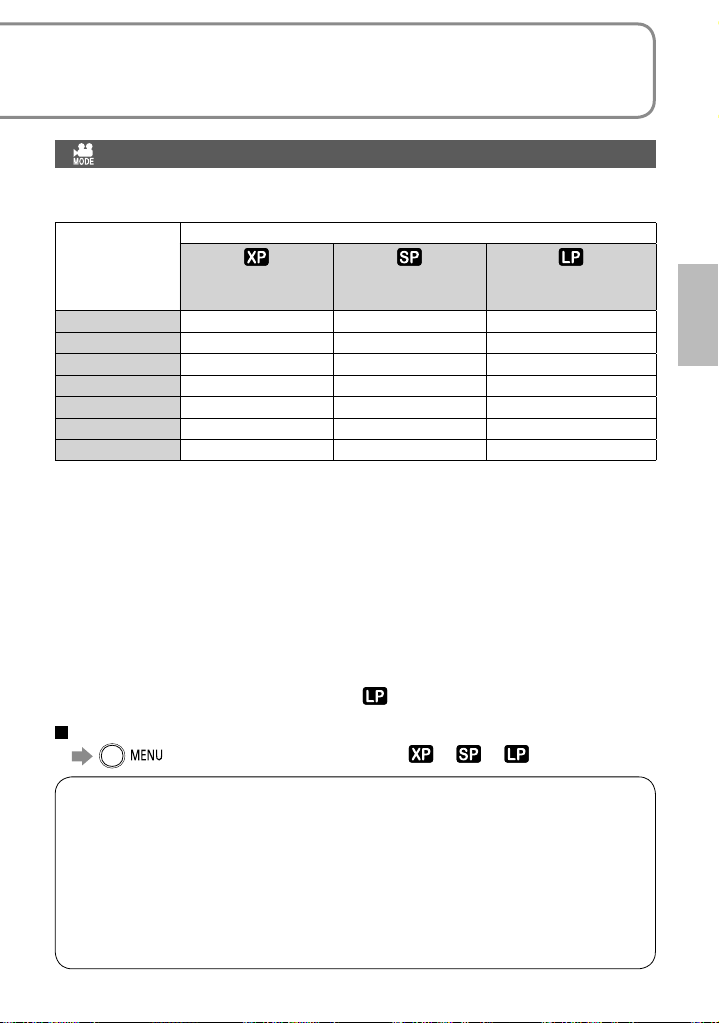
Sie können Filmaufnahmen machen, bei denen Einstellungen wie
Fokussierung und Farbbalance automatisch vorgenommen werden.
Informationen zu den verfügbaren Aufnahmezeiten bei Akkubetrieb (S. 18)
Aufnahmemodus und Aufnahmezeiten
Die verfügbare Aufnahmezeit richtet sich nach dem gewählten Aufnahmemodus.
Aufnahmezeiten bei Verwendung von Panasonic SD-Karten (ungefähr)
Aufnahmemodus
Speicherkapazität
der SD-Karte
256 MB 3 min 6 min 12 min
512 MB 6 min 12 min 25 min
1GB 12 min 25 min 50 min
2GB 25 min 50 min 1 h 40 min
4GB 50 min 1 h 40 min 3 h 20 min
8GB 1 h 40 min 3 h 20 min 6 h 40 min
16 GB 3 h 20 min 6 h 40 min 13 h 20 min
● Die maximale Daueraufnahmezeit dieses Gerätes beträgt 8 Stunden.
● Wenn eine Szene während einer Filmaufnahme 4 GB überschreitet, wird die
Aufnahme automatisch mit einer neuen Szene fortgesetzt.
●
Bei Aufnahmen von Motiven, die sich schnell bewegen, sowie bei häufigem
Schreiben auf die gleiche SD-Karte verkürzt sich die verfügbare Aufnahmezeit.
● Unter folgenden Bedingungen kann Mosaikrauschen im Wiedergabebild
erscheinen:
• Wenn komplexe Muster im Bildhintergrund vorhanden sind
• Wenn während der Aufnahme große oder schnelle Bewegungen mit dem
Gerät ausgeführt wurden
• Bei Aufnahmen eines sich schnell bewegenden Motivs (insbesondere bei
Einstellung des Aufnahmemodus auf [
(höchste
Bildqualität)
(Standardqualität)
])
(längste
Aufnahmezeit)
Umschalten des Aufnahmemodus
→[BASIS]→[AUFN. MODUS]→[ ] / [ ] / [ ]
Falls die Aufnahme stoppt
• Wenn eine nicht mit diesem Gerät kompatible SD-Karte eingesetzt wurde
(S. 14), stoppt die Aufnahme u.U. plötzlich.
•
Selbst bei Verwendung einer geeigneten SD-Karte kann es vorkommen,
dass die Aufnahme stoppt, wenn häufige Schreibvorgänge auf die gleiche
SD-Karte ausgeführt werden. Kopieren Sie die Daten in einem solchen Fall
unter Verwendung von MotionSD STUDIO auf einen Personalcomputer, und
formatieren Sie die SD-Karte anschließend mit diesem Gerät. (Bitte beachten
Sie, dass bei der Formatierung alle Daten von der SD-Karte gelöscht werden.)
29VQT1M25 29VQT1M25

Aufnahme
Abschalten des
Verschlussgeräusches
→[ERWEITERT]→
[AUSLÖSE EFF.]→[AUS]
Ausblenden der
Bildschirmanzeigen
→[EINRICHTUNG]→
[DISPLAY]→[AUS]
3
Automatische Aufnahme
(Standbilder)
Wählen Sie die
1
Einstellung [ ].
Drücken Sie .
2
Nehmen Sie das Bild auf.
3
Das Gerät fokussiert
automatisch auf den
Gegenstand, der sich in der
Bildmitte befindet.
Bildauflösung Bildqualität
Restbildanzahl (Blinkt rot,
wenn keine weiteren Bilder
aufgenommen werden können)
● Eine Tonaufnahme findet nicht statt.
● In dieser Anleitung werden aufgezeichnete Standbilder als „Szenen“
bezeichnet.
30 VQT1M25

Sie können Standbildaufnahmen machen, bei denen Einstellungen wie
Fokussierung und Farbbalance automatisch vorgenommen werden.
Informationen zu den verfügbaren Aufnahmezeiten bei Akkubetrieb (S. 18)
Bildqualität
Die Bildgröße beträgt 640×480 (0,3 M) Pixel. Die Anzahl von Bildern, die
aufgezeichnet werden können, richtet sich nach der jeweils gewählten Bildqualität.
Bildqualität und Bildanzahl bei Verwendung von Panasonic SD-Karten (ungefähr)
Bildqualität
Speicherkapazität
der SD-Karte
(höchste Bildqualität)
Hoch
(größte Bildanzahl)
8MB 37 75
16 MB 92 185
32 MB 200 410
64 MB 430 850
128 MB 820 1640
256 MB 1710 3410
512 MB 3390 6780
1GB 6790 13580
2GB 13820 27640
4GB 27150 54290
8GB 55260
16 GB
*Dieses Gerät kann nur maximal 99.999 Standbilder auf diesen SD-Karten aufzeichnen.
99999
*
● Bei Wahl der Einstellung [ ] können Aufnahmen von bestimmten Motiven
mosaikartige Bildstörungen aufweisen.
● Je nach Aufnahmegegenstand kann die Anzahl der Bilder, die aufgezeichnet
werden können, variieren, wenn eine Mischung der beiden Einstellungen [
und [
] verwendet wurde.
Standard
99999
99999
*
*
]
Umschalten der Bildqualität
→[BASIS]→[BILDQUALITÄT]→[ ] / [ ]
Vermeiden verwackelter Aufnahmen
(Bei Standbildaufnahmen steht die Bildstabilisierungs-Funktion (S. 33) nicht
zur Verfügung.)
• Halten Sie das Gerät fest mit beiden Händen, und legen Sie die Ellbogen
eng an den Oberkörper an.
•
Die Verwackelungsgefahr ist besonders hoch, wenn Standbildaufnahmen mit einem
Zoom-Maßstab von 4x oder höher gemacht werden. Es empfiehlt sich daher, den
Zoom-Maßstab zu verringern und sich näher an das Motiv heranzubegeben.
• Verwenden Sie ggf. ein Stativ.
31VQT1M25 31VQT1M25

Aufnahme
kennzeichnet Funktionen, die bei Filmaufnahmen zur Verfügung stehen,
Funktionen, die bei Standbildaufnahmen verwendet werden können.
und
4
Zoomen/Vermeiden von Verwackeln/
Vergrößern des Bilds (Heranzoomen)
Die optische Zoomfunktion dieses Gerätes gestattet eine bis zu 10fache Vergrößerung
durch Heranzoomen des Motivs, ohne dass die Bildqualität beeinträchtigt wird.
Vergrößern
Wiederherstellen
Noch höhere Vergrößerung
Mit Hilfe der digitalen Zoomfunktion lässt
sich eine bis zu 700fache Vergrößerung
des Aufnahmegegenstands erzielen.
(Bei Standbildaufnahmen steht diese
Funktion nicht zur Verfügung.)
→[ERWEITERT]→
[D.ZOOM]
[AUS] : Kein Digitalzoom
[25x] : Maximal 25x
[700x] : Maximal 700x
•
Die Bildqualität wird um den gleichen Faktor
reduziert, um den der Zoom-Maßstab erhöht wird.
•
Der digitale Zoombereich wird
blau auf dem im LCD-Monitor
angezeigten Zoombalken dargestellt.
●
Achten Sie stets darauf, die Zoomtaste sanft loszulassen (anderenfalls wird das
Geräusch der Tastenbetätigung u.U. vom Mikrofon aufgenommen und aufgezeichnet).
● Bei Filmaufnahmen mit einem hohem Zoom-Maßstab empfiehlt sich der
Gebrauch der Bildstabilisierungs-Funktion.
● Wenn der Zoomvorgang zu schnell ausgeführt wird, ist keine einwandfreie
Fokussierung gewährleistet.
●
Zwei Zoomgeschwindigkeiten stehen zur Verfügung. Wenn die Tasten mit leichtem Druck
betätigt werden, erfolgt das Zoomen mit niedriger Geschwindigkeit. Wird ein starker Druck
auf die Tasten ausgeübt, wird der Zoomvorgang mit hoher Geschwindigkeit ausgeführt.
Zoom-Maßstab: 1x
Dieses Gerät kann auf ein Motiv in einem Abstand
von ca. 4 cm vor dem Objektiv fokussieren.
Nach einer Vergrößerung des Bilds
wird das Motiv in einem Abstand von
1,0 m oder größer fokussiert.
32 VQT1M25

Erhalten der Bildhelligkeit an einem dunklen Aufnahmeort
Hinzufügen von Zoomeffekten zum Ton (Zoom-Mikrofon)
Synchron mit den Zoomvorgängen werden beim Vergrößern des Bilds Geräusche
in größerer Entfernung aufgenommen, während in der Weitwinkel-Stellung des
Objektivs Geräusche in der unmittelbaren Umgebung aufgenommen werden.
→[ERWEITERT]→[ZOOM MIKRO]→[EIN]
Vermeiden von Verwackeln (Bildstabilisierungs-Funktion)
→[ERWEITERT]→[SIS]→[EIN]
● Die werkseitige Voreinstellung beim Kauf des Gerätes ist [EIN].
● Bei Standbildaufnahmen sowie bei Verwendung der Farbnachtsicht-Funktion
steht die Bildstabilisierungs-Funktion nicht zur Verfügung.
●
Bei Verwendung dieser Funktion unter Fluoreszenzlicht kann es vorkommen, dass
sich die Bildhelligkeit ändert und eine unnatürlich wirkende Farbbalance erhalten wird.
●
Unter folgenden Bedingungen arbeitet die Bildstabilisierungs-Funktion möglicherweise nicht einwandfrei:
•
Bei Verwendung der digitalen Zoomfunktion • An einem sehr dunklen Aufnahmeort
•
Bei starkem Verwackeln • Beim Folgen eines sich bewegenden Aufnahmegegenstands
Erhalten der Bildhelligkeit an einem dunklen Aufnahmeort
(Langzeitbelichtungs-Automatik)
An dunklen Aufnahmeorten wird die Verschlusszeit automatisch verlängert
(1/25 s bis 1/350 s), um das Aufnahmebild aufzuhellen.
→[ERWEITERT]→[AUT. LANGZTBEL.]→[EIN]
● Die werkseitige Voreinstellung beim Kauf des Gerätes ist [EIN].
(Bei Einstellung auf [EIN] wird die Verschlusszeit automatisch auf einen
passenden Wert zwischen 1/25 s und 1/350 s eingestellt.
Bei Wahl der Einstellung [AUS] wird die Verschlusszeit automatisch auf einen
Wert zwischen 1/50 s und 1/350 s eingestellt.)
● Bei Aufnahmen in einer extrem dunklen Umgebung oder mit sehr geringem
Kontrast des Motivs ist keine einwandfreie Fokussierung gewährleistet.
● Bei einer Verschlusszeit zwischen 1/25 s und 1/49 s:
• Das Bild kann so aussehen, als ob Einzelbilder übersprungen wurden, und
Phantombilder können auftreten.
• Die Bildstabilisierungs-Funktion arbeitet u.U. selbst dann nicht, wenn das
Symbol [
● Bei einer manuellen Aufnahme kann die Verschlusszeit manuell eingestellt
werden. Der Bereich der einstellbaren Verschlusszeiten richtet sich nach der
Einstellung des Eintrags [AUT. LANGZTBEL.]. (S. 42)
] angezeigt wird.
33VQT1M25 33VQT1M25

Aufnahme
5
Weitere Aufnahmeoptionen
Bei pausierter Aufnahme
Anzeigen der Betriebssymbole.
1
1/2NEXT
Betriebssymbole
Betriebssymbole umschalten.
2
Für manuellen Fokussiermodus (Drücken Sie [MANUAL AF/MF] zweimal).
Für manuellen Modus (Drücken Sie [MANUAL AF/MF] einmal).
Bei automatischer Aufnahme
Bei jeder Betätigung
werden die
Betriebssymbole in
der unten gezeigten
Reihenfolge durchlaufen.
Bei
Filmaufnahme
Bei
Standbildaufnahme
Symbol
Gegenlichtkorrektur-Funktion 36 Weiche-Haut-Modus 37
Einblendungs-/Ausblendungsfunktion
(nur im Modus [
Selbstauslöseraufnahme (nur im Modus [ ])
Bedienerführungs-Modus 35 Verschlusszeit 42
Farbnachtsicht-Funktion (nur im Modus [ ])
Ausblenden der Betriebssymbole
1/2NEXT
1/2NEXT
Funktion
])
34 VQT1M25
2/2NEXT
2/2NEXT
Seite Symbol
35
36
37
3/3NEXT
3/3NEXT
Funktion
Weißabgleich 40
Helligkeit (Iris/Verstärkung)
Manuelle Fokussierung 38
4/4NEXT
4/4NEXT
Seite
43

Verschiedene Betriebssymbole können sehr praktisch dazu verwendet
werden, Effekte einzustellen, die Helligkeit zu korrigieren und andere
Operationen in einem einzigen Bedienungsschritt auszuführen.
kennzeichnet Funktionen, die bei Filmaufnahmen zur Verfügung stehen,
und
Funktionen, die bei Standbildaufnahmen verwendet werden können.
Anzeigen der Erläuterungen von Funktionen während der
automatischen Aufnahme (Bedienerführungs-Modus)
Wählen Sie [ ] in Schritt 1 auf
der vorigen Seite.
Wählen Sie die Funktion aus,
die erläutert werden soll.
1/2NEXT
● Zum Verlassen des Bedienerführungs-Modus wählen Sie entweder [EXIT]
in Schritt
● Im Bedienerführungs-Modus können weder Funktionen eingestellt noch
Aufnahmen gemacht werden.
, oder Sie drücken die Taste [MENU].
Weiterschalten
Erläuterung wird angezeigt
Einblendung/Ausblendung
Diese Funktion dient dazu, Bild und Ton am Anfang einer Aufnahme allmählich
einzublenden und am Ende der Aufnahme allmählich auszublenden.
Anzeigen der Betriebssymbole.
1/2NEXT 1/2NEXT
Starten Sie die Aufnahmen.
● Bei Standbildaufnahmen steht diese Funktion nicht zur Verfügung.
● Miniaturbilder können entweder schwarz oder weiß sein.
● Nach Stoppen der Aufnahme oder Ausschalten der Stromzufuhr wird diese
Einstellung aufgehoben.
Wählen Sie [ ].
Durch erneute Auswahl wird die
Einstellung aufgehoben.
Stoppen Sie die Aufnahme.
Ändern der Bildfarbe beim Ein- und Ausblenden auf Schwarz oder Weiß
→[ERWEITERT]→[FADE]→[WEISS] / [SCHWARZ]
35VQT1M25 35VQT1M25

Aufnahme
Gegenlichtkorrektur-Funktion
Diese Funktion dient dazu, Motive vor einem hellen Hintergrund aufzuhellen.
Anzeigen der Betriebssymbole. Wählen Sie [ ].
● Durch Ausschalten der Stromzufuhr oder eine Verstellung des Moduswählers
wird diese Einstellung aufgehoben.
Selbstauslöser
Standbildaufnahmen können mit Hilfe des Selbstauslösers gemacht werden.
Anzeigen der Betriebssymbole. Wählen Sie [ ].
Nehmen Sie das Bild auf.
5
Weitere Aufnahmeoptionen
(Fortsetzung)
1/2NEXT 1/2NEXT
Durch erneute Auswahl wird
die Einstellung aufgehoben.
1/2NEXT 1/2NEXT
Durch erneute Auswahl wird
die Einstellung aufgehoben.
Ca. 10 Sekunden, nachdem das
Symbol [
wird der Verschluss ausgelöst.
Abbrechen
● Bei Filmaufnahmen steht diese Funktion nicht zur Verfügung.
● Nach der Aufnahme oder nach Ausschalten der Stromzufuhr wird diese
Einstellung aufgehoben.
] zu blinken beginnt,
36 VQT1M25

Verschiedene Betriebssymbole können sehr praktisch dazu verwendet
werden, Effekte einzustellen, die Helligkeit zu korrigieren und andere
Operationen in einem einzigen Bedienungsschritt auszuführen.
kennzeichnet Funktionen, die bei Filmaufnahmen zur Verfügung stehen,
und
Funktionen, die bei Standbildaufnahmen verwendet werden können.
Weiche-Haut-Modus
Diese Funktion sorgt bei Porträtaufnahmen für weichere Hauttöne des Gesichts.
Anzeigen der Betriebssymbole. Wählen Sie [ ].
2/2NEXT 2/2NEXT
Durch erneute Auswahl wird
die Einstellung aufgehoben.
●
Farben im Bildhintergrund, die Hauttönen ähneln, werden u.U. ebenfalls weicher gestaltet.
●
Wenn die Personen weiter entfernt sind, können die Gesichter unscharf werden.
●
Bei Aufnahmen in einer zu dunklen Umgebung ist diese Funktion u.U. nicht wirksam.
● Diese Einstellung wird durch Ausschalten der Stromzufuhr oder Verstellen des
Moduswählers nicht aufgehoben.
Farbnachtsicht-Funktion
Diese Funktion betont Farben bei Aufnahmen in einer dunklen Umgebung
(Lichtstärke von mindestens 2 lux). (Die aufgenommene Szene wirkt, als ob
mehrere Einzelbilder übersprungen wurden.)
Anzeigen der Betriebssymbole. Wählen Sie [ ].
2/2NEXT 2/2NEXT
Durch erneute Auswahl wird
die Einstellung aufgehoben.
● Bei Standbildaufnahmen steht diese Funktion nicht zur Verfügung.
● Helle Punkte, die normalerweise unsichtbar bleiben, können sichtbar werden.
● Der Gebrach eines Stativs empfiehlt sich.
● Wenn sich eine einwandfreie Fokussierung automatisch nicht erzielen lässt,
stellen Sie den Fokus manuell ein (S. 38).
● Bei Verwendung dieser Funktion in einer hellen Umgebung kann es
vorkommen, dass der Bildschirm kurzzeitig weiß erscheint.
● Durch Ausschalten der Stromzufuhr oder eine Verstellung des Moduswählers
wird diese Einstellung aufgehoben.
● Beim Aktivieren des Unterwasser-Modus (S. 41) wird die Farbnachtansicht-
Funktion aufgehoben.
37VQT1M25 37VQT1M25

Aufnahme
Rückkehr auf automatische
Aufnahme
Ausblenden der Betriebssymbole
Manuelles Fokussieren (Manuelle Fokus-Einstellung)
Falls sich das Motiv automatisch nicht einwandfrei fokussieren lässt, können
Sie den Fokus manuell einstellen. Eine automatische Fokussierung ist
beispielsweise in den folgenden Situationen schwierig:
•
Wenn sich Aufnahmegegenstände sowohl im Vordergrund als auch im Hintergrund befinden
• Gegenstände hinter nicht völlig transparentem Glas
• Helle periphere Lichtquellen • Bei Aufnahmen in einer dunklen Umgebung
• Aufnahmegegenstände, die sich schnell bewegen • Kontrastarme Motive
Nach Schritt
Zeigen Sie „MF“ an. Stellen Sie den Fokus ein.
1
6
und
Manuelle Aufnahme
(Filme/Standbilder)
Wählen Sie die
1
Einstellung [ ] oder [ ].
Wählen Sie die manuelle
2
Aufnahme.
„MNL“ wird angezeigt
2
3/3NEXT
Betriebssymbole
4/4NEXT
„MF“ wird angezeigt
●
Wenn die Fokussierung in der Weitwinkel-Stellung des Objektivs vorgenommen wurde, kann
das Bild beim Heranzoomen unscharf werden. Andererseits wird eine Fokussierung, die im
herangezoomten Zustand ausgeführt wurde, durch anschließendes Wegzoomen nicht verändert.
Rückkehr auf automatische Fokussierung oder
4/4NEXT
38 VQT1M25

Fokus, Farbbalance, Verschlusszeit und Bildhelligkeit können manuell
eingestellt werden.
kennzeichnet Funktionen, die bei Filmaufnahmen zur Verfügung stehen,
und
Funktionen, die bei Standbildaufnahmen verwendet werden können.
Verwendung von situationsspezifischen Einstellungen
(Szenenmodus)
In diesem Modus werden vorbereitete Einstellungen verwendet, die für
bestimmte Aufnahmesituationen geeignet sind.
Nach Ausführung von Schritt 1 und 2 (vorige Seite)
→[BASIS]→[SZENENMODUS]→wählen Sie einen der folgenden fünf Szenenmodi:
Sport
• Dieser Szenenmodus verhindert das Auftreten bei Zeitlupenwiedergabe und
Pause. (Bei normaler Wiedergabe erscheinen Bewegungsabläufe u.U. nicht
ruckfrei im Bild.)
• Vermeiden Sie Aufnahmen im Licht von Fluoreszenz-, Quecksilberdampfund Natriumdampflampen. Die Farbbalance und Bildhelligkeit können durch
derartige Lichtquellen beeinträchtigt werden.
• Während der Wiedergabe können waagerechte Lichtstreifen auf glänzenden
oder stark reflektierenden Gegenständen erscheinen.
• Bei unzureichender Beleuchtung arbeitet diese Funktion möglicherweise
nicht (das Symbol [
• Bei Innenaufnahmen kann Flimmern auf dem Bildschirm erscheinen.
Porträt
• Bei Innenaufnahmen kann Flimmern auf dem Bildschirm erscheinen.
Wenig Licht
• In einer sehr dunklen Umgebung arbeitet diese Funktion u.U. nicht.
Scheinwerfer
• Bei sehr hellen Aufnahmegegenständen erscheint das Bild u.U. weiß.
Außerdem kann das Umfeld sehr dunkel werden.
Strand & Schnee
• Bei sehr hellen Aufnahmegegenständen erscheint das Bild u.U. weiß.
Für Szenen mit schneller Bewegung
] blinkt).
Hervorheben von Personen im Vordergrund vor einem
unscharfen Hintergrund
In diesem Szenenmodus werden dunkle Szenen, z.B.
Aufnahmen vom Nachthimmel, aufgehellt.
Für Aufnahmen von Personen im Scheinwerferlicht usw.
Für Aufnahmen an sehr hellen Orten, z.B. an Stränden
und Skipisten
Das Symbol des gewählten Szenenmodus erscheint auf
dem LCD-Monitor.
Aufheben der Einstellung
→[BASIS]→[SZENENMODUS]→[AUS] oder
39VQT1M25 39VQT1M25

Aufnahme
6
Manuelle Aufnahme (Filme/
Standbilder) (Fortsetzung)
Erzielen von natürlich wirkenden Farben (Weißabgleich)
Diese Funktion dient dazu, die natürlichen Farben wiederherzustellen, wenn die
jeweilige Lichtquelle eine unnatürlich wirkende Farbbalance erzeugt hat.
1
Nach Schritt
Wählen Sie [ ].
Je nachdem, ob der Unterwasser-Modus (S. 41) aktiviert oder deaktiviert ist, wird in der folgenden
Reihenfolge zwischen den verschiedenen Modi der Weißabgleich-Funktion umgeschaltet.
Bei deaktiviertem Modus:
Automatischer
Weißabgleich
Unter Wasser Für Unterwasseraufnahmen
Innenaufnahmen
(Glühlampenlicht)
Außenaufnahmen Für Aufnahmen unter heller Beleuchtung im Freien
Manueller
Weißabgleich
(siehe unten)
und 2 (S. 38)
3/3NEXT BACK
→ → →
Der Weißabgleich wird automatisch vorgenommen
Für Aufnahmen unter einer Glühlampen- oder
Halogenlampen-Beleuchtung
Wählen Sie diesen Modus, wenn sich mit den Modi [ ], [ ] und
[
Natriumdampf-, Fluoreszenzlampen, Hotelbeleuchtung, Scheinwerfer,
Sonnenuntergänge, Sonnenaufgänge usw.)
Stellen Sie den gewünschten Modus ein.
Modusanzeige
, bei aktiviertem Modus:
] kein zufriedenstellendes Ergebnis erzielen lässt. (Quecksilber-,
→ → →
Manuelle Einstellung
Stellen Sie die Farbreproduktion auf der Grundlage eines weißen Gegenstands
unter der jeweiligen Beleuchtung optimal ein.
Wählen Sie die Einstellung [ ].
BACK
BACK
[ ] blinkt.
Ordnen Sie einen weißen Gegenstand
bildschirmfüllend auf dem LCDMonitor an, und beginnen Sie dann mit
der Einstellung des Weißabgleichs.
BACK
BACK
Die Einstellung ist abgeschlossen,
wenn das Symbol zu blinken aufhört.
40 VQT1M25

Fokus, Farbbalance, Verschlusszeit und Bildhelligkeit können manuell
eingestellt werden.
kennzeichnet Funktionen, die bei Filmaufnahmen zur Verfügung stehen,
und
Funktionen, die bei Standbildaufnahmen verwendet werden können.
•
Falls das Symbol [ ] nach Beginn der Einstellung weiter blinkt, ist keine manuelle
Einstellung des Weißabgleichs möglich. (Der Bereich ist beispielsweise zu dunkel usw.)
• W
enn das Symbol [ ] während der Aufnahme blinkt, kann die Einstellung für
den aktuellen Aufnahmegegenstand nicht abgeschlossen werden. Führen Sie
die Einstellung erneut aus, bis sie dem Aufnahmegegenstand angepasst ist.
Rückkehr auf automatische Einstellung
Wählen Sie die Einstellung [ ] oder
* Bei aktiviertem Unterwasser-Modus (siehe unten) wird die Farbbalance für
Lichtverhältnisse unter Wasser optimal eingestellt.
*
.
Farb- und Tonaufnahme mit optimalen Einstellungen für
Lichtverhältnisse unter Wasser (Unterwasser-Modus)
Gedrückt halten
• Das Symbol [
•
Achten Sie darauf, den Unterwasser-Modus aufzuheben, wenn
] erscheint auf dem LCD-Monitor.
keine Unterwasseraufnahmen mehr gemacht werden sollen.
•
Bei Unterwasseraufnahmen macht sich ein lautes Summen des Motors
des Gerätes bemerkbar, doch wird durch Aktivieren des UnterwasserModus ein Audiofilter zugeschaltet, das das Motorgeräusch abschwächt.
(Die Tonqualität von Aufnahmen, die im Unterwasser-Modus gemacht
wurden, ist von der in anderen Aufnahmemodi erzielten Tonqualität
verschieden.) Außerdem kann das Motorgeräusch weiter abgeschwächte
werden, indem die manuelle Fokussierung gewählt wird (S. 38).
•
Die Funktionen Zoom-Mikrofon [ ] und WindgeräuschReduzierung [
] stehen nicht zur Verfügung.
● Bitte achten Sie darauf, den Weißabgleich vorzunehmen, bevor Sie eine
Einstellung von Iris/Verstärkung vornehmen.
Wirkungsbereich
des automatischen
Weißabgleichs
Außerhalb dieses Bereichs
nimmt das Bild einen rötlichen
oder bläulichen Farbton an.
Bitte beachten Sie, dass der
automatische Weißabgleich selbst
innerhalb dieses Bereichs nicht
einwandfrei arbeitet, falls mehrere
unterschiedliche Lichtquellen in
der unmittelbaren Umgebung
vorhanden sind. In einem solchen
Fall stellen Sie den Weißabgleich
manuell ein.
10 000K
9 000K
8 000K
7 000K
6 000K
5 000K
4 000K
3 000K
2 000K
1 000K
(Zum Aufheben erneut
gedrückt halten.)
Blauer Himmel
Bewölkter Himmel (Regen)
Fernsehschirm
Sonnenlicht
Weiße Fluoreszenzlampe
Halogenlampe
Glühbirne
Sonnenaufgang, Sonnenuntergang
Kerzenlicht
41VQT1M25 41VQT1M25

Aufnahme
6
Manuelle Aufnahme (Filme/
Standbilder) (Fortsetzung)
Einstellen der Verschlusszeit (Verschlusszeit)
Stellen Sie die Verschlusszeit manuell ein, um Aufnahmen von sich schnell
bewegenden Gegenständen usw. zu machen.
Nach Schritt
Wählen Sie [ ]. Stellen Sie die gewünschte
* Bei Einstellung des Eintrags [AUT. LANGZTBEL.] (S. 33) auf [EIN] beträgt die
●
Wenn sowohl die Verschlusszeit als auch die Bildhelligkeit (Iris und Verstärkung) manuell
eingestellt werden sollen, achten Sie bitte darauf, zuerst die Verschlusszeit einzustellen.
● Bei kürzeren Verschlusszeiten können Bildstörungen zunehmen (da die
Empfindlichkeit abnimmt und sich der Verstärkungswert automatisch erhöht).
● Während der Wiedergabe können waagerechte Lichtstreifen auf glänzenden
oder stark reflektierenden Gegenständen erscheinen.
● Vermeiden Sie Aufnahmen im Licht von Fluoreszenz-, Quecksilberdampf-
und Natriumdampflampen. Die Farbbalance und Bildhelligkeit können durch
derartige Lichtquellen beeinträchtigt werden.
●
Bei normaler Wiedergabe erscheinen Bewegungsabläufe u.U. nicht ruckfrei im Bild.
● Bei Aufnahmen in einer extrem hellen Umgebung kann es zu einer
Veränderung und zu einem Flimmern der Farben kommen. Stellen Sie die
Verschlusszeit auf einen Wert zwischen 1/50 s und 1/100 s ein.
●
Bei der automatischen Aufnahme kann die Verschlusszeit auf bis zu 1/350 s eingestellt werden.
1
und 2 (S. 38)
Verschlusszeit ein.
3/3NEXT BACK
Verschlusszeit
SHTR–: länger
SHTR+: kürzer
Verschlusszeit-Einstellbereich
*
1/50
länger kürzer
längste Verschlusszeit 1/25 s.
Bei Standbildaufnahme
1/500 1/8000
Bei Filmaufnahme
Rückkehr auf automatische Einstellung
42 VQT1M25

Fokus, Farbbalance, Verschlusszeit und Bildhelligkeit können manuell
eingestellt werden.
kennzeichnet Funktionen, die bei Filmaufnahmen zur Verfügung stehen,
und
Funktionen, die bei Standbildaufnahmen verwendet werden können.
Einstellen der Bildhelligkeit (Iris/Verstärkung)
Wenn das Umgebungslicht zu hell oder zu dunkel ist, können Sie die Iris/
Verstärkungs-Einstellungen (Empfindlichkeit) manuell ändern.
Nach Schritt
Wählen Sie [ ]. Einstellen der Bildhelligkeit.
dunkler heller
● Bei bestimmten Zoom-Maßstäben wird der Iriswert (F-Zahl) u.U. nicht
angezeigt.
● Bei höheren Verstärkungswerten nehmen Bildstörungen zu.
1
und 2 (S. 38)
3/3NEXT BACK
IRIS–: dunkler
Einstellbereich des Iris-/Verstärkungswerts
CLOSE……F16……F2.0…OPEN (0 dB)………18 dB
Iris-Einstellung
Verstärkungseinstellung
IRIS+: heller
Rückkehr auf automatische Einstellung
43VQT1M25 43VQT1M25

Aufnahme
7
Weitere praktische
Funktionen
Aufzeichnen des Datums und der Uhrzeit am Reisezielort
(Weltzeit einstellen)
Wenn Sie Ihr Reiseziel im Voraus einstellen, wird der Zeitunterschied
gegenüber Ihrem Heimatort automatisch berechnet und angezeigt.
Datum und Uhrzeit müssen eingestellt werden (S. 24), bevor von dieser
Funktion Gebrauch gemacht werden kann.
→[BASIS]→[WELTZEIT]→[JA]
Wenn diese Einstellung zum ersten Mal vorgenommen wird, drücken Sie die mittlere Cursortaste,
sobald die Aufforderung [HEIMATORT EINSTELLEN.] auf dem LCD-Monitor erscheint, und
fahren Sie dann mit Schritt
im Abschnitt „Einstellen von Heimatort/-region“ fort.
Einstellen von Heimatort/-region
Wählen Sie [HEIMATORT].
Schließen Sie das Menü.
Stellen Sie Ihren Heimatort bzw. ihre Heimatregion ein.
gegenwärtige
Uhrzeit
Stadt-/
Regionsname
Differenz
gegenüber
Greenwich
Mean Time
Einstellen auf Sommerzeit [ ]
(Die Uhr wird um 1 Stunde vorgestellt.)
(Zum Aufheben drücken Sie die
Taste erneut.)
Einstellen der Stadt/Region des Reiseziels
Wählen Sie [ZIELORT].
Schließen Sie das Menü.
Abbrechen
Einstellen auf Sommerzeit [ ]
44 VQT1M25
Wählen Sie die Stadt bzw. Region Ihres Reiseziels aus.
aktuelle Uhrzeit
am gewählten
Zielort
Stadt-/
Regionsname
Differenz gegenüber Heimatsortszeit
(Die Uhr wird um 1 Stunde vorgestellt.)
(Zum Aufheben drücken Sie die
Taste erneut.)

Das Datum und die Uhrzeit am Zielort einer Reise können aufgezeichnet
werden, Hilfslinien eingeblendet und Windgeräusche reduziert werden.
kennzeichnet Funktionen, die bei Filmaufnahmen zur Verfügung stehen,
Funktionen, die bei Standbildaufnahmen verwendet werden können.
und
● Wenn die Stadt bzw. Region Ihres Reiseziels nicht angezeigt wird, wählen Sie
eine andere Stadt oder Region innerhalb der gleichen Zeitzone.
● Nach Einstellung des Zielorts erscheint das Symbol [
Uhrzeit-Anzeige.
] vor der Datum/
Wiederstellen des Datums und der Uhrzeit am Heimatort
nach der Rückkehr
Führen Sie Schritt im
Abschnitt „Einstellen von
Heimatstadt/-region“ (S. 44)
aus.
Schließen Sie die Weltkarte und
das Menü.
Überprüfen der Geradheit und des Bildausschnitts
(Hilfslinien)
Hilfslinien können in den Bildschirm eingeblendet werden, anhand derer Sie
bequem überprüfen können, ob das Bild waagerecht ausgerichtet und der
Bildausschnitt gut ausgewogen ist.
→[BASIS]→[HILFSLINIEN]→[EIN]
● Die werkseitige Voreinstellung beim Kauf des
Gerätes ist [AUS].
● Die Hilfslinien werden nicht aufgezeichnet.
Abschwächen von Windgeräuschen (Windgeräusch-
Reduzierungsfunktion)
Diese Funktion dient dazu, die vom Mikrofon aufgefangenen Windgeräusche zu
reduzieren.
→[ERWEITERT]→[WIND CUT]→[EIN]
● Die werkseitige Voreinstellung beim Kauf des Gerätes ist [EIN].
● Bei starkem Wind kann es bei Gebrauch dieser Funktion vorkommen, dass
der Stereoeffekt beeinträchtigt wird, da die Reduzierung der Windgeräusche
automatisch der Windstärke entsprechend ausgeführt wird.
45VQT1M25 45VQT1M25

Wiedergabe
1
Betrachten von
Standbildern
Lautstärkeeinstellung
Suchlauf vorwärts/rückwärts
Während eine Taste
gedrückt gehalten wird,
ändert sich lediglich
die Szenennummer in
rascher Folge.
Lassen Sie die Cursortaste
los, sobald die gewünschte
Szenennummer erscheint.
Einstellen der Lautstärke
Seite T (+):
Erhöhen der Lautstärke.
Seite W (–):
Verringern der
Lautstärke.
• Der Ton wird nur bei normaler
Wiedergabe ausgegeben.
• Während der Einstellung der
Lautstärke erscheint eine
Pegelanzeige auf dem LCDMonitor.
• Wenn das Gerät nass ist, kann
ein dumpfer Ton wiedergegeben
werden.
Wählen Sie die
1
Einstellung [ ].
Miniaturbilder der Aufnahmen
werden angezeigt.
Wählen Sie die
2
gewünschte Szene aus.
Die gewählte Szene wird mit einer
gelben Umrandung dargestellt.
Szenennummer
Weiterschalten auf die nächste Seite:
Drücken Sie entweder die
linke oder rechte Cursortaste,
oder wählen Sie
bzw.
dann die mittlere Cursortaste.
Geben Sie das Bild ein, das
3
wiedergegeben werden soll.
Zur vorigen
Szene
Rückkehr zum Miniaturbild
, und drücken Sie
Wiedergabe/Pause
Zur
nächsten
Szene
46 VQT1M25

Sie können Ihre Filmaufnahmen (Szenen) mit diesem Gerät wiedergeben.
Entfernen Sie die SD-Karte auf keinen Fall, während ein Zugriff auf die
Daten stattfindet (die Kartenzugriffslampe leuchtet).
Anzeigen von Miniaturbildern nach Datum
Wählen Sie [ ] in Schritt
1
(S. 46).
Daraufhin werden nur
3
die Miniaturbilder von
Filmen angezeigt, die an
dem betreffenden Datum
aufgenommen wurden.
[ ] anzeigen.
Wählen Sie das Datum
2
aus, für das Miniaturbilder
angezeigt werden sollen.
Wenn mehr als 99 Filme am
gleichen Tag aufgenommen
wurden, werden die
Miniaturbilder unter mehreren
Anzeigen aufgeteilt.
Beenden der Anzeige von
Miniaturbildern nach Datum
(Anzeigen aller Miniaturbilder)
Wählen Sie [ ] in Schritt 3
oben, und drücken Sie dann die
mittlere Cursortaste.
● Dieses Gerät entspricht der SD-Video-Norm und kann daher zur Wiedergabe
von Filmen im Format MPEG2 verwendet werden.
Bei „MPEG“ handelt es sich um das Akronym von „Moving Pictures Experts
Group“, ein komprimiertes Filmformat mit 25 Vollbildern pro Sekunde.
●
In bestimmten Fällen kann es vorkommen, dass Filme, die mit einem anderen Gerät
aufgezeichnet wurden, nicht einwandfrei mit diesem Gerät wiedergegeben werden.
Umgekehrt kann es vorkommen, dass die mit diesem Gerät aufgezeichneten Filme
nicht einwandfrei mit anderen Geräten wiedergegeben werden.
● Miniaturbilder, die mit dem Symbol [ ] versehen sind, können nicht
wiedergegeben werden.
● Bestimmte Filme mit einer kurzen Aufnahmezeit können nicht wiedergegeben
werden.
● Wenn der Eintrag [ENERGIESPAR] (S. 78) bei Akkubetrieb des Gerätes auf
[5 MIN.] eingestellt ist und das Gerät 5 Minuten lang ununterbrochen auf
Wiedergabepause geschaltet bleibt, wird die Stromzufuhr ausgeschaltet.
● Beim Schließen des LCD-Monitors wird die Stromzufuhr nicht ausgeschaltet.
47VQT1M25 47VQT1M25

Wiedergabe
1
Wiedergabe von Filmen
(Fortsetzung)
Suchlauf vorwärts/rückwärts
Während der Wiedergabe
Für Suchlauf rückwärts
● Durch erneutes Drücken der gleichen Taste wird auf Suchlauf vorwärts (bzw.
rückwärts) umgeschaltet.
Die auf dem LCD-Monitor angezeigten Tasten [
[
] und [ ].
Rückkehr zur normalen Wiedergabe.
gedrückt halten.
Für Suchlauf vorwärts
gedrückt halten.
] und [ ] ändern sich auf
Zeitlupenwiedergabe
Bei pausierter Wiedergabe
Für Zeitlupenwiedergabe
rückwärts gedrückt halten.
Rückkehr zur normalen Wiedergabe.
Für Zeitlupenwiedergabe
vorwärts gedrückt halten.
Einzelbildwiedergabe
Bei pausierter Wiedergabe
Einzelbildweiterschaltung
Rückkehr zur normalen Wiedergabe.
Für
rückwärts drücken.
Für
Einzelbildweiterschaltung
vorwärts drücken.
Fortsetzen der Wiedergabe nach einer Unterbrechung
Wenn die Wiedergabe eines Films unterbrochen wurde, kann sie später an der
gleichen Stelle fortgesetzt werden, an der sie vorher gestoppt wurde.
→[EINRICHTUNG]→[FORTL. ABSP.]→[EIN]
● Der Buchstabe „R“ erscheint im Miniaturbild einer Szene, deren Wiedergabe
gestoppt wurde.
● Die Fortsetzungsposition wird aus dem Speicher gelöscht, wenn der
Moduswähler gedreht oder ein anderer Bedienungsvorgang ausgeführt wird.
(Die Menüeinstellungen ändern sich nicht.)
● Wenn der Schreibschutz einer SD-Karte aktiviert ist, wird der Eintrag
[FORTL. ABSP.] automatisch auf [AUS] eingestellt.
48 VQT1M25

Wiedergabe
Sie können Ihre Standbildaufnahmen (Szenen) mit diesem Gerät wiedergeben.
Entfernen Sie die SD-Karte auf keinen Fall, während ein Zugriff auf die
Daten stattfindet (die Kartenzugriffslampe leuchtet).
Wählen Sie die Einstellung [ ].
1
Miniaturbilder der Aufnahmen werden
angezeigt.
Wählen Sie die
2
gewünschte Szene aus.
Weiterschalten auf die nächste Seite:
Drücken Sie entweder die linke oder
rechte Cursortaste, oder wählen Sie
Sie dann die mittlere Cursortaste.
●
Dieses Gerät entspricht der von JEITA (Japan Electronics and Information
Technology Industries Association) aufgestellten Norm DCF (Design rule for Camera
File system) und kann daher zur Wiedergabe von JPEG-Bilddateien verwendet
werden. (Bestimmte JPEG-Bilddateien können nicht wiedergegeben werden.)
●
In bestimmten Fällen kann es vorkommen, dass Standbilder, die mit einem anderen
Gerät aufgezeichnet wurden, nicht einwandfrei mit diesem Gerät wiedergegeben
werden. Umgekehrt kann es vorkommen, dass die mit diesem Gerät aufgezeichneten
Standbilder nicht einwandfrei mit anderen Geräten wiedergegeben werden.
●
Miniaturbilder, die mit dem Symbol [ ] versehen sind, können nicht wiedergegeben werden.
● Je nach Auflösung (Anzahl der Pixel) können mehrere Sekunden verstreichen,
bevor die Wiedergabe bestimmter Standbilder beginnt.
● Wenn der Eintrag [ENERGIESPAR] (S. 78) bei Akkubetrieb des Gerätes auf
[5 MIN.] eingestellt ist und das Gerät 5 Minuten lang ununterbrochen auf
Wiedergabepause geschaltet bleibt, wird die Stromzufuhr ausgeschaltet.
● Beim Schließen des LCD-Monitors wird die Stromzufuhr nicht ausgeschaltet.
●
Während eine Dia-Show ausgeführt wird, darf der Moduswähler nicht verstellt werden.
2
Die gewählte Szene wird mit einer
gelben Umrandung dargestellt.
bzw. , und drücken
Betrachten von
Standbildern
Geben Sie das Bild ein, das
3
wiedergegeben werden soll.
Starten/Pausieren der Dia-Show
Zur vorigen
Szene
Rückkehr zum Miniaturbild
Suchlauf vorwärts/rückwärts
Szenennummer
Lassen Sie die Cursortaste los, sobald die
gewünschte Szenennummer erscheint.
Zur
nächsten
Szene
Während eine Taste gedrückt
gehalten wird, ändert sich
lediglich die Szenennummer
in rascher Folge.
49VQT1M25 49VQT1M25

Bearbeitung
Legen Sie einen ausreichend geladenen Akku ein, oder schließen Sie das Netzteil an.
Während des Löschvorgangs darf auf keinen Fall die Stromzufuhr
ausgeschaltet oder die Karten-/Akkufachklappe geöffnet werden.
Abbrechen des Löschvorgangs
Bilder, die beim Abbrechen
des Löschvorgangs bereits
gelöscht wurden, können nicht
wiederhergestellt werden.
1
Löschen von Filmen/
Standbildern
Wählen Sie die Einstellung
[ ] oder [ ].
Löschen von einzelnen
Bildern
Bei Wiedergabe des zu löschenden
Bilds
Wählen Sie [JA].
● Vom Menü aus können nur Filme gelöscht werden. ([LÖSCHEN] unter
[SZENE BEARB.] S. 76)
● Bilder, die nicht wiedergegeben werden können, z.B. Miniaturbilder, die mit
dem Symbol [
(Standbilder eines anderen Formats als JPEG, die mit einem anderen Gerät
aufgezeichnet wurden, können gelöscht werden.)
● Beim Löschen von Bildern, die mit einem anderen Gerät
aufgezeichnet wurden, werden Informationen über diese Bilder, z.B.
Verwaltungsinformationen, u.U. ebenfalls gelöscht.
● Beim Löschen von DCF-Bildern werden alle Informationen über diese Bilder,
z.B. Verwaltungsinformationen, ebenfalls gelöscht.
] versehen sind, können nicht gelöscht werden.
50 VQT1M25

Gelöschte Bilder können nicht wiederhergestellt werden.
Durch Sperren von wichtigen Bildern (S. 52) können Sie ein versehentliches
Löschen der betreffenden Bilder verhindern.
Löschen aller Bilder
Bei Anzeige der Miniaturbilder
Wählen Sie [ALLE].
Wählen Sie [JA].
Beenden Sie den Löschvorgang.
Auswahl und Löschen von
mehreren Bildern
Bei Anzeige der Miniaturbilder
Wählen Sie [AUSWAHL].
Wählen Sie die zu löschenden Bilder aus.
Die ausgewählten Bilder werden mit
einer roten Umrandung dargestellt.
•
Durch erneute Auswahl eines Bilds
wird es vom Löschen ausgenommen.
•
Bis zu 50 Bilder können gleichzeitig
zum Löschen ausgewählt werden.
Löschen Sie die ausgewählten Bilder.
Je nach Anzahl der zu löschenden
Bilder kann der Löschvorgang
längere Zeit beanspruchen.
Wenn die Bestätigungsaufforderung
erscheint, wählen Sie [JA].
Um weitere Bilder zu löschen,
wiederholen Sie Schritt
Beenden Sie den Löschvorgang.
- .
51VQT1M25 51VQT1M25

Bearbeitung
2
Verhindern eines versehentlichen
Löschens von Filmen/Standbildern
Formatieren von Karten
Verhindern eines
versehentlichen Löschens
Sie können wichtige Bilder sperren,
um sie gegen ein versehentliches
Löschen zu schützen.
Beim Formatieren einer SD-Karte
jedoch werden gesperrte Bilder
ebenfalls gelöscht.
Bringen Sie den Moduswähler in
die Stellung [
Nehmen Sie die Einstellungen
über die Menüs vor. (S. 22)
(Für Standbilder: [BILD-
KONFIG])→[SPERR-KONF.]→
[JA]
Wählen Sie das Bild aus, das
gesperrt werden soll.
Das Symbol [ ] erscheint auf
den ausgewählten Bildern.
• Durch erneute Auswahl eines
Bilds wird es vom Sperren
ausgenommen.
• Mehrere Bilder können
gleichzeitig zum Sperren
ausgewählt werden.
Beenden Sie den Sperrvorgang.
] oder [ ].
→[SZENE BEARB.]
Formatieren von Karten
Beim Formatieren einer SD-Karte werden
alle Daten, einschließlich von gesperrten
Bildern, von der Karte gelöscht und
können nicht wiederhergestellt werden.
Sichern Sie daher wichtige Daten unter
Einsatz von MotionSD STUDIO usw.
auf einem Personalcomputer, bevor
Sie den Formatiervorgang ausführen.
Nehmen Sie die Einstellungen
über die Menüs vor. (S. 22)
[FORMATIEREN]→[JA]
Wenn die Bestätigungsaufforderung
erscheint, wählen Sie [JA].
Beenden Sie den Formatiervorgang.
●
Legen Sie einen ausreichend
geladenen Akku ein, oder schließen
Sie das Netzteil an. Während des
Formatierens einer Karte darf
auf keinen Fall die Stromzufuhr
ausgeschaltet oder die Karten-/
Akkufachklappe geöffnet werden.
●
Formatieren Sie SD-Karten grundsätzlich
mit diesem Gerät. Falls eine mit einem
Personalcomputer oder anderen Gerät
formatierte Karte verwendet wird,
verstreichen u.U. mehrere Sekunden, bevor
die Aufnahme beginnt, und die Karte kann für
dieses Gerät unbrauchbar gemacht werden.
●
Bei bestimmten SD-Karten beansprucht
der Formatiervorgang längere Zeit.
→[EINRICHTUNG]→
52 VQT1M25

Bearbeitung
Bei „DPOF“ handelt es sich um das Akronym von „Digital Print Order Format“, das festlegt,
welche Bilder von SD-Karten und wie viele Kopien jedes Bilds ausgedruckt werden sollen.
Diese Informationen können von DPOF-Druckern und Fotolabors verwendet werden.
Wählen Sie die Einstellung [ ].
Nehmen Sie die Einstellungen über
die Menüs vor. (S. 22)
[DPOF]→[SETUP]
Wählen Sie die Standbilder aus, die
ausgedruckt werden sollen.
Stellen Sie die gewünschte Anzahl
der Kopien ein.
3
→[BILD-KONFIG]→
DPOF-Einstellungen für
Standbilder
Aufheben der Einstellung
→[BILD-KONFIG]→
[DPOF]→[ABBRECHEN]
Wenn die
Bestätigungsaufforderung
erscheint, wählen Sie [JA].
Anzahl der Kopien (bis zu 999)
Stellen Sie „0“ ein, wenn das Bild
nicht ausgedruckt werden soll.
Beenden Sie die Einstellung.
●
Durch Wiederholen von Schritt und können bis zu 999 Standbilder ausgewählt werden.
● Das Aufnahmedatum der Bilder kann nicht ausgedruckt werden.
● DPOF-Einstellungen, die mit einem anderen Gerät vorgenommen wurden,
werden möglicherweise nicht erkannt. Nehmen Sie die Einstellungen an
diesem Gerät vor.
53VQT1M25 53VQT1M25

Einsatz mit
anderen
Geräten
Sie können die mit diesem Gerät aufgenommenen Filme und Standbilder
auf dem Bildschirm eines Fernsehgerätes betrachten. Einzelheiten zu den
Einstellungen, die dazu am Fernsehgerät erforderlich sind, finden Sie in der
Bedienungsanleitung Ihres Fernsehgerätes.
Schließen Sie das Netzteil an das Gerät an (S. 16), und bringen Sie den
Moduswähler in die Stellung [
Verbinden Sie das Gerät über das AV-Kabel (mitgeliefert) mit dem Fernsehgerät.
Schalten Sie den Eingangsmodus am Fernsehgerät auf dieses Gerät um.
Starten Sie die Wiedergabe von Filmen oder Standbildern an diesem Gerät.
(S. 46, 49)
Einblenden der LCD-Monitorinformationen in den Fernsehschirm
→[EINRICHTUNG]→[EXT. DISPLAY]→[EIN]
• Ausblenden von Datum, Uhrzeit und Symbolen (S. 24, 28)
1
Schieben Sie die Stecker bis zum
Anschlag in die Buchsen.
Wiedergabe mit einem
Fernsehgerät
] oder [ ].
VIDEO IN
AUDIO IN
● Verwenden Sie keine anderen AV-Kabel als die mitgelieferten.
● Falls keine Bild- oder Tonausgabe erfolgt, überprüfen Sie die folgenden
Punkte:
• Die Stecker des AV-Kabels sind bis zum Anschlag in die Buchsen
eingeschoben.
• Die Stecker des AV-Kabels sind an die richtigen Buchsen angeschlossen.
• Am Fernsehgerät wurden die richtigen Eingangseinstellungen hergestellt
und der richtige Eingangskanal gewählt.
● Wenn das Bild nicht richtig auf einem Breitformat-Fernsehgerät angezeigt
wird, ändern Sie die Anzeigeeinstellungen am Fernsehgerät.
● Wenn das Bild bei Wiedergabe mit einem Fernsehgerät mit einem
Bildseitenverhältnis von 4:3 in vertikaler Richtung ausgedehnt auf dem
Fernsehschirm erscheint
→[EINRICHTUNG]→[TV FORMAT]→[4:3]
54 VQT1M25

Einsatz mit
anderen
Geräten
Die mit diesem Gerät aufgenommenen Filme können auf Fernseher-VideorecorderKombinationsgeräte und DVD-Recorder (im Weiteren als „Recorder“ bezeichnet)
kopiert werden. Einzelheiten zu den Einstellungen, die dazu am Recorder
erforderlich sind, finden Sie in der Bedienungsanleitung des verwendeten Recorders.
Kopieren auf Videorecorder
2
und DVD-Recorder
Kopieren von Bildern unter Verwendung des AV-Kabels (mitgeliefert)
Schließen Sie das Netzteil an das Gerät an (S. 16), und bringen Sie den
Moduswähler in die Stellung [
Verbinden Sie das Gerät über das AV-Kabel (mitgeliefert) mit dem Recorder.
Schieben Sie die Stecker bis zum
Anschlag in die Buchsen.
Schalten Sie den Eingangsmodus am Fernsehgerät und am Recorder auf dieses Gerät um.
Starten Sie die Filmwiedergabe an diesem Gerät (S. 46) und die Aufzeichnung am Recorder.
Nach beendeter Aufzeichnung am Recorder stoppen Sie die Wiedergabe an diesem Gerät.
● Verwenden Sie keine anderen AV-Kabel als die mitgelieferten.
Bei der Wiedergabe von kopierten Filmen mit einem Breitformat-Fernsehgerät kann
●
es vorkommen, dass das Bild in vertikaler Richtung ausgedehnt ist. In einem solchen
Fall ermitteln Sie die richtige Einstellung in der Bedienungsanleitung des Recorders.
Schlagen Sie bitte auch in der Bedienungsanleitung des Breitformat-Fernsehgerätes
nach, um das Bildseitenverhältnis auf 16:9 (Vollbildschirm) einzustellen.
].
VIDEO IN
AUDIO IN
Kopieren (Überspielen) von Bildern unter Verwendung eines
DVD-Recorders mit SD-Kartenschlitz
Wenn Sie eine mit diesem Gerät bespielte SD-Karte in einen DVD-Recorder mit SD-Kartenschlitz
einsetzen, können Sie die Bilder auf das Festplattenlaufwerk und auf DVDs kopieren.
Schalten Sie die Stromzufuhr dieses Gerätes aus, und entfernen Sie die bespielte SD-Karte. (S. 19)
Setzen Sie die SD-Karte in den SD-Kartenschlitz des DVD-Recorders ein.
Einzelheiten hierzu finden Sie in der Bedienungsanleitung des DVD-Recorders.
●
●
Beim Kopieren von Filmen, die mit diesem Gerät aufgenommen wurden, auf ein
Festplattenlaufwerk oder eine DVD wird das Videoformat umgewandelt. Ein derart
umgewandelter Film kann nicht mit hoher Geschwindigkeit auf eine DVD-R-Disc kopiert werden.
Bitte beachten Sie außerdem, dass Filme, die mit einem Personalcomputer
oder anderen Gerät auf SD-Karten zurückkopiert wurden, nicht mehr mit
diesem Gerät wiedergegeben werden können.
55VQT1M25

Einsatz mit
anderen
Geräten
Schließen Sie das Netzteil an das Gerät an (S. 16), und bringen Sie den
Moduswähler in eine andere Stellung als [OFF].
Verbinden Sie das Gerät über das USB-Kabel (mitgeliefert) mit dem Drucker.
3
Schieben Sie die Stecker bis zum
Anschlag in die Buchsen.
Anzahl der
Kopien (max. 9)
Ausdrucken von Bildern mit einem
PictBridge-kompatiblen Drucker
Wählen Sie [PictBridge].
Wählen Sie die Standbilder aus, die ausgedruckt
werden sollen.
Stellen Sie die gewünschte Anzahl der Kopien
ein.
• Stellen Sie „0“ ein, wenn das Bild nicht
ausgedruckt werden soll.
• Wiederholen Sie Schritt
Standbilder für den Druck auszuwählen.
und , um bis zu 8
● Verwenden Sie keine anderen USB-Kabel als die mitgelieferten. (Mit einem
anderen USB-Kabel kann kein ordnungsgemäßer Betrieb gewährleistet
werden.)
● Schließen Sie das Gerät direkt an den Drucker an, nicht an einen USB-
Verteiler.
● Überprüfen Sie die Druckereinstellungen für die verfügbaren Optionen des
Papierformats, der Druckqualität usw.
56 VQT1M25

Die mit diesem Gerät aufgenommenen Standbilder können durch direkten
Anschluss dieses Gerätes an einen Drucker ausgedruckt werden, der
PictBridge unterstützt.
Rufen Sie das PictBridge-Menü auf.
Nehmen Sie die Druckeinstellungen vor.
Druckeinstellungen
Eintrag Verfügbare Einstellungen
DATUMSDRUCK AUS/EIN
PAPIERFORMAT STANDARD: Die Einstellung des Druckers wird übernommen.
SEITENLAYOUT STANDARD: Die Einstellung des Druckers wird übernommen.
4×5 ZOLL: L-Format
5×7 ZOLL: 2L-Format
4×6 ZOLL: Ansichtskartenformat
A4: A4-Format
[
]: Drucken ohne Umrandung
[
]: Drucken mit Umrandung
● Einstellungen, die nicht vom Drucker unterstützt werden, können nicht
gewählt werden.
[DRUCKEN]→[JA]
Nach beendetem Druckvorgang trennen Sie das
USB-Kabel (mitgeliefert) ab, und verlassen Sie
dann [PictBridge].
Abbrechen des Druckvorgangs
Eine Bestätigungsaufforderung erscheint.
[JA]: Die Druckeinstellungen werden aufgehoben, wonach auf den Zustand
in Schritt
[NEIN]: Die in Schritt
gespeichert, wonach auf den Zustand in Schritt
zurückgekehrt wird.
bis vorgenommenen Druckeinstellungen werden
zurückgekehrt
wird.
● Vermeiden Sie die folgenden Aktionen während des Druckens. Anderenfalls
werden die Bilder nicht korrekt ausgedruckt:
• Abtrennen des USB-Kabels
• Öffnen des Karten-/Akkufachdeckels
• Drehen des Moduswählers
• Ausschalten der Stromzufuhr
● Standbilder, die mit einem anderen Gerät aufgezeichnet wurden, können u.U.
nicht ausgedruckt werden.
● DPOF-Einstellungen (S. 53) können nicht verwendet werden, während dieses
Gerät an einen mit PictBridge kompatiblen Drucker angeschlossen ist.
57VQT1M25

Einsatz mit
anderen
Geräten
Benötigte Ausrüstung (Stand: Dezember 2007)
• DVD-Brenner (VW-BN1*)
• Mini-AB-USB-Kabel (im Lieferumfang des DVD-Brenners)
* Der Gebrauch des DVD-Brenners VW-BN1 wird empfohlen. Bei Verwendung eines
anderen DVD-Brenners ist kein einwandfreier Betrieb gewährleistet.
Geeignete Discs: 12-cm-Discs
Filme und Standbilder
Nur Filme
Nur Standbilder
* DVD-RW-Discs werden in das Videoformat umgewandelt.
● +RW/+R/+R DL-Discs sowie 8-cm-Discs können nicht zum Kopieren
verwendet werden.
● Bevor der Kopiervorgang beginnt, wird der gesamte Inhalt der Disc
gelöscht. Vergewissern Sie sich vor dem Gebrauch einer Disc, dass die auf
ihr aufgezeichneten Daten nicht mehr benötigt werden.
● Nach beendetem Kopiervorgang wird die Finalisierung automatisch
eingeleitet. Finalisierte Discs können nur noch abgespielt werden.
Auf derartige Discs können keine weiteren Filme oder Standbilder
aufgezeichnet werden.
● Die folgenden Informationen sind der Bedienungsanleitung des DVD-
Brenners zu entnehmen:
• Hinweise zu den empfohlenen Discs sowie zur Handhabung von Discs
•
Einzelheiten zum Anschluss an den DVD-Brenner über das Mini-AB-USB-Kabel
• Einzelheiten zur Bedienung des DVD-Brenners
4
Verwendung eines DVDBrenners (separat erhältlich)
DVD-RAM Neue oder gebrauchte Discs
DVD-R, DVD-R DL Nur neue Discs
DVD-RW
CD-RW Neue oder gebrauchte Discs
CD-R Nur neue Discs
*
Neue oder gebrauchte Discs
Erforderliche Kopierzeit (Referenz)
(Nach Kopieren eines 4-GB-Films auf einer Disc auf das Laufwerk VW-BN1)
Disc-Typ DVD-RAM DVD-RW DVD-R
Kopierzeit Ca. 40 - 90 Min. Ca. 30 - 60 Min. Ca. 15 - 60 Min.
● Die zum Kopieren erforderliche Zeitdauer richtet sich nach der Anzahl der
aufgenommenen Szenen, dem Disc-Typ, der Anzahl der zur Ausführung
des Kopiervorgangs erforderlichen Discs sowie der Umgebungstemperatur.
● Das Kopieren auf DVD-R DL-Discs beansprucht das 1,5fache bis Doppelte
der bei DVD-R-Discs erforderlichen Zeit.
● Da die kopierten Daten anschließend geprüft werden, kann es vorkommen,
dass der Kopiervorgang längere Zeit als die Aufnahme beansprucht. Bitte
warten Sie, bis eine Meldung über den Abschluss des Kopiervorgangs
erscheint.
58 VQT1M25

Die mit diesem Gerät aufgenommenen Filme und Standbilder können unter
Einsatz eines DVD-Brenners (separat erhältlich) auf Discs kopiert werden.
Anschließen des Gerätes an einen DVD-Brenner
Schließen Sie das Netzteil im Lieferumfang des DVD-Brenners an den DVD-
Brenner an.
Schließen Sie das Netzteil an das Gerät an (S. 16), und bringen Sie den
Moduswähler in eine andere Stellung als [OFF].
Verbinden Sie dieses Gerät über das Mini-AB-USB-Kabel mit dem DVD-
Brenner.
Mini-A-Steckverbinder
Schieben Sie die Stecker bis zum
Anschlag in die Buchsen.
Legen Sie eine Disc in den DVD-Brenner ein.
Menü [DVD-BRENNER]
● Verwenden Sie das Mini-AB-USB-Kabel im Lieferumfang des DVD-
Brenners (separat erhältlich). Bei Verwendung eines anderen Kabels ist kein
einwandfreier Betrieb gewährleistet.
Schließen Sie das Gerät direkt an den Drucker an, nicht an einen USB-Verteiler.
●
● Achten Sie unbedingt darauf, ausschließlich die speziell für dieses Gerät und
den DVD-Brenner bestimmten Netzteile anzuschließen. Der DVD-Brenner
kann nicht über einen USB-Anschluss von diesem Gerät mit Strom versorgt
werden. Während dieses Gerät über seinen Akku betrieben wird, kann es
nicht an den DVD-Brenner angeschlossen werden.
●
Wenn beim Anschließen des DVD-Brenners an dieses Gerät bereits eine Disc in den
DVD-Brenner eingelegt ist, erscheint möglicherweise die Meldung „ANGESCHL.
GERÄT KANN NICHT ÜBERPR. WERDEN. USB-KABEL VON DIESEM GERÄT
ENTFERNEN.“, nachdem „Bitte warten“ über eine Minute lang angezeigt worden
ist. In einem solchen Fall trennen Sie das Mini-AB-USB-Kabel von diesem Gerät ab,
entfernen Sie die Disc aus dem DVD-Brenner, und prüfen Sie nach, dass die Disc
verwendet werden kann und nicht verkehrt herum eingelegt wurde.
● Falls die Meldung „DVD WIRD GELESEN...“ mehr als 2 Minuten lang auf
dem Bildschirm erscheint, entfernen Sie die Disc aus dem DVD-Brenner, und
prüfen Sie nach, dass die Disc verwendet werden kann und nicht verkehrt
herum eingelegt wurde.
• Nach dem Anschließen erscheint das Menü
[DVD-BRENNER] auf dem LCD-Monitor. Falls
dieses Menü nicht erscheint, trennen Sie das
Mini-AB-USB-Kabel ab, und schließen Sie es
dann erneut an.
•
Schließen Sie den DVD-Brenner zuerst an dieses
Gerät an, und legen Sie erst dann eine Disc ein.
Mini-B-Steckverbinder
59VQT1M25

Einsatz mit
anderen
Geräten
Bei Standbildern werden alle Szenen in einem einzigen Vorgang kopiert. Bei
Filmen können entweder alle Szenen kopiert werden, oder Sie können bestimmte
Szenen oder Szenen eines bestimmten Datums zum Kopieren auswählen.
4
Verwendung eines DVDBrenners (separat erhältlich) (Fortsetzung)
Kopieren von Standbildern auf Discs
Wählen Sie den Eintrag [DVD BRENNEN] im Menü [DVD-BRENNER] (S. 59).
Wählen Sie [FOTO].
Abbrechen des Kopiervorgangs
Drücken Sie . Daraufhin kehrt das Menü [DVD-BRENNER] auf den Bildschirm zurück.
● Nach beendetem Kopieren der Standbilder kann eine weitere Disc mit den
gleichen Standbildern erstellt werden.
Der Kopiervorgang beginnt. Folgen Sie
anschließend den Anweisungen, die auf dem
Bildschirm erscheinen.
Kopieren aller Filme auf Discs
Wählen Sie den Eintrag [DVD BRENNEN] im Menü [DVD-BRENNER] (S. 59).
Wählen Sie [VIDEO] → [KOPIERE DVD] → [ALLE SZENEN] oder [NEUE SZENEN].
[ALLE SZENEN]: Alle Filme werden kopiert.
[NEUE SZENEN]:
Wählen Sie [JA].
Folgen Sie anschließend den Anweisungen, die auf dem Bildschirm erscheinen.
Weitere Filme werden aufgezeichnet, nachdem Filme (die
nicht mit dem Symbol [
[KOPIERE DVD] auf eine andere Disc kopiert worden sind.
Die Anzahl der für den Kopiervorgang
erforderlichen Discs wird angezeigt. Wenn zwei
oder mehr Discs erforderlich sind, wechseln
Sie die Discs aus, sobald eine entsprechende
Aufforderung auf dem Bildschirm erscheint.
] gekennzeichnet sind) im Modus
Abbrechen des Kopiervorgangs
Drücken Sie . Daraufhin kehrt das Menü [DVD-BRENNER] auf den Bildschirm zurück.
● Das Symbol[ ] erscheint auf den Miniaturbildern von Filmen, die bereits im
Modus [KOPIERE DVD] kopiert wurden. Alle Filme, die mit dem Symbol [
gekennzeichnet sind, können gemeinsam gelöscht werden (S. 63).
● Nach beendetem Kopieren der Standbilder kann eine weitere Disc mit den
gleichen Standbildern erstellt werden.
60 VQT1M25
]

Die mit diesem Gerät aufgenommenen Filme und Standbilder können unter
Einsatz eines DVD-Brenners (separat erhältlich) auf Discs kopiert werden.
Kopieren ausgewählter Filme auf Discs
Wählen Sie den Eintrag [DVD BRENNEN] im Menü [DVD-BRENNER] (S. 59).
Wählen Sie [VIDEO] → [BESTE SZENEN] → [SZENEN WÄHLEN] oder [DATUM WÄHLEN].
SZENEN WÄHLEN DATUM WÄHLEN
Wählen Sie die gewünschten
Miniaturbilder aus.
Auf Disc verbleibender
freier Speicherplatz
Szenengröße
Das gewählte Miniaturbild wird mit
einer roten Umrandung dargestellt.
Nach erneutem Drücken der mittleren
Cursortaste verschwindet die Umrandung.
Geben Sie die Auswahl ein. Geben Sie die Auswahl ein.
Nach Wahl von
[START] erscheint eine
Bestätigungsaufforderung.
Der Kopiervorgang beginnt.
Wählen Sie [JA], und folgen Sie anschließend den
Anweisungen, die auf dem Bildschirm erscheinen.
Wählen Sie ein Datum aus.
Das gewählte Datum wird mit einer roten
Umrandung dargestellt. Nach erneutem
Drücken der mittleren Cursortaste
verschwindet die Umrandung.
Nach Drücken der
Taste erscheint eine
Bestätigungsaufforderung.
Abbrechen des Kopiervorgangs
Drücken Sie . Daraufhin kehrt das Menü [DVD-BRENNER] auf den Bildschirm zurück.
Wiederholen Sie Schritt , um weitere Filme auszuwählen. Bei Wahl von „SZENEN
●
WÄHLEN“ können bis zu 50 Filmszenen, bei Wahl von „DATUM WÄHLEN“ können bis
zu 50 Tage, an denen Filme aufgenommen wurden, gleichzeitig ausgewählt werden.
●
Bei Wahl von [SZENEN WÄHLEN] werden die Szenen auf eine einzige Disc kopiert.
Falls die Gesamtgröße der Filme die Speicherkapazität der Disc überschreitet, erscheint
„
Auf Disc verbleibender freier Speicherplatz“ in roter Darstellung, und der überschüssige
Speicherbedarf wird angezeigt. Wählen Sie Szenen aus, die auf eine einzige Disc passen.
●
Bei Wahl von [DATUM WÄHLEN] wird die Anzahl der für den Kopiervorgang
erforderlichen Discs angezeigt. Wenn zwei oder mehr Discs erforderlich sind, wechseln
Sie die Discs aus, sobald eine entsprechende Aufforderung auf dem Bildschirm erscheint.
● Nach beendetem Kopieren der Standbilder kann eine weitere Disc mit den
gleichen Standbildern erstellt werden.
61VQT1M25

Einsatz mit
anderen
Geräten
Kopieren unter Verwendung eines DVD-Brenners
● Vergewissern Sie sich nach Ende des Kopiervorgangs, dass die Disc
abgespielt werden kann und die Daten einwandfrei kopiert wurden, bevor
Sie die Daten von der SD-Karte löschen. (S. 63)
● Während der Kopiervorgang ausgeführt wird, darf weder die Stromzufuhr
des Gerätes und DVD-Brenners ausgeschaltet noch das Mini-AB-USBKabel abgetrennt werden. Schützen Sie außerdem das Gerät und den
DVD-Brenner vor Erschütterungen.
● Während des Kopiervorgangs kann die Disc nicht entfernt werden.
● Bilder werden in der chronologischen Reihenfolge ihrer Aufnahme kopiert.
Die Kopierreihenfolge kann nicht geändert werden.
● Bilder von mehreren SD-Karten können nicht auf eine einzige Disc kopiert
werden.
● Es ist nicht möglich, Filme und Standbilder auf die gleiche Disc zu kopieren.
● Bis zu 9.999 Bilder können auf eine einzige Disc kopiert werden.
● Wenn zwei oder mehr Discs für den Kopiervorgang erforderlich sind, wird
der letzte auf jede Disc kopierte Film automatisch unterteilt.
● Als Aufnahmedatum von Szenen oder Dateien, die mit einem Gerät und
einem DVD-Brenner auf eine Disc kopiert wurden, wird stets das Datum
des Kopierens der betreffenden Szene bzw. Datei verwendet. Je nach der
verwendeten Software wird dieses Datum möglicherweise nicht korrekt
angezeigt.
● Filme, die unter Einsatz der Software im Lieferumfang dieses Gerätes auf
eine SD-Karte zurückkopiert wurden, können nicht mit einem DVD-Brenner
auf Discs kopiert werden.
● Ein Kopieren von Daten, die mit einem anderen Gerät aufgezeichnet
wurden, ist u.U. nicht möglich. Selbst wenn derartige Daten einwandfrei
kopiert wurden, können sie möglicherweise nicht wiedergegeben werden.
● Wenn Standbilder mit einem Computer oder anderen Gerät auf eine
SD-Karte kopiert wurden, können nur solche Daten auf eine Disc kopiert
werden, die auch von diesem Gerät angezeigt werden können.
● Je nach Ausführung des Wiedergabegerätes kann es vorkommen, dass
Discs, die nach Anschluss des DVD-Brenners an dieses Gerät erstellt
wurden, nicht wiedergegeben werden können.
● Wenn eine Disc, die nach Anschluss des DVD-Brenners an dieses Gerät
erstellt wurde, in einen DVD-Recorder eingelegt wird, erscheint u.U.
eine Aufforderung zur Formatierung der Disc. Führen Sie eine solche
Formatierung jedoch nicht aus, da anderenfalls alle Daten gelöscht werden
und nicht wiederhergestellt werden können.
Einzelheiten hierzu finden Sie in der Bedienungsanleitung des DVD-
Recorders.
4
Verwendung eines DVDBrenners (separat erhältlich) (Fortsetzung)
62 VQT1M25

Die mit diesem Gerät aufgenommenen Filme und Standbilder können unter
Einsatz eines DVD-Brenners (separat erhältlich) auf Discs kopiert werden.
Wiedergeben von Discs
Wählen Sie den Eintrag [DVD WIEDERG.] im Menü [DVD-BRENNER] (S. 59).
Wählen Sie ein Miniaturbild aus, und starten Sie die Wiedergabe.
Einzelheiten hierzu finden Sie auf den folgenden
Seiten:
• Betrachten von Filmen (S. 46)
• Betrachten von Standbildern (S. 49)
Abbrechen des Kopiervorgangs
Drücken Sie . Daraufhin kehrt das Menü [DVD-BRENNER] auf den Bildschirm zurück.
● Bei Abspielen von Discs, auf die sowohl Filme als auch Standbilder von
einem anderen Gerät kopiert wurden, über dieses Gerät werden nur die
Filme wiedergegeben. Eine Wiedergabe von Discs, die mit anderen Geräten
aufgezeichnet wurden, ist u.U. nicht möglich.
Verlassen
Rufen Sie das Menü [DVD-BRENNER] auf. (S. 59)
Entfernen Sie die Disc aus dem DVD-Brenner.
Trennen Sie das Mini-AB-USB-Kabel ab.
Löschen kopierter Filme
Filme, die mit dem Symbol [ ] gekennzeichnet sind, können gemeinsam
gelöscht werden.
Bringen Sie den Moduswähler in die Stellung [ ].
Treffen Sie die Menüauswahl. (S. 22)
Beenden Sie den Löschvorgang.
→[SZENE BEARB.]→[LÖSCHEN]→[KOPIERTE] → [JA]
63VQT1M25

Einsatz mit einem
Personalcomputer
Die CD-ROM im Lieferumfang dieses Gerätes enthält die folgende Software.
Diese CD-ROM kann nur mit einem unter Windows laufenden Computer
verwendet werden.
Video-Bearbeitungssoftware MotionSD STUDIO 1.3E
Diese Software ermöglicht die Erfassung von Filmen und Standbildern von
diesem Gerät, um diese mit einem Computer zu bearbeiten und auszugeben.
Die erfassten Filme und Standbilder können auch an E-Mail angehängt oder
bearbeitet und anschließend auf DVDs abgespeichert werden.
Einzelheiten zum Gebrauch von MotionSD STUDIO finden Sie in der PDFBedienungsanleitung.
DirectX (Bei Windows 2000)
Um von MotionSD STUDIO Gebrauch machen zu können, muss Microsoft
DirectX 9.0b oder 9.0c auf dem Computer installiert sein.
Falls diese Anwendung noch nicht auf dem Computer installiert ist, gehen Sie
dazu wie folgt vor:
• Installieren Sie DirectX während der Installation von MotionSD STUDIO.
• Klicken Sie auf [DirectX] im Setup-Menü, um die Anwendung zu installieren.
● In Abhängigkeit von der Betriebsumgebung kann es vorkommen, dass
Softwareanwendungen, die ältere Versionen von DirectX unterstützen, nach
der Installation von DirectX 9.0b oder 9.0c nicht mehr einwandfrei laufen. In
einem solchen Fall wenden Sie sich bitte an den Hersteller der betreffenden
Anwendung. (Ihr Computer muss DirectX 9.0b oder 9.0c unterstützen.)
1
Software auf der CD-ROM
● Dieses Gerät ist nicht mit einer Kartenschreibfunktion ausgestattet. Es ist
daher nicht möglich, Daten auf eine in dieses Gerät eingesetzte SD-Karte zu
schreiben.
● Bei Verwendung anderer als der mitgelieferten Software ist kein einwandfreier
Betrieb dieses Gerätes gewährleistet.
64 VQT1M25

Einsatz mit einem
Personalcomputer
Lesen Sie sich bitte das Folgende sorgfältig durch, bevor Sie die CD-ROM-Verpackung öffnen.
Lizenzvereinbarung für
2
Endverbraucher
Lizenzvereinbarung für Endverbraucher
Ihnen („Lizenznehmer“) wird eine Lizenz für die Software erteilt, unter der Bedingung,
dass die Vereinbarungen und Konditionen für den Endverbraucher („Vereinbarung“)
akzeptiert werden. Wenn der Lizenznehmer nicht die Bedingungen dieser Vereinbarung
akzeptiert, geben Sie die Software sofort der Matsushita Electric Industrial Co., Ltd.
(„Matsushita“) oder Ihrem Händler von welchem Sie es gekauft haben zurück.
Artikel 1 Lizenz
Der Lizenznehmer hat das Recht die Software zu verwenden, einschließlich der
Informationen auf der CD-ROM, der Bedienungsanleitung und aller mitgelieferten Medien
(zusammen „Software“), aber alle anwendbaren Rechte auf Patente, Wahrenzeichen,
Handelszeichen und Produktgeheimnisse der Software werden nicht auf den
Lizenznehmer übertragen.
Artikel 2 Verwendung durch Dritte
Der Lizenznehmer darf diese Software ausschließlich im Rahmen dieser Vereinbarung
verwenden, kopieren, verändern, übertragen oder Dritten, entgeltlich oder unentgeltlich
die Verwendung, Kopie oder Veränderung der Software gestatten.
Artikel 3 Einschränkung des Kopierens der Software
Der Lizenznehmer darf eine einzelne Kopie der Software, ganz oder teilweise, nur zu
Sicherungszwecken erstellen.
Artikel 4 Computer
Dieses Programm darf nur für einen Computer verwendet werden, es darf nicht für mehr
als einen Computer verwendet werden.
Artikel 5 Reverse Engineering, Dekompilierung oder Deassemblierung
Der Lizenznehmer darf die Software nicht analysieren, dekompilieren oder
deassemblieren, es gelten jedoch die im Heimatland des Lizenznehmers geltenden
gesetzlichen Bestimmungen.
Matsushita, oder deren Vertriebspartner übernehmen keine Haftung für Defekte dieser
Software oder für Schäden welche dem Lizenznehmer aufgrund des Analysierens,
Dekompilierens oder Deassemblierens dieser Software entstehen.
Artikel 6 Entschädigungen
Die Software wird „WIE SIE IST“ ohne jegliche Garantie ausgeliefert, weder ausdrücklich
noch indirekt, einschließlich, aber nicht begrenzt auf Garantieverstöße, Marktfähigkeit und/
oder Eignung für bestimmte Zwecke. Matsushita garantiert auch nicht die Fehlerfreie oder
ununterbrochene Funktion der Software. Matsushita oder ihre Händler sind nicht haftbar
für Schäden des Lizenznehmers welche aus der Verwendung der Software erwachsen.
Artikel 7 Exportkontrolle
Der Lizenznehmer willigt ein, die Software nicht in irgendeiner Form ohne eine
Exportlizenz, unter den Bestimmungen des Landes in welchen der Lizenznehmer ansitzt,
zu exportieren oder rückexportieren.
Artikel 8 Ende der Lizenz
Die Rechte des Lizenznehmers enden automatisch, wenn der Lizenznehmer gegen eine
in den Vereinbarungen bestimmte Klausel oder Kondition verstößt. In diesem Fall muss
der Lizenznehmer die Software und anhängige Dokumentation mit samt aller Kopien auf
eigene Kosten zerstören.
65VQT1M25

Einsatz mit einem
Personalcomputer
●
Bestimmte Computer können jedoch selbst dann nicht mit dieser Software verwendet werden,
3
Betriebsumgebung
wenn sie die in dieser Bedienungsanleitung genannten Systemvoraussetzungen erfüllen.
● Diese Software ist nicht mit den Betriebssystemen Microsoft Windows 3.1,
Windows 95, Windows 98/98SE, Windows Me und Windows NT kompatibel.
Bei Einsatz auf einem Betriebssystem-Upgrade ist kein einwandfreier Betrieb gewährleistet.
●
● Bei Einsatz auf einem anderen als dem auf dem Computer vorinstallierten
Betriebssystem ist kein einwandfreier Betrieb gewährleistet.
Für den Gebrauch von MotionSD STUDIO erforderliche Betriebsumgebung
Geeignete
Computer
Betriebssystem Microsoft® Windows® 2000 Professional SP4
Zentraleinheit Intel
RAM Windows 2000 / XP: 256 MB oder mehr
Freier
Speicherplatz auf
Festplatte
Grafikkarte High Colour (16 Bit) oder mehr (Empfehlung: 32 Bit)
Soundkarte
Laufwerk CD-ROM-Laufwerk (für Installation)
Schnittstelle USB-Buchse (Empfehlung: Hi-Speed USB (USB 2.0))
Sonstige Anforderungen
Erforderliche
Software
IBM PC/AT oder kompatible Personalcomputer, auf denen das
unten angegebene Betriebssystem vorinstalliert wurde
Microsoft
Microsoft
(einschließlich kompatibler Zentraleinheiten; Empfehlung:
Intel
Windows Vista: 512 MB oder mehr
Ultra DMA-33 oder mehr (Empfehlung: 100 oder mehr)
640 MB oder mehr (Beim Schreiben auf eine DVD muss die Festplatte
mindestens so viel freien Speicherplatz aufweisen wie die Disc.)
Desktop-Auflösung von 1024 x 768 Pixel oder mehr
(Empfehlung: 1280 x 1024 Pixel oder mehr)
Grafikbeschleuniger mit Unterstützung von DirectX 9.0b oder
9.0c sowie DirectDraw-Overlay
Mit Windows kompatible Soundkarte (mit Unterstützung von DirectSound
Beim Schreiben auf eine DVD sind ein kompatibles Laufwerk
und kompatible Datenträger erforderlich.
Maus oder gleichwertiges Zeigegerät
Windows 2000 / XP:
Windows Vista:
●
Microsoft® Windows Media® Player 6.4 bis 11
®
Windows® XP Professional/Home Edition SP2
®
Windows Vista® Home Basic/Home Premium
®
Pentium® III 800 MHz oder schneller
®
Pentium® 4 1,6 GHz oder schneller)
(Empfehlung: 512 MB oder mehr)
(Empfehlung: 1 GB oder mehr)
DirectX® 9.0b oder 9.0c (Bei Windows® XP
SP2 ist Version 9.0c bereits installiert.)
Wenn diese Software auf einem Computer installiert wird, der
die oben angegebenen Versionen von DirectX
arbeitet der Computer möglicherweise nicht einwandfrei.
Falls Sie nicht sicher sind, dass Ihr Computer die obigen
Systemanforderungen erfüllt, wenden Sie sich bitte an den Hersteller.
DirectX® 10 (bei Windows Vista® bereits installiert)
®
nicht unterstützt,
®
)
● Die mitgelieferte CD-ROM läuft ausschließlich unter Windows.
66 VQT1M25

Zum Gebrauch dieser Software muss der Personalcomputer die unten
angegebenen Spezifikationen erfüllen.
Wenn zwei oder mehr USB-Geräte gleichzeitig an einen Computer angeschlossen
●
sind, oder wenn Geräte über einen USB-Verteiler oder ein USB-Verlängerungskabel
angeschlossen sind, ist kein einwandfreier Betrieb gewährleistet.
● Diese Software ist nicht mit einer Mehrprozessor-Umgebung kompatibel.
● Diese Software ist nicht mit einer Multi-Boot-Umgebung kompatibel.
● Bei Einsatz unter Microsoft Windows XP Media Centre Edition und Tablet
PC Edition ist kein einwandfreier Betrieb gewährleistet, und diese Software
ist nicht mit 64-Bit-Betriebssystemen kompatibel.
Systemanforderungen für Karten-Lesegerät-Funktion (Massenspeicher)
Geeignete
Computer
Betriebssystem Microsoft
Zentraleinheit Windows 2000 / XP: Intel
RAM Windows 2000 / XP: 128 MB oder mehr (Empfehlung: 256 MB
Schnittstelle USB-Buchse
Sonstige Anforderungen
IBM PC/AT oder kompatible Personalcomputer, auf denen das
unten angegebene Betriebssystem vorinstalliert wurde
Microsoft
Microsoft
Ultimate/Business/Enterprise
Windows Vista: einschließlich kompatibler Zentraleinheiten;
Windows Vista Home Basic: 512 MB oder mehr
Windows Vista Ultimate, Business, Home Premium, Enterprise
: 1 GB oder mehr
Maus oder gleichwertiges Zeigegerät
®
Windows® 2000 Professional SP4
®
Windows® XP Home Edition/Professional
®
Windows® Vista® Home Basic/Home Premium/
®
Pentium® III 450 MHz oder
schneller oder Intel
oder schneller
Empfehlung: Intel
schneller
oder mehr)
®
Celeron® 400 MHz
®
Pentium® 4 1,6 GHz oder
● USB-Anschluss: Daten können auf einen Computer geschrieben werden.
● Bei „Microsoft“
„DirectDraw“
®
, „Windows“®, „Windows Vista“®, „Windows Media“®, „DirectX“®,
®
und „DirectSound“® handelt es sich um eingetragene Marken
bzw. Marken der Microsoft Corporation in den Vereinigten Staaten und/oder
anderen Ländern.
● Bei „IBM“
International Business Machines Corporation in den Vereinigten Staaten.
● Bei „Intel“
®
und „PC/AT“ handelt es sich um eingetragene Marken von
®
, „Pentium“® und „Celeron“® handelt es sich um eingetragene
Marken bzw. Marken von Intel Corporation in den Vereinigten Staaten und
anderen Ländern.
● Bei allen sonstigen in dieser Anleitung erwähnten System- und
Produktbezeichnungen handelt es sich gewöhnlich um eingetragene Marken
bzw. Marken der Unternehmen, von denen das betreffende System oder
Produkt entwickelt wurde.
67VQT1M25

Einsatz mit einem
Personalcomputer
● Überprüfen Sie vor der Installation der Software die Betriebsumgebung Ihres
Computers (S. 66), und beenden Sie alle ggf. laufenden Anwendungen.
● Während der Installation der Software dürfen keine anderen Operationen am
Computer ausgeführt werden.
● Schließen Sie dieses Gerät erst nach Abschluss der Installation an den
Personalcomputer an.
●
Installieren Sie MotionSD STUDIO ausschließlich von der mitgelieferten CD-ROM.
Legen Sie die mitgelieferte CD-ROM in das Disc-Laufwerk des Computers ein.
Daraufhin erscheint das Setup-Menü automatisch auf dem Bildschirm.
4
Installieren von MotionSD
STUDIO
Klicken Sie auf [MotionSD STUDIO 1.3E].
Falls die Installation abgebrochen wird, läuft die
Software u.U. nicht einwandfrei.
Klicken Sie auf [Weiter].
Folgen Sie den Anweisungen, die auf dem Bildschirm
erscheinen, um die Installation auszuführen.
• Je nach Betriebsumgebung kann es vorkommen,
dass eine Aufforderung zur Installation von
DirectX erscheint.
In einem solchen Fall klicken Sie auf [Ja], um die
Anwendung zu installieren.
Wählen Sie das richtige Videosystem aus, und
klicken Sie dann auf [Weiter].
Nach Abschluss der Installation wird die Datei
[Readme.txt] angezeigt. Bitte überprüfen Sie
unbedingt den Inhalt.
Klicken Sie auf [Fertig stellen].
Nach Wahl von „Ja, Computer jetzt neu starten.“ wird der Computer
automatisch neu gestartet, womit die Installation abgeschlossen ist.
Entfernen Sie die CD-ROM aus dem Laufwerk.
Nach beendeter Installation erscheint das Symbol [
Anschließen dieses Gerätes an den Computer über das USB-Kabel erscheint
das Dialogfeld [SD Browser Autostart]. (S. 70)
Nach beendeter Installation kann das Deinstallationsprogramm durch Klicken
auf [MotionSD STUDIO 1.3E] im Setup-Menü gestartet werden. Klicken Sie im
Setup-Menü auf [EXIT], um das Menü zu schließen.
] in der Taskleiste. Nach
68 VQT1M25

● MotionSD STUDIO läuft ausschließlich auf Windows-Computern.
● Zu Installation und Deinstallation der Software ist eine
Administratorberechtigung erforderlich.
Falls das Setup-Menü nicht automatisch erscheint
Doppelklicken Sie auf das CD-ROM-Symbol [ ] des CD-ROM-Laufwerks im
[Arbeitsplatz].
Deinstallieren der Software
● Bei Windows 2000 oder XP
Klicken Sie auf [Start] → ([Einstellungen] →)
[Software] in der [Systemsteuerung].
● Bei Windows Vista
Wählen Sie im Start-Menü [Systemsteuerung]
→ [Software] → [Deinstallieren Sie Programm].
Markieren Sie [MotionSD STUDIO 1.3E], und
klicken Sie auf [Entfernen] bzw. [Deinstallieren /
Entfernen].
Folgen Sie den Anweisungen, die auf dem
Bildschirm erscheinen, um das Programm zu
deinstallieren.
Nach der Deinstallation der Software starten Sie
den Computer neu.
Anzeigen der Bedienungsanleitung (PDF-Datei) von MotionSD
STUDIO
Klicken Sie im Start-Menü von Windows auf [Alle Programme (oder
[Programme])] → [Panasonic] → [MotionSD STUDIO 1.3E] → [Manuell].
Als Alternative können Sie [Manuell] im Menü [Hilfe] am oberen Rand des
Fensters [Editieranzeige] von MotionSD STUDIO auswählen.
• Zum Anzeigen der PDF-Bedienungsanleitung wird Adobe Acrobat Reader
5.0 bzw. eine neuere Version oder Adobe Reader 7.0 bzw. eine neuere
Version benötigt.
69VQT1M25

Einsatz mit einem
Personalcomputer
5
Gebrauch von MotionSD
STUDIO
Importieren von Filmen und Standbildern
Wenn dieses Gerät an den Computer angeschlossen wird, startet MotionSD
STUDIO automatisch.
●
Für Einsatz der Anwendung unter Windows Vista müssen Sie sich mit
Administratorberechtigung oder über ein Standardbenutzer-Konto anmelden.
Besucherkonten können nicht verwendet werden. Für Einsatz der Anwendung unter
Windows XP oder 2000 müssen Sie sich mit Administratorberechtigung anmelden.
● Bitte wählen Sie vor der Inbetriebnahme von MotionSD STUDIO im Start-
Menü [Zuerst lesen] aus, und lesen Sie den Inhalt dieser Datei. Diese Datei
enthält zusätzliche Anweisungen oder neueste Informationen.
● Beim erstmaligen Starten der Software wird die Endverbraucher-
Lizenzvereinbarung (the End User License Agreement) angezeigt. Bitte lesen
Sie diese Vereinbarung aufmerksam durch, und klicken Sie dann auf [Ich bin
einverstanden].
Schließen Sie das Netzteil an das Gerät an (S. 16), und bringen Sie den
Moduswähler in eine andere Stellung als [OFF].
Verbinden Sie dieses Gerät über das USB-Kabel (mitgeliefert) mit dem Computer.
Schieben Sie die Stecker bis zum
Anschlag in die Buchsen.
Wählen Sie [PC-ANSCHL.] im Menü [USB-FUNKTION WÄHLEN] des Gerätes.
Das Dialogfeld [SD Browser Autostart] erscheint.
Klicken Sie auf [Ja].
Wenn das Fenster [SD browser] erscheint,
folgen Sie den Anweisungen, die darin angezeigt
werden.
●
Verwenden Sie keine anderen USB-Verbindungskabel als die mitgelieferten. (Mit einem
anderen USB-Kabel kann kein ordnungsgemäßer Betrieb gewährleistet werden.)
● Während die Kartenzugriffslampe leuchtet, darf weder das USB-Kabel
abgetrennt noch die Stromzufuhr ausgeschaltet werden.
● Beim erstmaligen Anschließen des Gerätes an den Computer muss dieser
möglicherweise neu gestartet werden.
● Verwenden Sie eine geeignete SD-Karte, um Filme, die unter Einsatz von
MotionSD STUDIO bearbeitet wurden, an SD-Karten auszugeben. (S. 14)
● Wenn eine große Anzahl von Szenen an eine SD-Karte, DVD-R/RW- oder
DVD-RAM-Disc ausgegeben wird, kann die Anzeige der Miniaturbilder oder
die Ausgabe längere Zeit beanspruchen.
70 VQT1M25

Detaillierte Erläuterungen zum Gebrauch der Software finden Sie in der
Bedienungsanleitung (PDF-Datei) von MotionSD STUDIO. (S. 69)
Bearbeiten von Filmen und Standbildern
Doppelklicken Sie auf das Symbol auf
dem Desktop.
Daraufhin erscheint das links abgebildete
Fenster.
• Falls das Symbol nicht auf dem Desktop
erscheint, wählen Sie im Start-Menü
[Alle Programme (oder [Programme])] →
[Panasonic] → [MotionSD STUDIO 1.3E] →
[MotionSD STUDIO].
Klicken Sie auf [Diese Anzeige VERLASSEN].
Daraufhin erscheint der Startbildschirm.
Beenden von MotionSD STUDIO
Vom Fenster [SD browser] aus
Klicken Sie auf das Symbol
rechts unten auf dem Bildschirm.
Vom Fenster [Editieranzeige] aus
Klicken Sie auf das Symbol links
unten auf dem Bildschirm.
Oder wählen Sie [Anwendung
verlassen ] im Menü [Datei].
71VQT1M25

Einsatz mit einem
Personalcomputer
Anschließen des Gerätes an einen Computer
Schließen Sie das Netzteil an, und betreiben Sie dieses Gerät und die
angeschlossenen Geräte mit Netzstrom.
Schließen Sie das Netzteil an das Gerät an (S. 16), und bringen Sie den
Moduswähler in eine andere Stellung als [OFF].
Verbinden Sie dieses Gerät über das USB-Kabel (mitgeliefert) mit dem
Computer. (S. 70)
Wählen Sie [PC-ANSCHL.].
● Wenn dieses Gerät an den Computer angeschlossen wird, erscheint
[Removable Disk] im [My Computer].
● Die SD-Karte wird als ein externes Laufwerk („E:” usw.) im Windows Explorer
angezeigt.
● Während der Computer auf die SD-Karte dieses Gerätes zugreift, erscheint
das Symbol [
Abtrennen des Gerätes
6
Verwendung dieses Gerätes als
externes Laufwerk (Massenspeicher)
• Daraufhin erscheint die in dieses Gerät
eingesetzte SD-Karte als ein externes
Laufwerk am Computer.
] rechts unten auf dem LCD-Monitor des Gerätes.
Klicken Sie auf das Symbol [ ] oder [ ] in der Taskleiste.
Klicken Sie auf „Safely remove USB Mass Storage Device“.
Wenn die Meldung zur Bestätigung des Abtrennens erscheint, klicken Sie
auf [OK].
Trennen Sie das USB-Kabel (mitgeliefert) vom Computer ab.
72 VQT1M25

Dieses Gerät kann als ein externes Laufwerk verwendet werden.
Ordnerstruktur der SD-Karte
Der Inhalt der in dieses Gerät eingesetzten SD-Karte kann am Computer
überprüft werden.
Die mit dem Gerät aufgenommenen Filme und Standbilder werden in der
nachstehend abgebildeten Ordner-Baumstruktur gespeichert.
SD-Karte mit Daten, die mit diesem Gerät
aufgezeichnet wurden
Im Modus [
Informationen über DPOF-Einstellungen von
Standbildern
] aufgenommene Standbilder (max. 999)
Im Modus [
● Führen Sie keine Verschiebungs-, Umbenennungs-, Lösch-, Komprimierungs-,
Formatierungs- oder anderen Operation mit dem Windows Explorer oder
Macintosh Finder an den Filmen und Standbildern aus. Anderenfalls können
Filme nicht mehr wiedergegeben werden.
● Verwenden Sie zur Bearbeitung von Filmen grundsätzlich Software wie
MotionSD STUDIO, die zur Bearbeitung von SD-Videodateien im Stande ist.
● Daten, die nicht von diesem Gerät unterstützt werden, können selbst dann
nicht mit diesem Gerät wiedergegeben werden, wenn sie auf eine SD-Karte
kopiert wurden.
] aufgenommene Filme (max. 99)
73VQT1M25

Einsatz mit einem
Personalcomputer
Verbinden Sie dieses Gerät über das USB-Kabel (mitgeliefert) mit dem
Computer. (S. 70)
Rufen Sie den Geräte-Manager auf.
● Bei Windows 2000
Klicken Sie auf [Start] → [Settings] → [Control Panel] → [System] →
Register [Hardware] → Schaltfläche [Device Manager].
● Bei Windows XP
Klicken Sie auf [Start] → [Control Panel] → [Performance and
Maintenance] → [System] → Register [Hardware] im Fenster [System
Properties] → Schaltfläche [Device Manager].
● Bei Windows Vista
Wählen Sie im Start-Menü [Control Panel] → [System and Maintenance]
→ [System] → [Device Manager] (im Fenster [Task]).
Falls zwischendurch ein Fenster mit einer Bestätigungsaufforderung
erscheint, klicken Sie auf die Schaltfläche [Continue].
Wenn der Treiber erkannt wird
[USB Mass Storage Device] erscheint unter [Universal Serial Bus controllers].
(Die tatsächliche Anzeige variiert je nach Typ des Computers.)
Wenn der Treiber nicht erkannt wird
[!] oder [Unknown device] erscheint unter [Universal Serial Bus controllers]
oder [Other devices].
Gehen Sie probeweise wie folgt vor.
• Methode [1] : Schalten Sie das Gerät und den Computer einmal aus und
• Methode [2] : Entfernen Sie die SD-Karte aus dem Gerät, und setzen Sie sie
• Methode [3] : Schließen Sie das USB-Kabel an eine andere USB-Buchse
7
Überprüfen der Anschlüsse
dann wieder ein, um die Verbindung erneut aufzubauen.
dann erneut ein.
des Computers an.
● Falls der Treiber auch nach Ausführung der obigen Vorgänge nicht erkannt
wird, wenden Sie sich bitte an den Hersteller des Computers.
74 VQT1M25

Einsatz mit einem
Personalcomputer
Anschließen an einen
8
Macintosh-Computer
Systemanforderungen für externe Laufwerke
Systemanforderungen für Karten-Lesegerät-Funktion (Massenspeicher)
Geeignete Computer
Betriebssystem
Zentraleinheit PowerPC G5 1,8 GHz oder schneller
RAM 64 MB oder mehr
Schnittstelle USB-Buchse
● Bestimmte Computer können jedoch selbst dann nicht mit dieser Software
verwendet werden, wenn sie die in dieser Bedienungsanleitung genannten
Systemvoraussetzungen erfüllen.
Macintosh
Mac OS X 10.4 „Tiger“ (Eine Installation des USB-Treibers ist nicht erforderlich.)
®
Intel
Core™ Duo, Intel® Core™ Solo
Anschließen des Gerätes an den Computer
Verbinden Sie dieses Gerät über das USB-Kabel (mitgeliefert)
mit dem Computer. (S. 70)
Daraufhin erscheint das Symbol [NO_NAME] oder [Untitled] auf dem Desktop.
Kopieren von Standbildern auf einen Computer
Doppelklicken Sie auf das Symbol [NO_NAME] bzw. [Untitled] auf dem
Desktop.
Die Standbilder befinden sich im Unterordner [100CDPFP] des Ordners
[DCIM].
Kopieren Sie die Standbilder per Drag & Drop auf den Computer.
Abtrennen des Gerätes
Ziehen Sie das Symbol [NO_NAME] bzw. [Untitled] per Drag & Drop auf den
Papierkorb.
Trennen Sie das USB-Kabel (mitgeliefert) vom Computer ab.
● Bei „Apple“ und „Mac OS“ handelt es sich um eingetragene Marken bzw.
Marken von Apple Inc. in den Vereinigten Staaten und/oder anderen Ländern.
● Bei „PowerPC“
Machines Corporation.
● Bei „Intel
von Intel Corporation in den Vereinigten Staaten und/oder anderen Ländern.
●
Bei allen sonstigen in dieser Anleitung erwähnten System- und Produktbezeichnungen
handelt es sich gewöhnlich um eingetragene Marken bzw. Marken der Unternehmen,
von denen das betreffende System oder Produkt entwickelt wurde
®
handelt es sich um eine Marke von International Business
®
Core™“ handelt es sich um eine eingetragene Marke bzw. Marke
.
75VQT1M25

Sonstiges
1
Menüs
Aufnahmemenü
Bringen Sie den Moduswähler in die Stellung [ ] oder [ ].
Hauptmenü Untermenüs Zweck
BASIS
ERWEITERT
EINRICHTUNG
LANGUAGE
SZENENMODUS
HILFSLINIEN
AUFN. MODUS Wahl des Filmaufnahmemodus
BILDQUALITÄT Einstellung der Standbildqualität
UHRZEIT Einstellung von Datum und Uhrzeit
WELTZEIT
D.ZOOM Gebrauch der digitalen Zoomfunktion
SIS Verhindern von Verwacklung
WIND CUT Reduzierung von Windgeräuschen
ZOOM MIKRO Hinzufügen von Zoomeffekt zum Ton
AUT. LANGZTBEL. Automatische Einstellung der Verschlusszeit
AUSLÖSE EFF. Abschalten des Verschlussgeräusches
ASPEKT
FADE Änderung der Ein-/Ausblendungsfarbe
Verwendung von optimalen Einstellungen für
bestimmte Aufnahmesituationen
Überprüfen des Bildausschnitts auf waagerechte
Ausrichtung
Einstellung von Datum und Uhrzeit am Zielort auf
Reisen
Einstellung des Bildseitenverhältnisses für
Aufnahme
Herstellen der grundlegenden Einstellungen
Wahl der Sprache für Menü- und
Bildschirmanzeigen
Wiedergabemenü
Bringen Sie den Moduswähler in die Stellung [ ] oder [ ].
Hauptmenü Untermenüs Zweck
SZENE BEARB.
BILD-KONFIG
EINRICHTUNG
LANGUAGE
SPERR-KONF. Verhinderung von versehentlichem Löschen
LÖSCHEN Löschen von Szenen
SPERR-KONF. Verhinderung von versehentlichem Löschen
DPOF Schreiben von Druckinformationen auf SD-Karten
Herstellen der grundlegenden Einstellungen
Wie [LANGUAGE] oben
76 VQT1M25

Die Menüs dienen zur Steuerung der verschiedenen Aufnahme- und
Wiedergabefunktionen sowie zum Herstellen der grundlegenden Einstellungen.
(Einzelheiten zu den Einstellverfahren finden Sie auf S. 22.)
● Die werkseitigen Voreinstellungen beim Kauf des Gerätes werden durch
Umrandung
hervorgehoben.
Einstellungen/Bemerkungen Modus Seite
AUS / / / / /
AUS / EIN
/ /
/
JA / NEIN
JA / NEIN
AUS / 25x / 700x
AUS / EIN
AUS / EIN
AUS / EIN
AUS / EIN
AUS / EIN
4:3 / 16:9
WEISS / SCHWARZ
Einzelheiten zum Menü EINRICHTUNG (S. 78)
English / Deutsch / Français / Italiano / Español / Nederlands /
Svenska / Polski / Česky / Türkçe
39
45
29
31
24
44
32
33
45
33
33
30
28
35
―
25
Einstellungen/Bemerkungen Modus Seite
JA / NEIN
ALLE / AUSWAHL / KOPIERTE / NEIN
JA / NEIN
ABBRECHEN / SETUP / NEIN
Einzelheiten zum Menü EINRICHTUNG (S. 78)
52
50, 63
52
53
―
25
77VQT1M25

Sonstiges
1
Menüs (Fortsetzung)
Menü EINRICHTUNG
Eintrag Zweck
DISPLAY Anzeigen von aktuellen Informationen oder Einstellungen auf dem
DATUM/ZEIT Wahl des Anzeigemodus für Datum und Uhrzeit
DAT. FORMAT Wahl des Anzeigeformats des Datums
FORMATIEREN Formatierung von SD-Karten
SCHNELLSTART Sofortiges Starten der Aufnahme
ENERGIESPAR Automatisches Ausschalten der Stromzufuhr bei Nichtgebrauch
PIEPTON
POWER LCD Erhöhung der Helligkeit des LCD-Monitors
LCD EINST. Einstellung der Helligkeit oder Farbsättigung des LCD-Monitors
TV FORMAT
EXT. DISPLAY
FORTL. ABSP.
RÜCKSETZEN Wiederherstellen aller werkseitigen Voreinstellungen beim Kauf des
DEMO MODUS Anzeigen einer Einführung in den Gebrauch des Gerätes
LCD-Monitor
• Auch bei Einstellung dieses Eintrags auf [AUS] erscheinen die
Anzeigen des Betriebsstatus, des Datums, der Weltzeit und des
Unterwasser-Modus weiterhin auf dem LCD-Monitor.
des Gerätes.
In den folgenden Situationen steht diese Funktion nicht zur
Verfügung:
• Bei Betrieb über das Netzteil
• Bei Anschluss an einen Computer oder Drucker über USB-Kabel
Die Ausführung bestimmter Operationen, z.B. das Starten und Stoppen
der Aufnahme, können durch einen Piepton signalisiert werden.
Bei Einstellung auf [EIN]
„Piep“: •
• Wenn ein Computer oder Drucker erkannt wird
„Piep-Piep“: •
„Piep-Piep“, „Piep-Piep“ … (4 Mal nacheinander):
•
Anpassen des Bildseitenverhältnisses der aufgenommenen Bilder
an das Bildseitenverhältnis des angeschlossenen Fernsehgerätes
Einblenden von Geräteinformationen in den Bildschirm des angeschlossenen Fernsehgerätes
Fortsetzen der Wiedergabe von der Stelle, an der sie vorher gestoppt wurde
Gerätes mit Ausnahme der Einträge [LANGUAGE] und [UHRZEIT].
(Demonstrations-Modus)
Die Demonstration wird durch eine Betätigung von anderen Tasten
als [AUTO] und [MANUAL AF/MF] unterbrochen, doch wird sie
fortgesetzt, wenn ca. 10 Minuten lang kein Bedienungsvorgang
stattgefunden hat.
Beim Starten der Aufnahme sowie beim Einschalten der Stromzufuhr
Beim Stoppen der Aufnahme sowie beim Ausschalten der Stromzufuhr
Bei Auftreten eines Fehlers, der die Aufnahme usw.
verhindert; überprüfen Sie in einem solchen Fall die auf
dem LCD-Monitor angezeigte Fehlermeldung (S. 82).
78 VQT1M25

Die Menüs dienen zur Steuerung der verschiedenen Aufnahme- und
Wiedergabefunktionen sowie zum Herstellen der grundlegenden Einstellungen.
(Einzelheiten zu den Einstellverfahren finden Sie auf S. 22.)
● Die werkseitigen Voreinstellungen beim Kauf des Gerätes werden durch
Umrandung
hervorgehoben.
Einstellungen/Bemerkungen Modus Seite
28
AUS / EIN
AUS / D/Z / DATUM
J/M/T / M/T/J / T/M/J
JA / NEIN
AUS / EIN
AUS /
5 MIN. :
AUS / EIN
JA / NEIN
4:3 / 16:9
AUS / EIN
AUS / EIN
JA / NEIN
AUS : Normalerweise ist [AUS] eingestellt.
EIN : Wenn das Netzteil angeschlossen wird, ohne dass
Wenn ca. 5 Minuten lang kein Bedienungsvorgang am
Gerät stattgefunden hat, wird die Stromzufuhr automatisch
ausgeschaltet. Um den Betrieb danach fortzusetzen, bringen
Sie den Moduswähler zunächst in die Stellung [OFF] und dann
in die dem gewünschten Modus entsprechende Stellung.
/ /
eine SD-Karte in das Gerät eingesetzt ist, startet
die Demonstration; nach Einsetzen einer SD-Karte
stoppt die Demonstration.
24
24
52
21
―
―
25
25
54
54
48
―
―
79VQT1M25

Sonstiges
2
Anzeigen im LCD-Monitor
Bei Aufnahme
Anzeigen bei Filmaufnahme
Aufnahmemodus (S. 29)
Power LCD-Stufe (S. 25)
(Rot) Aufnahme/Schreiben auf
SD-Karte
(Grün) Aufnahmepause
Verbleibende Aufnahmezeit (S. 28)
Automatik-Modus (S. 28)/
/
Manuell-Modus (S. 38)
Szenenmodus (S. 39)
Unterwassermodus (S. 41)
Manuelle Fokus-Einstellung (S. 38)
Weißabgleich (S. 40)
Verschlusszeit (S. 42)
/
Blendenwert (S. 43)
Verstärkungswert (S. 43)
-
/ /
/
/
/ / /
/
/ /
/ /
-
/
-
Verstrichene Aufnahmezeit (S. 28)
Akkurestspannung (S. 18)
Weiche-Haut-Modus (S. 37)
Zoom-Mikrofon (S. 33)
WindgeräuschReduzierungsfunktion (S. 45)
Bildseitenverhältnis (S. 28)
Bildstabilisierungs-Funktion (S. 33)
Gegenlichtkorrektur (S. 36)
Anzeige des ZoomMaßstabs (S. 32)
Keine SD-Karte eingesetzt/
unbrauchbare Karte eingesetzt
Farbnachtsicht (S. 37)
Ein-/Ausblendungsfarbe
/
(S. 35)
Weltzeit (S. 44)
Datum (S. 24)
Zeit (S. 24)
Anzeigen bei Standbildaufnahme
80 VQT1M25
Anzahl der
Aufnahmepixel
Bildqualität (S. 31)
/
Verbleibende
Standbildanzahl (S. 30)
Selbstauslöser (S. 36)

Bei Wiedergabe
Anzeigen bei Filmwiedergabe
Betriebsstatus (S. 46)
Wiedergabemodus
Anzeigen bei Standbildwiedergabe
Wiedergabe
Suchlauf vorwärts
/
Suchlauf rückwärts
/
Szenensprung
/
Einzelbildweiterschaltung
/
Pause
Sprung an das Ende der letzten Szene/
/
den Anfang der ersten Szene
Zeitlupenwiedergabe
/
Wiedergabezeit
Szenennummer (S. 46)
Anzeige aller Szenen auf dem
Datenträger (S. 47)
Anzeige der am gewählten Datum
aufgenommenen Szenen (S. 47)
Lautstärkeeinstellung (S. 46)
Anzahl der Aufnahmepixel (640 x 480)
Bei Standbildern, die mit einem
anderen Gerät in einer von der oben
angegebenen Größe abweichenden
Bildgröße aufgezeichnet wurden,
wird die Größe nicht angezeigt.
DPOF bereits eingestellt (S. 53)
Gesperrt (S. 52)
Szenennummer (S. 49)
Standbild-Ordner-/Dateinummer
81VQT1M25

Sonstiges
Meldung Prüfpunkte
SCHREIBEN NICHT
MÖGLICH
KEINE DATEN
DIESE KARTE KANN
NICHT IM VIDEOMODUS AUFNEHMEN.
KARTE PRÜFEN
KARTE GESPERRT Der Schreibschutz der SD-Karte ist aktiviert. (S. 15)
3
Meldungen
Das Schreiben auf die SD-Karte hat versagt.
Auf der SD-Karte sind weder Filme noch Standbilder aufgezeichnet.
Daten sind zwar auf der SD-Karte aufgezeichnet, doch
weist diese Meldung auf die Möglichkeit hin, dass die
Karte nicht zuverlässig gelesen werden kann.
Schalten Sie die Stromzufuhr einmal aus und dann wieder ein.
Im Videoaufnahmemodus können SD-Karten mit
einer Speicherkapazität von 8 MB oder 16 MB nicht
verwendet werden.
Die SD-Karte wird entweder nicht unterstützt oder
kann vom Gerät nicht erkannt werden.
KARTE VOLL
SZENENANZAHL VOLL.
AUFNAHME NICHT
MÖGLICH.
PROGRAMMANZAHL
IST VOLL.
KARTENFACH
GEÖFFNET.
FEHLER.
AUFNAHME
ABGEBROCHEN.
DAS MENÜ
VERLASSEN UND
DANN ZU MANUELLEM
MODUS SCHALTEN.
NACHTSICHTMODUS
ABBRECHEN
82 VQT1M25
Eine Aufzeichnung auf der SD-Karte ist nicht möglich,
da sie entweder voll ist oder die maximale Anzahl von
Szenen bzw. die maximale Anzahl von Szenen für
das betreffende Datum bereits aufgenommen worden
ist. Löschen Sie nicht mehr benötigte Szenen, oder
verwenden Sie eine andere SD-Karte (S. 50).
Schließen Sie die Karten-/Akkufachklappe.
●
Verwenden Sie eine Panasonic SD-Karte oder eine andere
SD-Karte, die für Filmaufnahmen geeignet ist. (S. 14)
● Falls diese Meldung erscheint, wenn eine geeignete
Karte eingesetzt ist, empfiehlt es sich, die Karte zu
formatieren. Bei der Formatierung werden alle Daten
von der SD-Karte gelöscht. Achten Sie daher darauf,
die Daten auf einem Computer oder anderen Gerät
zu sichern, bevor die Karte formatiert wird.
Funktionen wurden gewählt, die nicht gleichzeitig
verwendet werden können. (S. 89)

In diesem Abschnitt wird die Bedeutung der wichtigsten Meldungen erläutert,
die während des Betriebs auf dem LCD-Monitor erscheinen können, und die
jeweils zu treffenden Maßnahmen werden angegeben.
Meldung Prüfpunkte
NETZADAPTER
ANSCHLIESSEN
ES IST EIN FEHLER
AUFGETRETEN.
GERÄT AUS- UND
DANN WIEDER
EINSCHALTEN.
USB-KABEL
ENTFERNEN
BETRIEB WÄHREND
DER BENUTZUNG DER
USB-VERBINDUNG
NICHT MÖGLICH.
KARTENFEHLER
ERMITTELT.
DATEN WERDEN
REPARIERT.
DVD NICHT VERWENDBAR.
DVD PRÜFEN.
ANGESCHL. GERÄT
KANN NICHT
ÜBERPR. WERDEN.
USB-KABEL VON
DIESEM GERÄT
ENTFERNEN.
Es wurde versucht, das Gerät an einen Computer anzuschließen,
ohne das Netzteil vorher an das Gerät anzuschließen.
Das Gerät hat einen Fehler erfasst. Entfernen Sie die
SD-Karte, schalten Sie die Stromzufuhr aus und dann
erneut ein.
Das Gerät ist nicht richtig an einen Computer oder
Drucker angeschlossen.
Trennen Sie das USB-Kabel ab, und schließen Sie es
dann erneut an.
Während das Gerät an einen Computer
angeschlossen ist, kann die Stromzufuhr nicht
ausgeschaltet werden.
Die Daten auf der SD-Karte enthalten Fehler.
Um die Daten reparieren zu können, muss entweder ein
ausreichend geladener Akku eingesetzt oder das Netzteil
angeschlossen werden. Je nach Art des Fehlers kann das
Reparieren der Daten längere Zeit beanspruchen.
Die Daten sind repariert worden.
● In bestimmten Fällen können Daten nicht vollständig
repariert werden.
●
Wenn die Stromzufuhr ausgeschaltet wird, ohne die
Daten vorher zu reparieren, können sie auch nach dem
nächsten Einschalten der Stromzufuhr repariert werden.
● Falls eine Reparatur nicht möglich war, können die
Daten nicht wiedergegeben werden. Formatieren
Sie die SD-Karte mit diesem Gerät.
●
Versuchen Sie nicht, SD-Karten mit diesem Gerät zu
reparieren, die mit anderen Geräten aufgezeichnet wurden.
Die Disc kann nicht verwendet oder beschrieben
werden. Verwenden Sie eine andere Disc.
Ein nicht kompatibles Gerät ist an dieses Gerät
angeschlossen.
83VQT1M25

Sonstiges
Störung Prüfpunkte
Die Stromzufuhr
lässt sich nicht
einschalten.
Bei Akkubetrieb
blinkt die
Statusanzeige.
Die Stromzufuhr
schaltet sich
selbsttätig aus.
Die Stromzufuhr
schaltet sich
unmittelbar nach
dem Einschalten
wieder aus.
Der Akku entlädt
sich ungewöhnlich
schnell.
Der Akku ist
geschwollen.
4
Störungsbeseitigung
Ist der Akku ausreichend geladen?
Zur Schonung des Akkus wird die Stromzufuhr
automatisch ausgeschaltet, wenn ca. 5 Minuten lang
kein Bedienungsvorgang ausgeführt wurde. Um
den Betrieb danach fortzusetzen, bringen Sie den
Moduswähler zunächst in die Stellung [OFF] und dann in
die dem gewünschten Modus entsprechende Stellung.
Bei Einstellung des Eintrags [ENERGIESPAR]
auf [AUS] wird die Stromzufuhr nicht automatisch
ausgeschaltet. (S. 78)
Ist der Akku entladen?
Laden Sie den Akku auf, wenn die Anzeige der
Akkurestspannung blinkt oder die Meldung
[NIEDRIGER BATTERIESTAND] auf dem LCDMonitor erscheint. (S. 18)
● Ist der Akku ausreichend geladen?
Wird das Gerät in einer kalten Umgebung verwendet?
●
Die Akkuleistung wird durch eine niedrige
Umgebungstemperatur vorübergehend
beeinträchtigt. Bei Verwendung an kalten Orten
verkürzt sich die Betriebszeit des Akkus.
●
Hat der Akku das Ende seiner Lebensdauer erreicht?
Wenn auch mit einer vollständigen Ladung nur eine kurze
Betriebszeit erhalten wird, hat der Akku das Ende seiner
Lebensdauer erreicht und muss ausgewechselt werden.
Nach häufigem Laden/Entladen kann der bei diesem
Gerät verwendete Lithium-Ionen-Akku anschwellen,
doch wird die Betriebssicherheit dadurch nicht
beeinträchtigt.
84 VQT1M25

Störung Prüfpunkte
● Ist der LCD-Monitor geöffnet?
Trotz
eingeschalteter
Stromzufuhr lässt
sich das Gerät nicht
bedienen.
Das Gerät
funktioniert nicht
normal.
●
Vergewissern Sie sich, dass die Kartenzugriffslampe
nicht leuchtet, entfernen Sie die SD-Karte, entfernen
Sie den Akku bzw. trennen Sie das Netzteil ab, warten
Sie etwa 1 Minute lang, und setzen Sie den Akku dann
erneut ein bzw. schließen Sie das Netzteil erneut an.
Nach etwa 1 Minute schalten Sie die Stromzufuhr
aus und dann wieder ein. (Wird der obige Vorgang
ausgeführt, während ein Zugriff auf die SD-Karte
stattfindet, so können die Daten beschädigt werden.)
Die Anzeige ändert
sich plötzlich.
Anzeigen
(verbleibende
Bildanzahl,
verstrichene Zeit
usw.) erscheinen nicht
auf dem LCD-Monitor.
Bilder können nicht
aufgenommen
werden, obwohl die
SD-Karte richtig
eingesetzt ist.
Die Filmaufnahme
stoppt plötzlich.
Wenn die Video-Demonstration (Einführung in den
Gebrauch der Kamera) startet, setzen Sie den Eintrag
[DEMO MODUS] auf [AUS]. (S. 78)
Bei Einstellung des Eintrags [DISPLAY] des Menüs
[EINRICHTUNG] auf [AUS] erscheinen keine
Anzeigen außer Warnmeldungen und Datum.
● Ist der Schreibschutz der SD-Karte aktiviert? (S. 15)
● Ist die SD-Karte voll? Löschen Sie nicht mehr
benötigte Szenen, oder setzen Sie eine andere
Karte ein. (S. 50)
● Befindet sich das Gerät im Aufnahmemodus?
● Ist die Karten-/Akkufachklappe geöffnet?
● Wird eine geeignete SD-Karte verwendet? (S. 14)
● Selbst bei Verwendung einer geeigneten SD-Karte
kann es vorkommen, dass die Aufnahme plötzlich
stoppt, wenn zahlreiche Schreibvorgänge auf der
betreffenden Karte ausgeführt wurden.
Kopieren Sie die Daten auf einen Computer, und
formatieren Sie die SD-Karte anschließend mit
diesem Gerät. (Bei der Formatierung werden alle
Daten von der SD-Karte gelöscht.)
85VQT1M25

Sonstiges
Störung Prüfpunkte
Standbilder
enthalten
mosaikartige
Bildstörungen.
Das Gerät führt
keine automatische
Fokussierung aus.
Es wird kein Ton
ausgegeben.
Das Motorgeräusch
wird aufgenommen.
Die Lautstärke des
Lautsprechertons
ist zu niedrig.
Auf dem
Fernsehschirm
erscheint kein
Wiedergabebild,
oder das Bild ist in
vertikaler Richtung
ausgedehnt.
4
Störungsbeseitigung
(Fortsetzung)
Wenn bei Einstellung des Eintrags [BILDQUALITÄT]
] detailreiche Motive aufgenommen werden,
auf [
treten mosaikartige Bildstörungen auf. Wählen Sie zur
Aufnahme die Einstellung [
● Ist das Gerät auf manuelle Fokussierung eingestellt?
Drücken Sie die [AUTO]-Taste zur Einstellung auf
automatische Fokussierung.
● Wird eine Szene aufgenommen, die automatisch
schwierig zu fokussieren ist?
Fokussieren Sie das Motiv manuell. (S. 38)
Ist die Lautstärke zu niedrig eingestellt? (S. 46)
● Dabei handelt es sich um ein normales
Betriebsgeräusch des Gerätes, nicht um eine
Funktionsstörung.
● Wenn sich Wassertropfen in der Nähe des Mikrofons
befinden, werden die Betriebsgeräusche des
Gerätes verstärkt. Wischen Sie die Wassertropfen
mit einem trockenen Tuch ab.
● Bei Gebrauch unter Wasser werden die
Betriebsgeräusche des Gerätes, insbesondere das
Motorgeräusch, verstärkt.
Wenn sich Wassertropfen in der Nähe des
Lautsprechers befinden, kann sich die Lautstärke
verringern. Wischen Sie Nässe mit einem trockenen
Tuch ab.
● Ist am Fernsehgerät der Eingang gewählt, an den
dieses Gerät angeschlossen ist?
Wählen Sie unter Bezugnahme auf die
Bedienungsanleitung des Fernsehgerätes den
Eingang, an den dieses Gerät angeschlossen wurde.
● Passen Sie die Einstellung des Eintrags
[TV FORMAT] dem Bildseitenverhältnis des
angeschlossenen Fernsehgerätes an. (S. 54)
]. (S. 31)
86 VQT1M25

Störung Prüfpunkte
● Ist die Szene gesperrt?
Heben Sie die Sperre der Szene auf. (S. 52)
●
Daten können nicht
gelöscht werden.
Szenen, deren Miniaturbilder mit dem Symbol
gekennzeichnet sind, können nicht gelöscht werden.
Wenn die Daten nicht mehr benötigt werden, formatieren
Sie die SD-Karte (S. 52). Bei der Formatierung werden
alle Daten von der SD-Karte gelöscht.
● Ist der Schreibschutz der SD-Karte aktiviert? (S. 15)
Die auf der SD-Karte
aufgezeichneten
Bilder wirken nicht
normal.
Eine mit diesem
Gerät formatierte
SD-Karte kann nicht
verwendet werden.
Nach dem Einsetzen
einer SD-Karte wird
diese nicht vom
Gerät erkannt.
Die Anzeige
verschwindet, das
Display funktioniert
nicht oder kann
nicht bedient
werden.
Die SD-Karte wird
nicht erkannt, wenn
sie in ein anderes
Gerät eingesetzt wird.
Die Szene ist möglicherweise beschädigt. Szenen
können durch die Einwirkung von statischer Elektrizität
und elektromagnetischen Wellen beschädigt werden.
Sichern Sie wichtige Daten auf einem Computer usw.
Ein Defekt des Gerätes oder der SD-Karte liegt
möglicherweise vor. Bitte wenden Sie sich an Ihren
Fachhändler. Informationen zu den für dieses Gerät
geeigneten SD-Karten (S. 14)
Wurde die SD-Karte mit dem Computer formatiert?
Formatieren Sie SD-Karten grundsätzlich mit diesem Gerät.
Bei der Formatierung werden alle Daten von der
SD-Karte gelöscht. Gelöschte Daten können nicht
wiederhergestellt werden. (S. 52)
● Ist das Gerät an einen Computer angeschlossen?
Bei Anschluss an einen Computer kann das Gerät nicht
über seine eigenen Bedienelemente betätigt werden.
● Schalten Sie die Stromzufuhr aus. Falls sich die
Stromzufuhr nicht ausschalten lässt, entfernen Sie
die SD-Karte, entfernen Sie den Akku und setzen
Sie ihn dann erneut ein (bzw. trennen Sie das
Netzteil ab und schließen Sie es dann erneut an),
und schalten Sie die Stromzufuhr dann wieder ein.
Falls das Gerät auch danach nicht funktioniert,
trennen Sie es von der Stromversorgung, und
wenden Sie sich dann bitte an Ihren Fachhändler.
Überprüfen Sie die unterstützten SD-Karten in der
Bedienungsanleitung des Gerätes.
87VQT1M25

Sonstiges
Störung Prüfpunkte
Nach Anschluss
über das USB-Kabel
wird das Gerät vom
Computer nicht
erkannt.
Nach Abtrennen
des USB-Kabels
erscheint eine
Fehlermeldung am
Computer.
Die Meldung [ES
IST EIN FEHLER
AUFGETRETEN.
GERÄT AUS- UND
DANN WIEDER
EINSCHALTEN.]
erscheint auf dem
LCD-Monitor.
4
Störungsbeseitigung
(Fortsetzung)
● Während ein Menü auf dem LCD-Monitor angezeigt
wird, erscheint der USB-Funktionsbildschirm auch
bei angeschlossenem USB-Kabel nicht. Schließen
Sie zunächst das Menü, bevor Sie das USB-Kabel
anschließen.
● Ist das Netzteil angeschlossen?
● Wenn der Computer mit mehreren USB-Buchsen
ausgestattet ist, schließen Sie das Kabel
probeweise an eine andere USB-Buchse an.
● Überprüfen Sie die Betriebsumgebung. (S. 66)
● Trennen Sie das USB-Kabel ab, schalten Sie
die Stromzufuhr einmal aus und wieder ein, und
schließen Sie das USB-Kabel dann erneut an.
● Bei Windows
Um das USB-Kabel sicher abzutrennen, klicken Sie
auf das Symbol (
und folgen Sie dann den Anweisungen, die auf dem
Bildschirm erscheinen.
● Bei Macintosh
Ziehen Sie das Symbol des Gerätes auf den
Papierkorb, und trennen Sie dann das USB-Kabel ab.
● Das Gerät hat einen Fehler erfasst. Entfernen Sie
die SD-Karte zum Schutz der Daten, und bringen
Sie den Moduswähler in die Stellung [OFF]. Etwa 1
Minute später schaltet sich die Stromzufuhr aus.
● Falls die gleiche Meldung auch nach erneutem
Einschalten der Stromzufuhr wiederholt
erscheint, muss das Gerät vom Kundendienst
repariert werden. Trennen Sie das Gerät von der
Stromversorgung, und wenden Sie sich dann bitte
an Ihren Fachhändler. Versuchen Sie auf keinen
Fall, das Gerät selbst zu reparieren.
bzw. ) in der Taskleiste,
Die PDF-Datei der
Bedienungsanleitung
von MotionSD
STUDIO kann nicht
angezeigt werden.
88 VQT1M25
Ist Adobe Acrobat Reader 5.0 bzw. eine neuere
Version oder Adobe Reader 7.0 bzw. eine neuere
Version auf dem Computer installiert?
Um die PDF-Datei der Bedienungsanleitung von
MotionSD STUDIO anzeigen zu können, wird Adobe
Acrobat Reader 5.0 bzw. eine neuere Version oder
Adobe Reader 7.0 bzw. eine neuere Version benötigt.

Störung Prüfpunkte
Bestimmte Funktionen dieses Gerätes können
konstruktionsbedingt nicht gleichzeitig verwendet werden.
Beispiele:
Funktion Bedingung
Digitaler Zoom
Ein-/Ausblendung
Farbnachtsicht
Gegenlichtkorrektur
Weiche-Haut-Modus
(Einstellung und
Eine bestimmte
Funktion kann nicht
verwendet oder
gewählt werden.
Abbrechen)
Bedienerführungs-
Modus
BildstabilisierungsFunktion
Szenenmodus
Umschalten auf
WeißabgleichModus
Umschalten auf
Verschlusszeit/
Iris oder
Verstärkung
● Im Standbildaufnahme-Modus
● Im Standbildaufnahme-Modus
● Während der Aufnahme
(Einstellung und Abbrechen
nicht möglich)
● im Unterwasser-Modus
● Während der Einstellung von
Iris oder Verstärkung
● Bei Verwendung der
Farbnachtsicht-Funktion
● Während der Aufnahme
● Im Standbildaufnahme-Modus
● Bei Verwendung der
Farbnachtsicht-Funktion
● Im automatischen
Aufnahmemodus
● Bei Verwendung der
Farbnachtsicht-Funktion
● Bei Verwendung des
Digitalzooms
● Bei Verwendung der
Farbnachtsicht-Funktion
● Bei Verwendung des
Szenenmodus
● Bei Verwendung der
Farbnachtsicht-Funktion
Wenn die Funktion [RÜCKSETZEN] des Menüs
[EINRICHTUNG] ausgeführt wird, können
Funktionen gewählt werden, da alle Einstellungen mit
Ausnahme der Anzeigesprache auf die werkseitigen
Voreinstellungen zurückgesetzt werden. (S. 78)
89VQT1M25

Sonstiges
5
Vorsichtshinweise zum
Gebrauch
Betrieb des Gerätes
● Halten Sie die SD Camcorder möglichst fern von elektromagnetischen
Einrichtungen (beispielsweise Mikrowellen-Öfen, Fernsehgeräten,
Videospiel-Einrichtungen u.s.w.).
•
Wenn Sie die SD Camcorder auf einem Fernsehgerät oder in der Nähe davon verwenden,
können Bild und Ton der SD Camcorder durch elektromagnetische Wellen gestört werden.
•
Verwenden Sie die SD Camcorder nicht in der Nähe eines Mobiltelefons, da
dies zu Störungen mit negativen Auswirkungen auf Bild und Ton führen kann.
• Bei der Aufnahme können starke Magnetfelder, wie von Lautsprechern oder
großen Motoren, die aufgenommenen Daten oder die Bilder verzerren.
•
Elektromagnetische Wellen, die durch Mikroprozessoren erzeugt werden, können eine
negative Auswirkung auf die SD Camcorder haben und zu Bild- und Tonstörungen führen.
• Wird die SD Camcorder durch elektromagnetische Einrichtungen in ihren
Funktionen negativ beeinträchtigt, schalten Sie die SD Camcorder aus und
entnehmen Sie die Batterie oder trennen Sie das Netzteil ab.
Legen Sie anschließend die Batterie wieder ein oder schließen Sie das
Netzteil wieder an und schalten Sie die SD Camcorder ein.
● Verwenden Sie die SD Camcorder nicht in der Nähe von Funksendern
oder Hochspannungsleitungen.
•
Wenn Sie Bilder in der Nähe von Funksendern oder Hochspannungsleitungen aufnehmen,
werden die aufgenommenen Bilder oder der aufgenommene Ton u. U. beeinträchtigt.
● Verwenden Sie ausschließlich die Kabel im Lieferumfang dieses Gerätes und
anderer Geräte. Verwenden Sie keine Verlängerungskabel.
Schützen Sie das Gerät vor Kontakt mit Insektensprays und anderen leichtflüchtigen
●
Substanzen, und verhindern Sie, dass Gegenstände aus Gummi oder Kunststoff
längere Zeit über in Kontakt mit dem Gerät bleiben. (Anderenfalls kann eine
Verformung des Gerätes verursacht werden, und die Lackierung kann abblättern.)
● Lassen Sie das Gerät nicht fallen, und schützen Sie beim Tragen vor Stößen
und starken Erschütterungen.
• Starke Stöße können das Gehäuse beschädigen, was zu
Funktionsstörungen führen kann.
●
Verwenden Sie dieses Gerät nicht zur Überwachung oder zu anderen gewerblichen Zwecken.
• Da es sich bei diesem Gerät nicht um eine Ausrüstung für den
professionellen Einsatz handelt, kann bei Betrieb über längere Zeiträume
hinweg ein Wärmestau auftreten und Störungen verursachen.
● Vor längerem Nichtgebrauch:
• Wischen Sie Nässe und Schmutz mit einem weichen, trockenen Tuch ab,
lassen Sie das Gerät gründlich an der Luft trocknen, und lagern Sie es dann
gemeinsam mit einem Entfeuchtungsmittel (Silikagel).
●
Verwenden Sie auf keinen Fall einen Mikrowellenherd oder Küchenherd zum
Trocknen dieses Gerätes, und bringen Sie das Gerät nicht in die unmittelbare Nähe
eines Herdes oder offenen Feuers. Anderenfalls besteht die Gefahr, dass das
Gerät Feuer fängt oder Rauch entwickelt, was zu Funktionsstörungen führen kann.
90 VQT1M25

SD-Karten
●
Bei der auf dem Etikett einer SD-Karte angegebenen Speicherkapazität handelt es sich um die
Gesamtkapazität, die zusätzlich zu dem von diesem Gerät, einem Computer usw. zur Speicherung
von Daten verwendbaren Bereich einen Bereich für Kopierschutz und Datenverwaltung umfasst.
●
Zum Gebrauch von miniSD-Karten ist ein Spezialadapter erforderlich. Achten Sie darauf, weder die
miniSD-Karte ohne den Adapter noch einen leeren Adapter in den Kartenschlitz des Gerätes einzusetzen.
Außerdem darf eine miniSD-Karte nicht eingesetzt oder entfernt werden, während der Adapter in den
Kartenschlitz des Gerätes eingesetzt bleibt. (Dadurch kann eine Beschädigung verursacht werden.)
Akku
●
Der bei diesem Gerät verwendete Lithium-Ionen-Akku ist äußerst empfindlich
gegenüber Temperatur und Luftfeuchtigkeit. Bei Verwendung in einer kalten Umgebung
kann es vorkommen, dass keine volle Akkuladung angezeigt wird, und ca. 5 Minuten
nach Aufnahme des Betriebs erscheint möglicherweise das Warnsymbol, das auf einen
nahezu entladenen Akku aufmerksam macht. Bei Verwendung in einer sehr heißen
Umgebung spricht u.U. eine Schutzfunktion an, die einen weiteren Gebrauch verhindert.
● Entfernen Sie den Akku nach beendetem Gebrauch stets aus dem Gerät, und
bewahren Sie ihn an einem geeigneten Ort auf.
•
Wenn der Akku im Gerät gelassen wird, kann er sich aufgrund des andauernden Fließens einer kleinen
Strommenge übermäßig entladen, wodurch der Akku im Lauf der Zeit beschädigt werden kann.
•
Bringen Sie den Akku in einem Kunststoffbeutel unter, um eine Berührung von Metallgegenständen
mit den Akkukontakten zu verhindern, und lagern Sie ihn an einem kühlen (15 ˚C bis 25 ˚C), trockenen
(40 % bis 60 % rel. Luftfeuchte) Ort, an dem minimale Temperaturschwankungen auftreten.
•
Wird der Akku an einem extrem kalten oder heißen Ort gelagert, kann seine Lebensdauer
dadurch verkürzt werden. Außerdem können die Kontakte bei Lagerung in einer heißen,
feuchten oder öligen Umgebung korrodieren, wodurch der Akku beschädigt werden kann.
•
Bei Langzeitlagerung sollte der Akku einmal im Jahr geladen und anschließend
durch Benutzung entladen werden, bevor er erneut gelagert wird.
• Reinigen Sie die Akkupole von daran anhaftendem Staub usw.
● Führen Sie bei Aufnahmen unterwegs einen geladenen Reserveakku mit.
•
Sorgen Sie dafür, dass etwa das Drei- bis Vierfache der tatsächlich benötigten Akkuladung vorhanden
ist. Bei Aufnahmen an kalten Orten, z.B. Wintersportorten, verringert sich die Aufnahmezeit.
•
Denken Sie daran, das Netzteil auf Reisen mitzunehmen, damit Sie Akkus unterwegs laden können.
● Verwenden Sie keinen Akku, der aufgrund von Fallenlassen usw. beschädigt
oder verformt (insbesondere die Kontakte) ist.
• Anderenfalls besteht die Gefahr, dass das Gerät beschädigt wird.
● Werfen Sie verbrauchte Akkus auf keinen Fall in ein Feuer.
• Ein Akku kann platzen, wenn er erhitzt oder in ein Feuer geworfen wird.
●
Wenn auch mit einer vollen Ladung nur noch eine kurze Betriebszeit des Akkus erhalten wird, hat dieser
das Ende seiner Lebensdauer erreicht. Bitte besorgen Sie sich in einem solchen Fall einen neuen Akku.
● Hinweis zum Akku
• Dieser Akku ist für Recycling geeignet.
Bitte befolgen Sie die einschlägigen Recycling-Bestimmungen.
91VQT1M25

Sonstiges
5
Vorsichtshinweise zum
Gebrauch (Fortsetzung)
Netzteil
● Verwenden Sie mit diesem Gerät ausschließlich das mitgelieferte Netzteil.
● Falls der Akku zu heiß oder zu kalt ist, kann der Ladevorgang länger als
gewöhnlich dauern, oder der Akku kann überhaupt nicht geladen werden.
● Sorgen Sie für einen Mindestabstand von 1 m zwischen dem Netzteil und
einem Radio. (Anderenfalls kann der Rundfunkempfang durch Einstreuungen
beeinträchtigt werden.)
● Während des Gebrauchs kann das Netzteil Geräusche abgeben; dies ist
jedoch normal und kein Anzeichen einer Störung.
● Trennen Sie das Netzteil nach dem Gebrauch von der Netzsteckdose. (Bleibt
es angeschlossen, verbraucht das Netzteil 0,3 W [max.] Strom.)
● Halten Sie die Kontakte des Netzteils sauber.
Platzieren Sie das Netzteil so in der Nähe der Netzsteckdose, dass im
Notfall ein unbehinderter Zugang zum Netzstecker (bzw. Unterbrecher)
gewährleistet ist.
LCD-Monitor
● Wenn der LCD-Monitor beschlagen oder verschmutzt ist, reinigen Sie ihn mit
einem weichen, trockenen Tuch.
● Wenn das Gerät bei Einsatz in einer kalten Umgebung oder unter ähnlichen
Bedingungen sehr kalt ist, kann der LCD-Monitor unmittelbar nach dem
Einschalten etwas dunkler als gewöhnlich erscheinen, doch wird die normale
Helligkeit wiederhergestellt, sobald sich das Gerät ausreichend angewärmt
hat.
Der LCD-Monitor wurde unter Einsatz von Hochpräsionstechnologie
gefertigt, doch kann es vorkommen, dass einige schwarze (ausgeschaltete)
Bildpunkte oder ständig leuchtende (rote, blaue oder grüne) Bildpunkte in den
Bildschirmanzeigen erscheinen. Dies ist technisch bedingt und kein Anzeichen
einer Störung des LCD-Monitors.
Die Pixel des LCD-Monitors werden mit einer Genauigkeit von 99,99 %
angesteuert; die restlichen 0,01 % können permanent aus- oder
eingeschaltete Pixel enthalten. Da derartige Pixeldefekte jedoch nicht in den
auf SD-Karten aufgezeichneten Bildern erscheinen, werden Aufnahmen nicht
von diesem Phänomen beeinträchtigt.
Kondensatbildung
● Bei einem Auftreten von Kondensatbildung kann das Objektiv beschlagen,
und das Gerät und die SD-Karte arbeiten möglicherweise nicht einwandfrei.
Vermeiden Sie Orte, an denen abrupte Änderungen der Temperatur und
Luftfeuchtigkeit auftreten können.
92 VQT1M25

● In den folgenden Situationen kann es zu Kondensatbildung kommen:
• Nach einem Regenschauer im Sommer oder an feuchten Orten, an denen
die Atmosphäre Wasserdampf enthält
• Nach Einschalten einer Heizung in einem kalten Raum
• Nach einem Transport des Gerätes von einem kalten an einen warmen Ort
• Wenn das Gerät einem kalten Luftstrom (z.B. von einer Klimaanlage usw.)
direkt ausgesetzt ist
● Wenn ein großer Unterschied der Temperatur oder Luftfeuchtigkeit vorliegt,
bringen Sie das Gerät in einem Kunststoffbeutel unter, lassen Sie möglichst
viel Luft aus dem Beutel ab, verschließen Sie ihn luftdicht, und warten
Sie etwa 1 Stunde lang, damit sich das Gerät der Umgebungstemperatur
angleichen kann.
● Wenn das Objektiv beschlägt, entfernen Sie den Akku, trennen Sie das
Netzteil ab, öffnen Sie die Karten-/Akkufachklappe, und belassen Sie
das Gerät etwa 1 Stunde lang in diesem Zustand, damit es sich der
Umgebungstemperatur angleichen kann.
Reinigung
● Entfernen Sie den Akku, und trennen Sie das Netzteil ab.
● Verwenden Sie auf keinen Fall Benzol, Farbdünner, Alkohol usw. zur
Reinigung. (Derartige Substanzen können eine Verformung und ein Abblättern
der Lackierung verursachen.)
● Reiben Sie Fingerabdrücke und Staub mit einem weichen, trockenen Tuch
ab. Bei hartnäckiger Verschmutzung der Außenflächen tauchen Sie ein Tuch
in eine neutrale Reinigungsmittellösung, wringen Sie es gründlich aus, und
wischen Sie die Schmutzflecken ab. Reiben Sie anschließend mit einem
trockenen Tuch nach.
● Bitte lesen Sie vor der Verwendung eines chemisch behandelten
Reinigungstuchs die beiliegende Gebrauchsanweisung.
Stoßfestigkeit
Bei diesem Gerät handelt es sich um eine äußerst stoßfeste Videokamera, die
einer Fallprüfung
* Diese Prüfung entspricht „MIL-STD 810F Methode 516.5 – Stoß“. (Dabei
wurde das Gerät auf eine 5 cm dicke Sperrholzplatte fallen gelassen.)
Selbst dieses Ausmaß an Stoßfestigkeit bietet jedoch keine Gewähr dafür,
dass das Gerät nicht beschädigt wird oder keine Funktionsstörungen
auftreten. Die Wasserdichtheit des Gerätes kann reduziert werden, wenn
das Gerät einem sehr starken Stoß durch Fallenlassen oder wiederholten
Stößen ausgesetzt wird. In einem solchen Fall wenden Sie sich bitte an Ihren
Fachhändler.
*
aus einer Höhe von 1,2 m widerstand.
93VQT1M25

Sonstiges
6
Technische Daten
SD-Videokamera: Informationen für Ihre Sicherheit
Stromversorgung: 5,0 V Gleichstrom (bei Betrieb über Netzteil), 3,6 V (bei
Leistungsaufnahme: Aufnahme: 2,9 W, Laden: 4,5 W
Akkubetrieb)
Signalsystem EIA-Norm: PAL-Farbsignal, 625 Zeilen, 50 Halbbilder
Bildsensor
Objektiv
Zoom 10x optischer Zoom, 25/700x Digitalzoom
Monitor 2,7˝ breiter LCD-Monitor (ca. 123 K Pixel)
Mikrofon Stereo (mit Zoomfunktion)
Lautsprecher 1 kreisförmiger Lautsprecher
Weißabgleich-Einstellung Selbststeuerndes Weißabgleichsystem
Standard-Beleuchtung 1.400 lx
Minimal erforderliche
Beleuchtung
Video-Ausgangspegel 1,0 Vs-s, 75 Ω
Audio-Ausgangspegel 316 mV, 600 Ω
USB
Abmessungen
(ausschließlich vorstehender Teile)
Masse (Gewicht)
Masse (Gewicht) beim Betrieb
Betriebstemperatur 0 °C bis 40 °C
Betriebsluftfeuchtigkeit 10 % bis 80 %
Akkubetriebszeit Siehe Seite 18.
Integrierte
Wasserdichtheits-Funktion
Stoßfestigkeit
1/6˝ CCD-Bildsensor
Insgesamt: 800 K
Effektive Pixel:
Laufbild: 400 K (4:3), 350 K (16:9)
Standbild: 410 K (4:3)
Blendenautomatik, F1.8 bis F2.4
Brennweite: 2,3 mm bis 23,0 mm
Makro (Vollbereichs-Autofokus)
Ca. 6 lx (Schwachlichtmodus, 1/25 s)
[ca. 2 lx bei Verwendung der Farbnachtsicht-Funktion]
Karten-Lesegerät-Funktion (ohne
Kopierschutzunterstützung) Hi-Speed USB (USB 2.0),
USB-Buchsentyp Mini-AB, PictBridge-kompatibel
33,8 mm (B) x 63,4 mm (H) x 115,4 mm (T)
Ca. 224 g
ohne SD-Karte und mitgelieferten Akku
Ca. 246 g
mit SD-Karte und mitgeliefertem Akku
Entspricht den Auflagen von IEC 60529
„Gehäuseschutzarten (IP-Code)“ IPX8.
(Unterwassergebrauch bis zu einer Tiefe von 1,5 m
wird bis zu 30 Minuten lang unterstützt.)
Das Gerät bestand Fallprüfungen, bei denen es gemäß
Auflagen der Norm „MIL-STD 810F Methode 516.5 – Stoß“
aus einer Höhe von 1,2 m fallen gelassen wurde. (Dabei wurde
das Gerät auf eine 5 cm dicke Sperrholzplatte fallen gelassen.)
94 VQT1M25

Staubdichtheit
Filme
Aufnahmedatenträger
Bildgröße 704 x 576
Aufnahmezeit Siehe Seite 29.
Datenkomprimierung MPEG2 (kompatibel mit SD-Videonorm)
Aufnahmemodus und
Datenübertragungsrate
Audiokomprimierung MPEG1-Layer2-kompatibel (Stereo)
Standbilder
Aufnahmedatenträger
Anzahl der aufnehmbaren
Bilder
Datenkomprimierung
Bildgröße 640 x 480 (4:3)
Entspricht den Auflagen von IEC 60529
„Gehäuseschutzarten (IP-Code)“ IP5X.
SD-Speicherkarte:
256 MB/512 MB/1 GB/2 GB
(entspricht den Dateisystemen FAT12 und FAT16)
SDHC-Speicherkarte:
4 GB/8 GB/16 GB (entspricht dem Dateisystem FAT32)
XP: 10 Mbps (VBR), SP: 5 Mbps (VBR),
LP: 2,5 Mbps (VBR)
SD-Speicherkarte:
8 MB/16 MB/32 MB/64 MB/128 MB/256 MB/
512 MB/1 GB/2 GB
(entspricht den Dateisystemen FAT12 und FAT16)
SDHC-Speicherkarte:
4 GB/8 GB/16 GB (entspricht dem Dateisystem FAT32)
Siehe Seite 31.
JPEG (Design rule for Camera File system, auf
Grundlage der Norm Exif 2.2), DPOF-Entsprechung
Netzteil: Informationen für Ihre Sicherheit
Stromversorgung: 110 V bis 240 V Wechselstrom, 50/60 Hz
Leistungsaufnahme: 12 W
Gleichstromausgang:
5,0 V Gleichstrom, 1,6 A
Abmessungen 76 mm (B) x 22 mm (H) x 46 mm (T)
Masse (Gewicht) Ca. 100 g
Akku: Informationen für Ihre Sicherheit
Maximale
Spannung:
Nennspannung: DC 3,6 V
Nennkapazität: 1000 mAh
DC 4,2 V
Änderungen der technischen Daten bleiben jederzeit vorbehalten.
95VQT1M25

G
VQT1M25-1
M1207UN1018 (3500 )
Matsushita Electric Industrial Co., Ltd.
Web Site: http://panasonic.net
Pursuant to at the directive 2004/108/EC, article 9 (2)
Panasonic Testing Centre
Panasonic Marketing Europe GmbH
Winsbergring 15, 22525 Hamburg, F.R. Germany
